Page 1
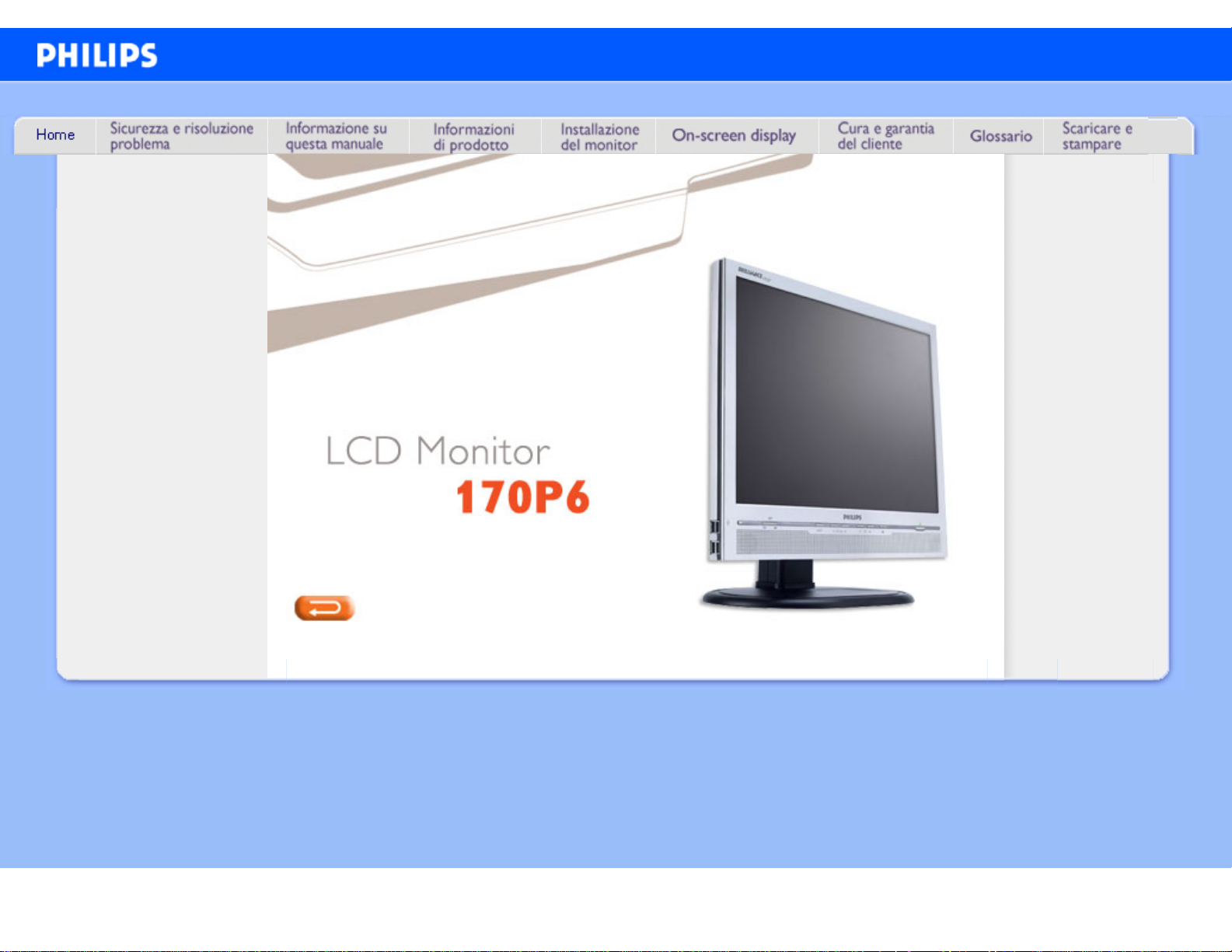
e-Manual
Philips LCD Monitor Electronic User’s Manual
file:///D|/My%20Documents/dfu/A7/italian/170p6/index.htm2005-06-09 7:15:35 AM
Page 2
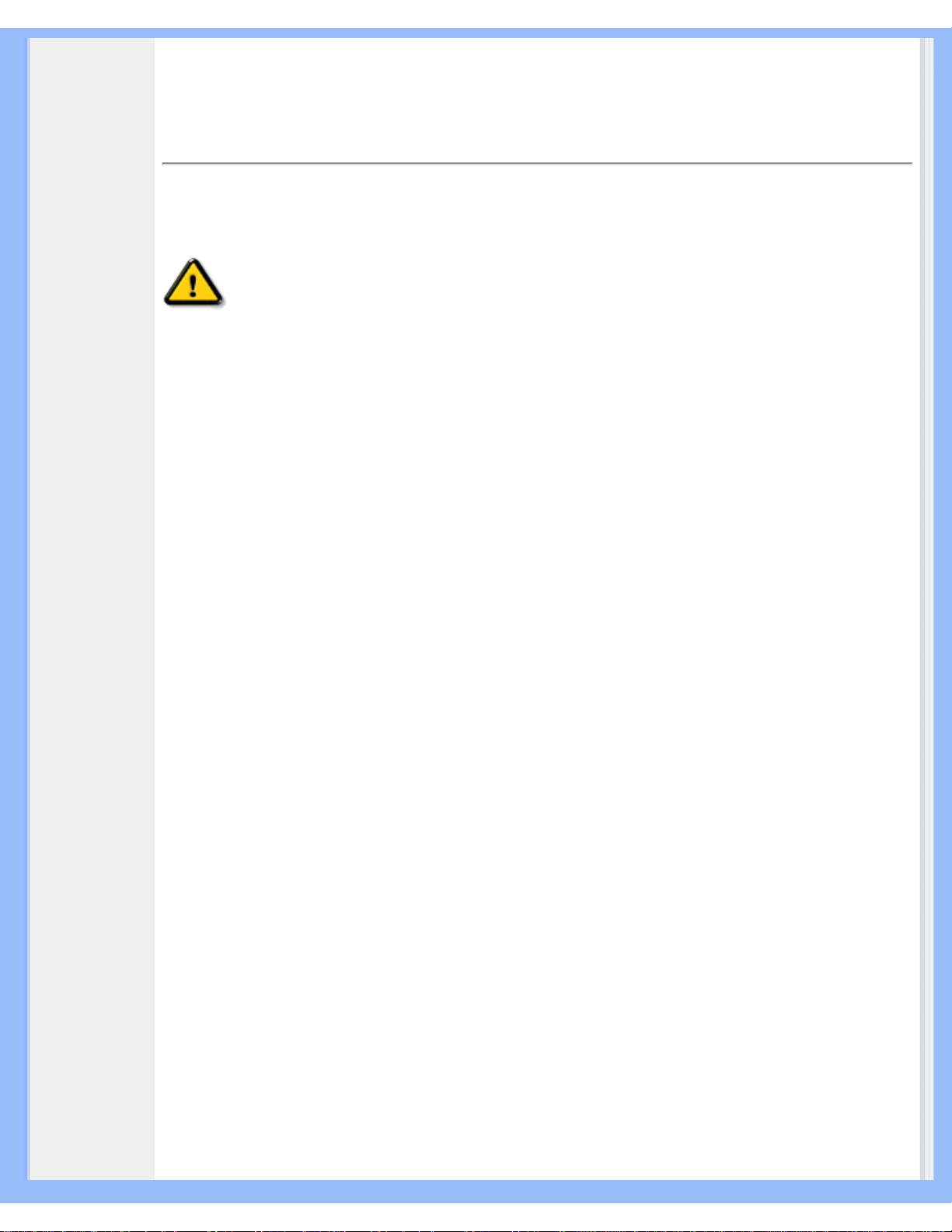
Sicurezza e Risoluzione Problemi
• Manutenzione
e precauzioni
di sicurezza
• Domande
ricorrenti
• Risoluzione
dei problemi
• Informazioni
legali
• Ulteriori
informazioni
correlate
Sicurezza e Risoluzione Problemi
Manutenzione e precauzioni di sicurezza
PERICOLO: L’utilizzo di dispositivi, registrazioni o procedure differenti da
quelle specificate nelle presenti istruzioni possono esporre al rischio di corto
circuito, rischi elettrici e/o rischi meccanici.
Leggere e seguire le presenti istruzioni durante il collegamento e l’utilizzo del monitor del computer:
Funzionamento:
● Non esporre il monitor lontano all¡¦illuminazione solare diretta e tenerlo a distanza da stufe o
altri dispositivi che emanano calore.
● Rimuovere qualsiasi oggetto che potrebbe cadere nei fori di ventilazione od ostacolare il
corretto raffreddamento delle parti elettroniche del monitor.
● Non bloccare i fori di ventilazione sul cabinet.
● Durante il posizionamento del monitor assicurarsi che il connettore e la presa di
alimentazione siano facilmente accessibili.
● Se si spegne il monitor scollegando il cavo di alimentazione o il cavetto in c.c., attendere 6
secondi prima di reinserire il cavo o il cavetto in c.c. per il normale funzionamento.
● Utilizzare sempre il cavo di alimentazione approvato fornito da Philips. Se il cavo di
alimentazione è assente, rivolgersi al centro di assistenza locale. (Vedere Customer Care
Consumer Information Center)
● Non sottoporre il monitor LCD a forti vibrazioni o a condizioni gravose durante il
funzionamento.
● Non colpire né lasciare cadere il monitor durante il funzionamento o il trasporto.
Manutenzione:
● Per proteggere il display da possibili danni, non esercitare un'eccessiva pressione sul
pannello LCD. Se si sposta il monitor, afferrare il telaio per sollevare; non sollevare il monitor
posizionando le mani e le dita sul pannello LCD.
● Se si prevede di non utilizzare il monitor per lunghi periodi, scollegarlo dalla presa di
corrente.
● Se occorre pulire il monitor con un panno leggermente umido, scollegare il monitor dalla
presa di corrente. Lo schermo può essere asciugato con un panno asciutto quando
l'alimentazione è scollegata. Tuttavia, non utilizzare solventi organici come alcool, oppure
liquidi a base di ammoniaca per pulire il monitor.
● Per evitare danni permanenti al set, non esporre il monitor a polvere, pioggia, acqua o
eccessiva umidità.
● Se il monitor si bagna, strofinarlo con un panno asciutto.
● Se sostanze estranee o acqua penetrano nel monitor, disattivare immediatamente
l'alimentazione e scollegare il cavo di alimentazione. Quindi, rimuovere la sostanza estranea
oppure l'acqua e inviare immediatamente il monitor a un centro di assistenza.
● Non conservare o utilizzare il monitor in postazioni esposte a calore, illuminazione solare
diretta o freddo estremo.
● Per conservare prestazioni ottimali del monitor e utilizzarlo per un periodo prolungato,
utilizzare il dispositivo in una postazione caratterizzata dalle seguenti condizioni ambientali:
file:///D|/My%20Documents/dfu/A7/italian/170p6/SAFETY/SAFETY.HTM (1 of 2)2005-06-09 7:15:41 AM
Page 3
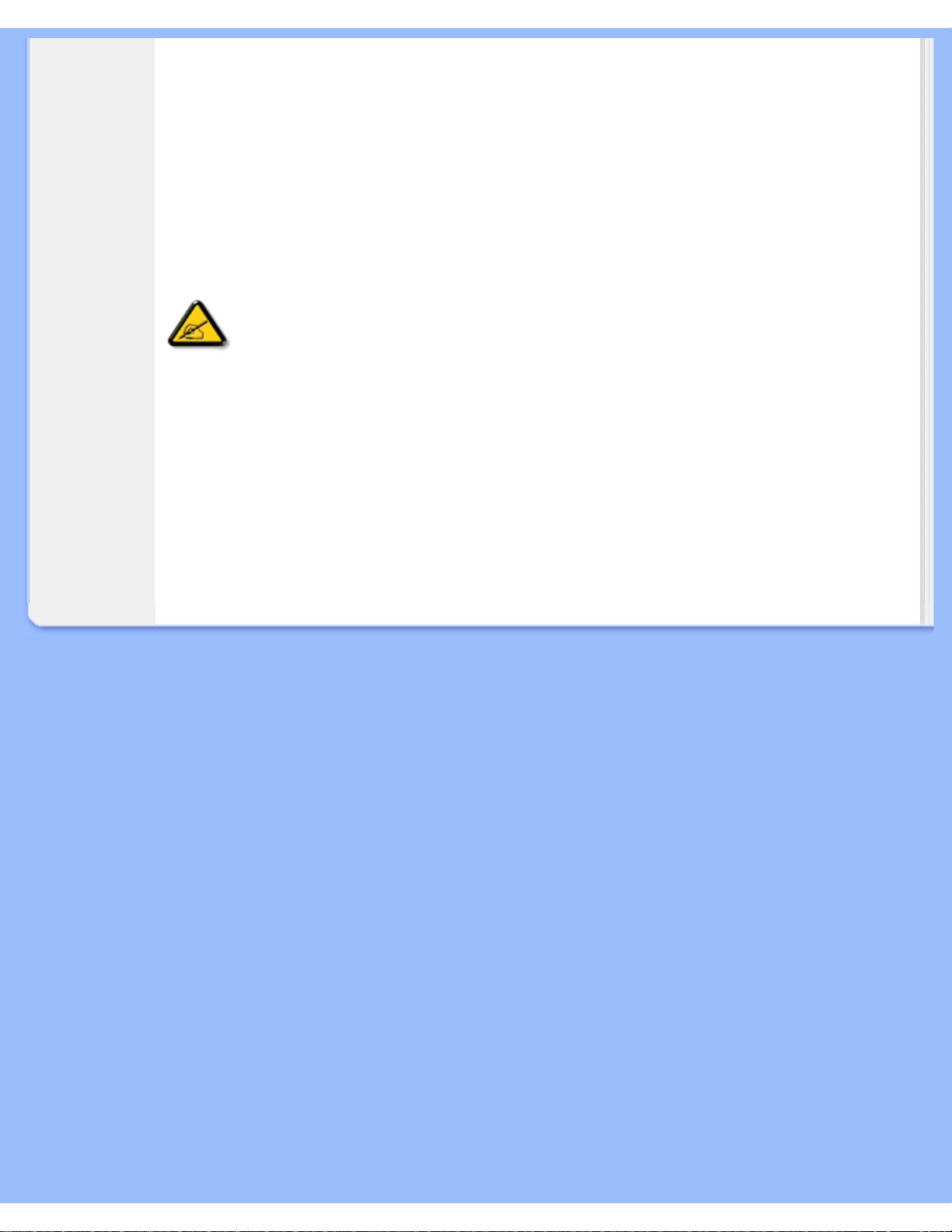
Sicurezza e Risoluzione Problemi
❍ Temperatura: 5-40¢XC 41-104¢XF
❍ Umidità: 20-80% RH
Assistenza:
● La copertura dell¡¦involucro del monitor deve essere aperta esclusivamente da tecnici
qualificati.
● Se si ha necessità di documenti per riparazioni o integrazioni, rivolgersi al centro di
assistenza locale (vedere il capitolo "Consumer Information Center")
● Per informazioni sul trasporto, vedere "Specifiche fisiche".
● Non lasciare il monitor in una vettura/in un autocarro esposto all'illuminazione solare diretta.
Consultare un tecnico dell'assistenza se il monitor non funziona normalmente oppure se
non si è sicuri di come procedere dopo avere seguito le istruzioni del presente manuale .
TORNA ALL’INIZIO DELLA PAGINA
file:///D|/My%20Documents/dfu/A7/italian/170p6/SAFETY/SAFETY.HTM (2 of 2)2005-06-09 7:15:41 AM
Page 4
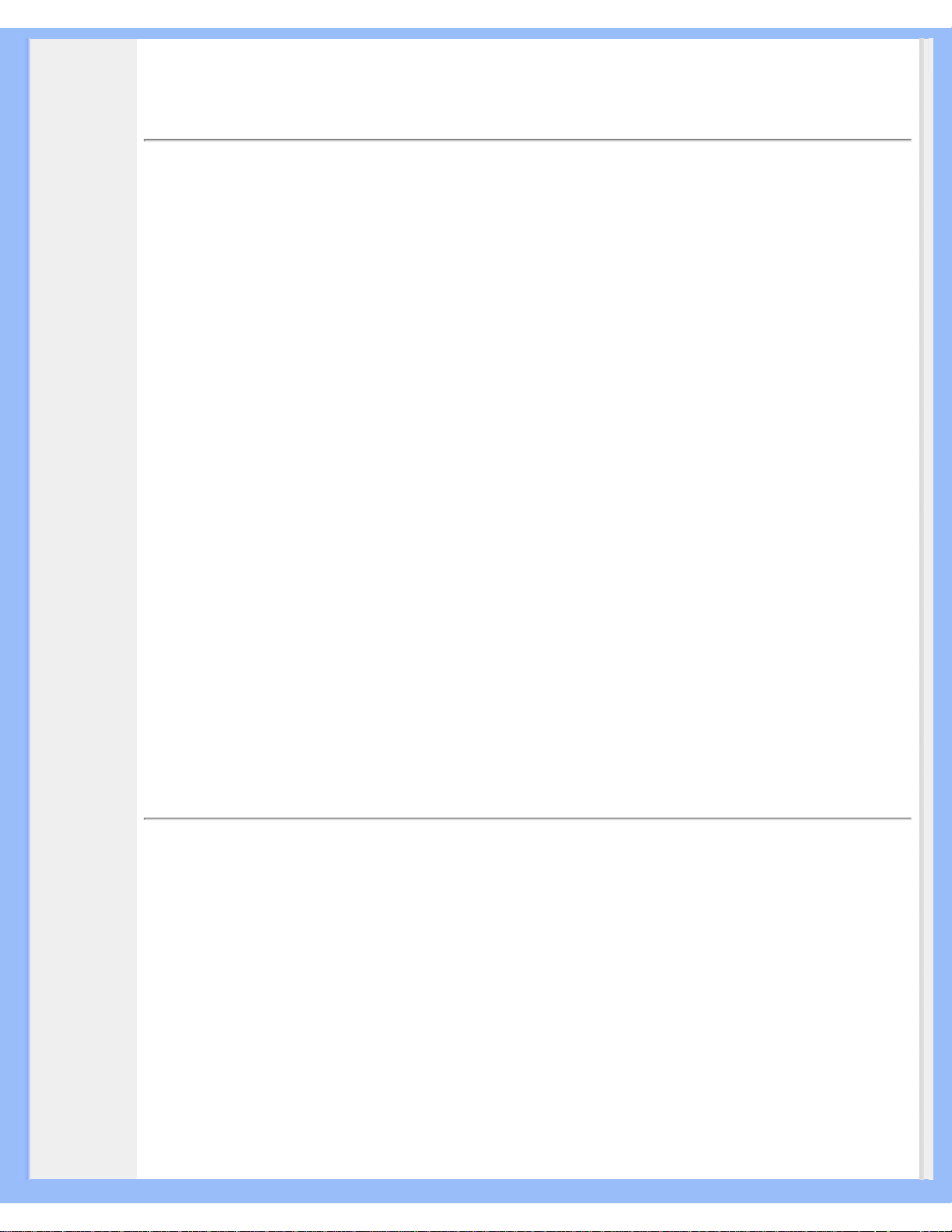
Informazione su Questa Manuale
• La guida
• Avvertenze
e legenda
Informazioni sul presente Manuale
La guida
Questa guida elettronica è stata concepita per chiunque faccia uso del monitor Philips LCD. Ne
descrive le prestazioni, il settaggio e il funzionamento e contiene altre informazioni utili. Il contenuto
di questa guida elettronica è identico a quello della versione stampata.
Indice delle sezioni:
● Informazioni sulla sicurezza e risoluzione dei problemi fornisce suggerimenti e soluzioni a
problemi di comune ricorrenza e altre informazioni utili.
● La sezione "La Guida" fornisce una visione generale delle informazioni contenute,
descrizione e spiegazione delle icone e ulteriore documentazione di riferimento.
● Descrizione del prodotto fornisce una visione generale delle prestazioni del monitor e delle
sue caratteristiche tecniche.
● Installazione del monitor descrive il processo di settaggio iniziale e una breve spiegazione
sull'uso del monitor.
● Display a Video fornisce informazioni sulla regolazione del settaggio del monitor.
● Servizio clienti e Garanzia contiene un elenco dei centri di assistenza Philips nel mondo e
numeri di telefono per assistenza in caso di emergenza e le informazioni relative alla
garanzia del vostro apparecchio.
● Glossario fornisce definizioni della terminologia tecnica.
● Opzioni di Download e Stampa trasferisce il presente manuale interamente sull'hard drive
del vostro computer, per facilitarne la consultazione.
TORNA ALL'INIZIO DELLA PAGINA
Avvertenze e legenda
La sezione che segue fornisce una descrizione di alcuni simboli convenzionalmente usati nel
presente documento.
Note, Attenzione e Avvertenze
Leggendo questa guida, incontrerete blocchi di testo accompagnati da specifiche icone e stampati
in grassetto o corsivo. Tali parti contengono note, note di attenzione o di avvertenza. Segue un
esempio d'uso:
file:///D|/My%20Documents/dfu/A7/italian/170p6/ABOUT/ABOUT.HTM (1 of 2)2005-06-09 7:15:43 AM
Page 5
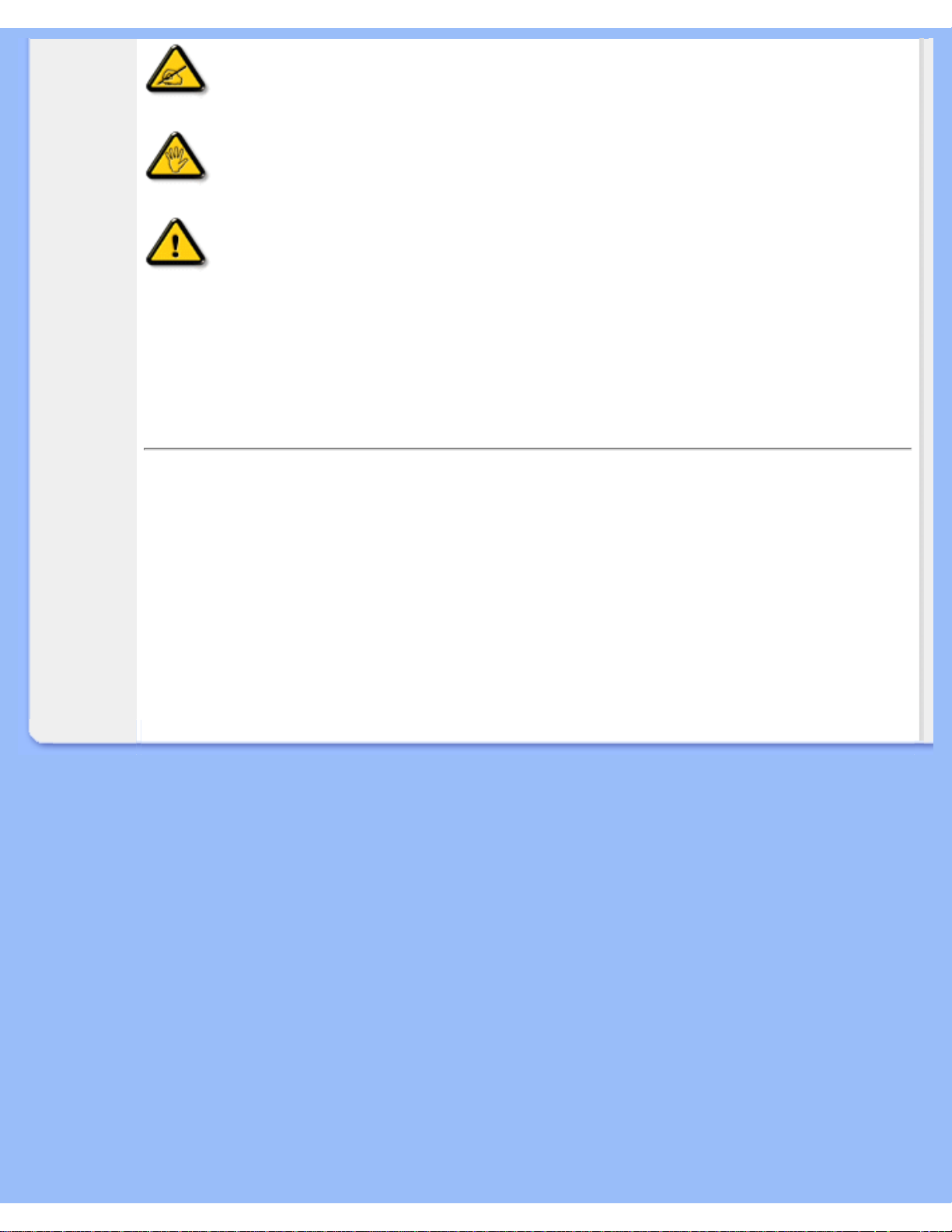
Informazione su Questa Manuale
NOTA: Questa icona indica informazioni e suggerimenti importanti che
potrebbero risultare utili per un utilizzo ottimale del vostro computer.
ATTENZIONE: Questa icona segnala indicazioni per evitare la possibilità di
danni al sistema o la perdita di dati.
AVVERTENZA: Questa icona indica la possibilità di danni personali e segnala
indicazioni per la prevenzione di detti problemi.
Alcune altre indicazioni di attenzione e avvertenza potrebbero presentarsi in formati diversi, e/o non
essere accompagnati della relativa icona. In tali casi, la presentazione specifica delle varie note è
conforme alle regolamentazioni locali.
TORNA ALL'INIZIO DELLA PAGINA
©2005 Koninklijke Philips Electronics N.V.
Diritti riservati. Si vietano riproduzione, copia, uso, alterazione, impiego, affitto, esposizione pubblica, trasmissione e/o
diffusione completa o parziale del presente prodotto, senza consenso scritto della Philips Electronics N.V.
file:///D|/My%20Documents/dfu/A7/italian/170p6/ABOUT/ABOUT.HTM (2 of 2)2005-06-09 7:15:43 AM
Page 6
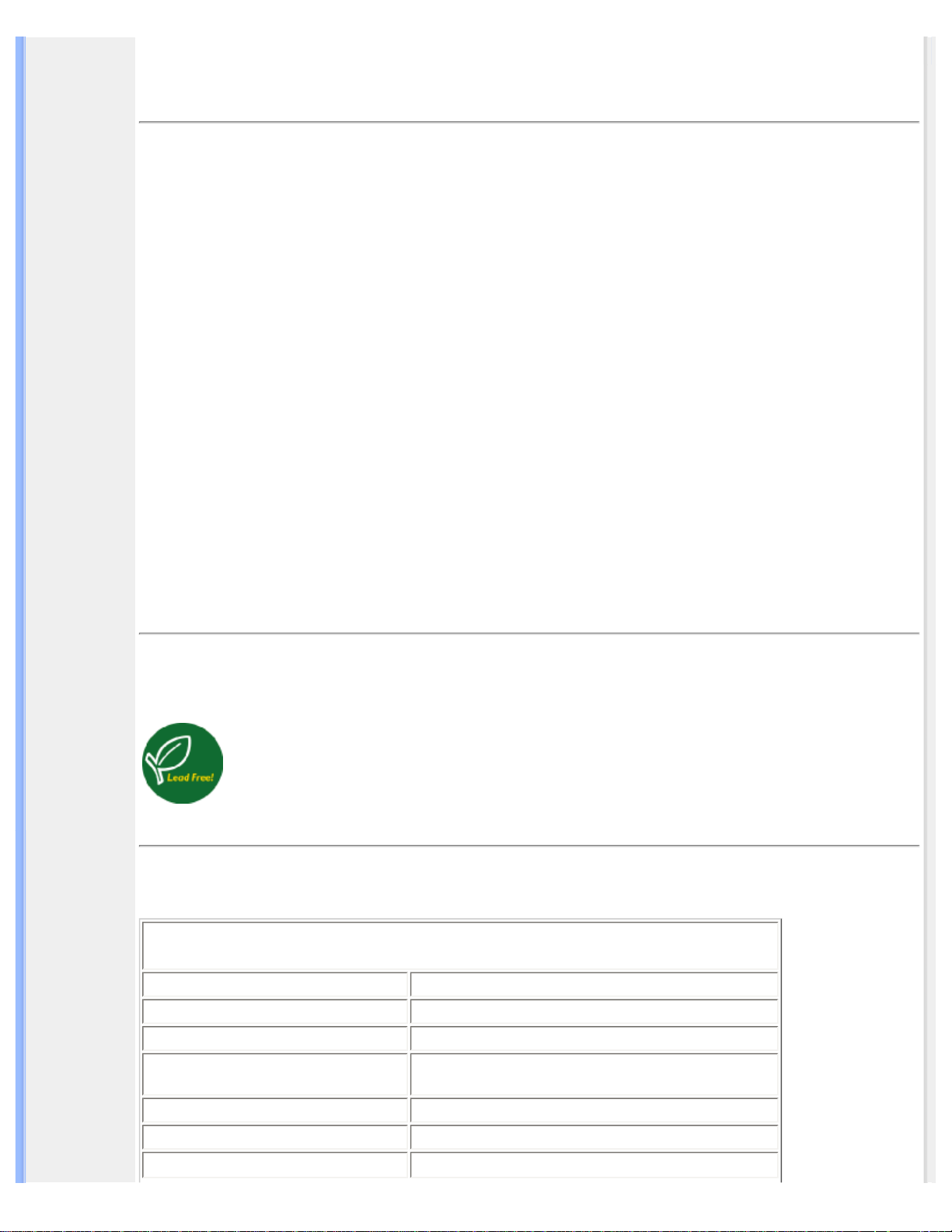
Informazioni sul Prodotto
• SmartManage
• Caratteristiche
del prodotto
• Prodotto
senza piombo
• Specifiche
tecniche
•
LightFrame
TM
DR
• Soluzione
connettività
USB
• SmartBright
• Risoluzione e
modalità
prestabilite
• Politica Philips
dei difetti dei
pixel
• Funzione
automatica di
risparmio
energetico
• Specifiche
fisiche
• Assegnazione
dei piedini
• Illustrazioni
del prodotto
• Funzioni di
regolazione
fisica
• Garanzia
Perfect Panel
• Rotazione del
monitor
Informazioni sul Prodotto
Caratteristiche del prodotto
170P6
● Straordinarie prestazioni di visualizzazione
❍ LightFrame™ DR per una visualizzazione ottimale
❍ Display conforme ISO 13406-2 Classe I completamente privo di difetti del punto
❍ Risoluzione SXGA 1280 x 1024 per un’immagine più nitida
❍ Rapido tempo di reazione per una migliore visualizzazione delle immagini in movimento
❍ Ingresso duale, sia per segnali analogici VGA che per segnali digitali DVI
● Massimo comfort per la massima produttività
❍ Rotazione dello schermo per una migliore ergonomia e una gestione dei cavi più efficiente
❍ Hub USB 2.0 ad alta velocità, quattro porte, per la massima semplicità di collegamento
❍ Regolazione automatica della luminosità in base alle condizioni dell'ambiente
❍ Altoparlanti integrati per un audio privo di distorsioni
❍ Audio stand-alone per efficienti conferenze in rete
● Eccellente rapporto qualità-prezzo
❍ Funzioni di gestione delle risorse grazie al sistema SmartManage basato su LAN
❍ Display privo di piombo, per salvaguardare l’ambiente
TORNA ALL'INIZIO DELLA PAGINA
Prodotto senza piombo
Philips ha eliminato dai suoi display le sostanze tossiche, come il piombo. Oltre a tutelare la salute
dell’utente, il display senza piombo contribuisce a promuovere sistemi di recupero e smaltimento di
apparecchiature elettriche ed elettroniche che rispettino l’ambiente. Philips è conforme alla rigorosa
Direttiva RoHS del Parlamento europeo e del Consiglio sulla restrizione dell’uso di determinate
sostanze pericolose in apparecchiature elettriche ed elettroniche. Con Philips potete essere certi di
utilizzare display assolutamente ecologici.
Specifiche tecniche*
PANNELLO LCD
• Tipo LCD TFT
• Dimensioni schermo 17"/43,2 cm diagonale
• Dimensione del pixel 0,264 x 0,264 mm
• Tipo di pannello LCD
1280 x 1024 pixel Banda verticale R.G.B.
Durezza polarizzatore antiriflesso
• Area effettiva di visualizzazione 337,9 x 270,3mm
• Colori del display Colori 16,2 M
file:///D|/My%20Documents/dfu/A7/italian/170p6/PRODUCT/PRODUCT.HTM (1 of 13)2005-06-09 7:15:47 AM
Page 7
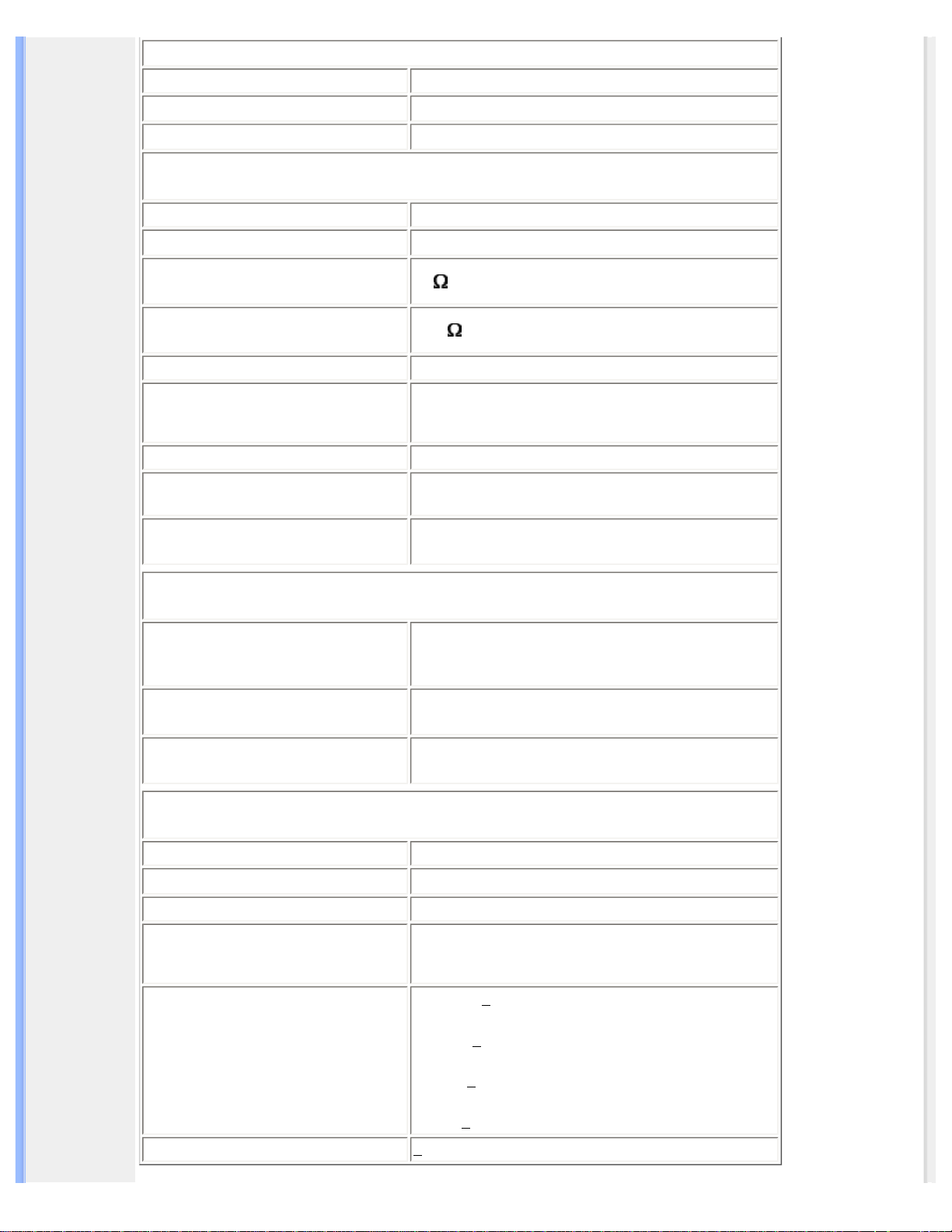
Informazioni sul Prodotto
SCANSIONE
Refresh rate verticale 56 Hz-76 Hz
Frequenza orizzontale
30 kHz-83 kHz
VIDEO
• Frequenza dei punti video 140 MHz
• Impedenza di entrata
- Video
75
-Sincronizzazione
2,2K
• Livelli del segnale di entrata 700m Vpp
• Segnale di entrata di
sincronizzazione
Sincronizzazione separata
Sincronizzazione composta
Sincronizzazione sul verde
• Polarità di sincronizzazione Positiva e negativa
• Interfaccia video
Ingresso duale: D-Sub (analogico) e DVI-D (digitale)
disponibili e selezionabili dell'utente.
• Soluzione connettività USB Hub USB per il facile collegamento di periferiche.
Audio
• Altoparlante
Audio stereo 4W (2W/canale RMSx2, 300 Hz-13 kHz,
16 ohm, PMPO 32 Watt)
• Connettore cuffie Mini jack da 3,5 mm
• Connettore segnale di ingresso Mini jack da 3,5 mm
CARATTERISTICHE OTTICHE
• Rapporto di contrasto 500:1 (tip.)
• Luminosità
250 cd/m
2
(tip.)
• Posizione di massimo contrasto a ore 6
• Cromaticità bianca
x: 0,283 y: 0,297 (a 9300° K)
x: 0,313 y: 0,329 (a 6500° K)
x: 0,313 y: 0,329 (a sRGB)
• Angolo di visualizzazione (C/R >5)
Superiore >60° (tip.)
Inferiore >80° (tip.)
Sinistro >80° (tip.)
Destro >80° (tip.)
• Tempo di risposta < 8 ms (tip.)
file:///D|/My%20Documents/dfu/A7/italian/170p6/PRODUCT/PRODUCT.HTM (2 of 13)2005-06-09 7:15:47 AM
Page 8
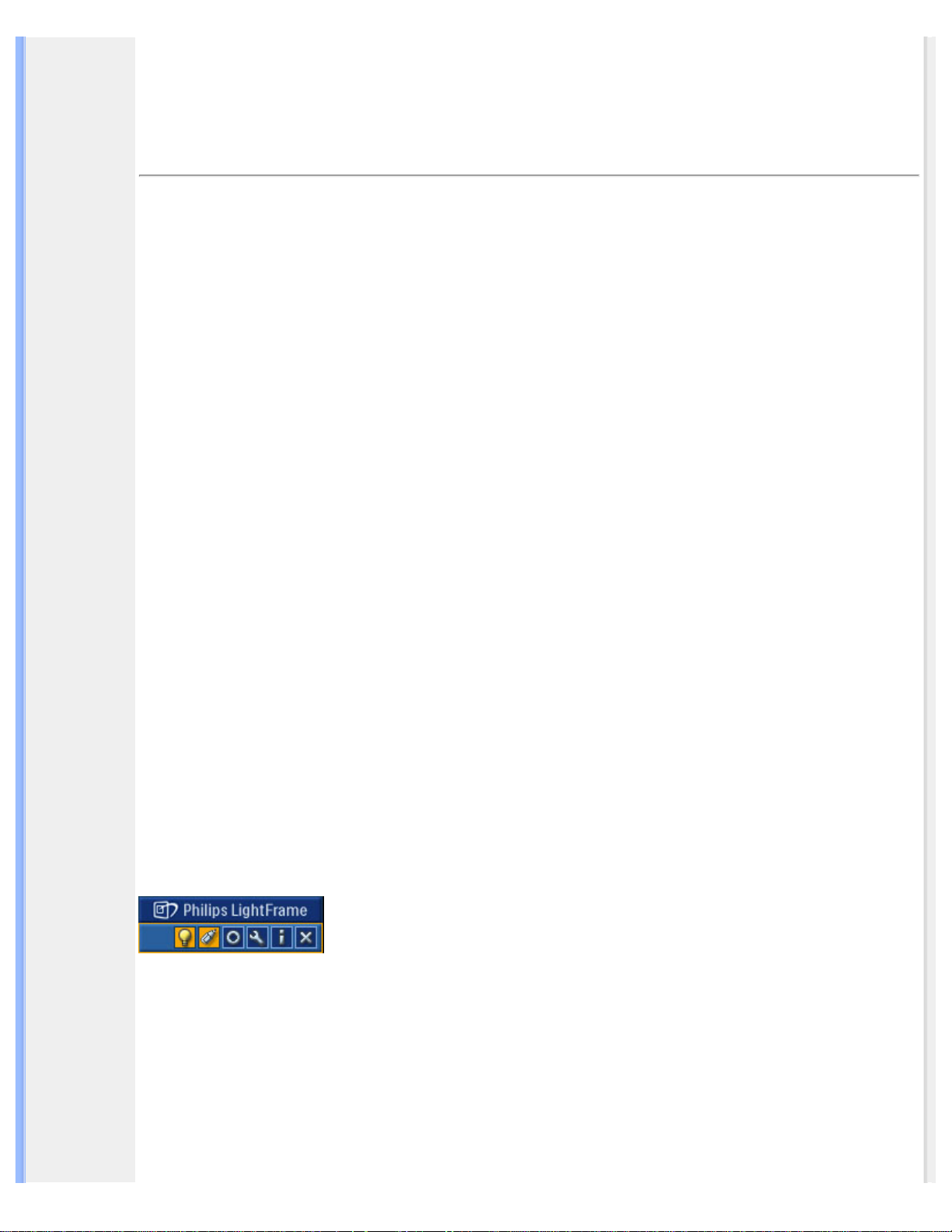
Informazioni sul Prodotto
* Queste informazioni sono soggette a cambiamenti senza preavviso.
TORNA ALL'INIZIO DELLA PAGINA
LightFrameTM Digital Reality (LightFrameTM DR) per Windows
Introduzione
La funzione di Digital Reality Philips LightFrameTM arricchisce le vostre fotografie e i vostri video grazie alle modalità
preimpostate ideali per le vostre applicazioni preferite: Internet, visualizzazione TV/video, fotografie e giochi. La
funzione Digital Reality LightFrame
TM
ottimizza la luminosità, il contrasto, la nitidezza, il colore, corregge i difetti dei
file JPG per le fotografie e le tonalità nei video.
Installazione
Innanzitutto le premesse: Philips LightFrame
TM
DR funziona solo con i monitor Philips LCD più recenti, appositamente
creati per essere utilizzati insieme a questo software. Pertanto, LightFrame
TM
DR funziona solo su monitor LCD
170X5,190X5 o 170P6/190P6 e versioni successive. I monitor Philips precedenti o i monitor di altri produttori non
funzionano con questo software di ottimizzazione dell’immagine. I monitor Philips compatibili sono caratterizzati dal
logo LightFrame posizionato nella parte anteriore.
LightFrame
TM
DR funziona con programmi basati su Windows e programmi basati su DOS operanti in ambiente
Windows. Non funziona con programmi DOS operanti solo in ambiente DOS.
Per controllare la funzione LightFrame
TM
DR nel monitor, occorre installare l'applicazione LightFrameTM DR presente
su questo CD-ROM.
Per installare LightFrame
TM
DR, inserire il CD nell'apposita unità.
Quando sullo schermo compare il menu del CD,
1) selezionare la lingua prescelta
2) selezionare il numero del modello (170P6 o 190P6)
3) fare clic su Install LightFrame
TM
Digital Reality (Installa LightFrameTM Digital Reality ).
Seguire le indicazioni sullo schermo per installare correttamente il programma. Il software verifica che il monitor sia
compatibile. Occorre accettare i termini della licenza per installare il software.
Dopo l'installazione, sul desktop compare automaticamente l'icona di LightFrame
TM
DR. Fare clic su di essa per
caricare a video la barra degli strumenti.
Suggerimenti per l'uso
1. Cursore con lampadina gialla e cursore con lampadina blu.
Il puntatore del mouse assume la forma di una lampadina per indicare che il LightFrame
TM
DR è pronto per attivare o
disattivare una finestra target contenente fotografie, video o altri elementi che possono essere ottimizzati. Se la
lampadina è gialla significa che si sta passando sopra una finestra dove LightFrame
TM
DR può essere attivato. Fare
clic sulla finestra per attivare l'ottimizzazione. Se la lampadina è blu significa che si sta passando sopra una finestra
già attivata. Fare clic sulla finestra per disattivare LightFrame
TM
DR.
file:///D|/My%20Documents/dfu/A7/italian/170p6/PRODUCT/PRODUCT.HTM (3 of 13)2005-06-09 7:15:47 AM
Page 9
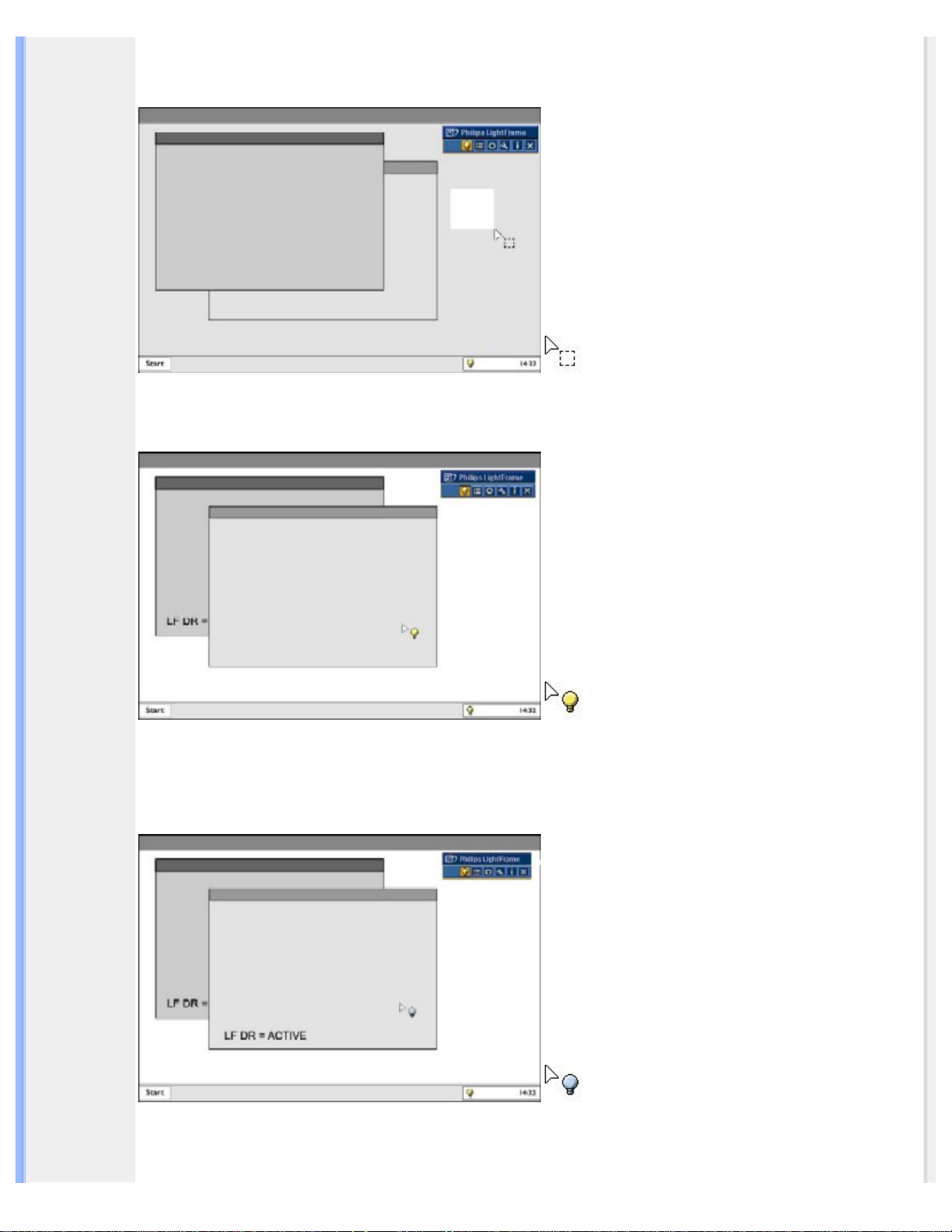
Informazioni sul Prodotto
Esempi di cursore
Segue un elenco dei cursori LightFrame
TM
DR.
Cursore predefinito visualizzato quando ci si sposta sopra una finestra o un'area non ottimizzata con LightFrameTM
DR. Facendo clic e trascinando il cursore sopra una finestra o un'area si attiva l'ottimizzazione LightFrame
TM
DR.
Il cursore si trasforma in una lampadina gialla quando passa sopra una finestra non attiva per indicare che
LightFrame
TM
DR può essere attivato su tale finestra. Fare clic per attivare LightFrameTM DR nella finestra
selezionata. Per attivare LightFrame
TM
DR in fino ad otto finestre contemporaneamente, fare clic sulle finestre
selezionate una per una tenendo premuto anche il tasto Shift (Maiuscole).
Il cursore si trasforma in una lampadina blu quando passa sopra a una finestra su cui è già stato attivato
LightFrame
TM
DR. Fare clic per disattivare LightFrameTM DR nella finestra selezionata.
file:///D|/My%20Documents/dfu/A7/italian/170p6/PRODUCT/PRODUCT.HTM (4 of 13)2005-06-09 7:15:47 AM
Page 10
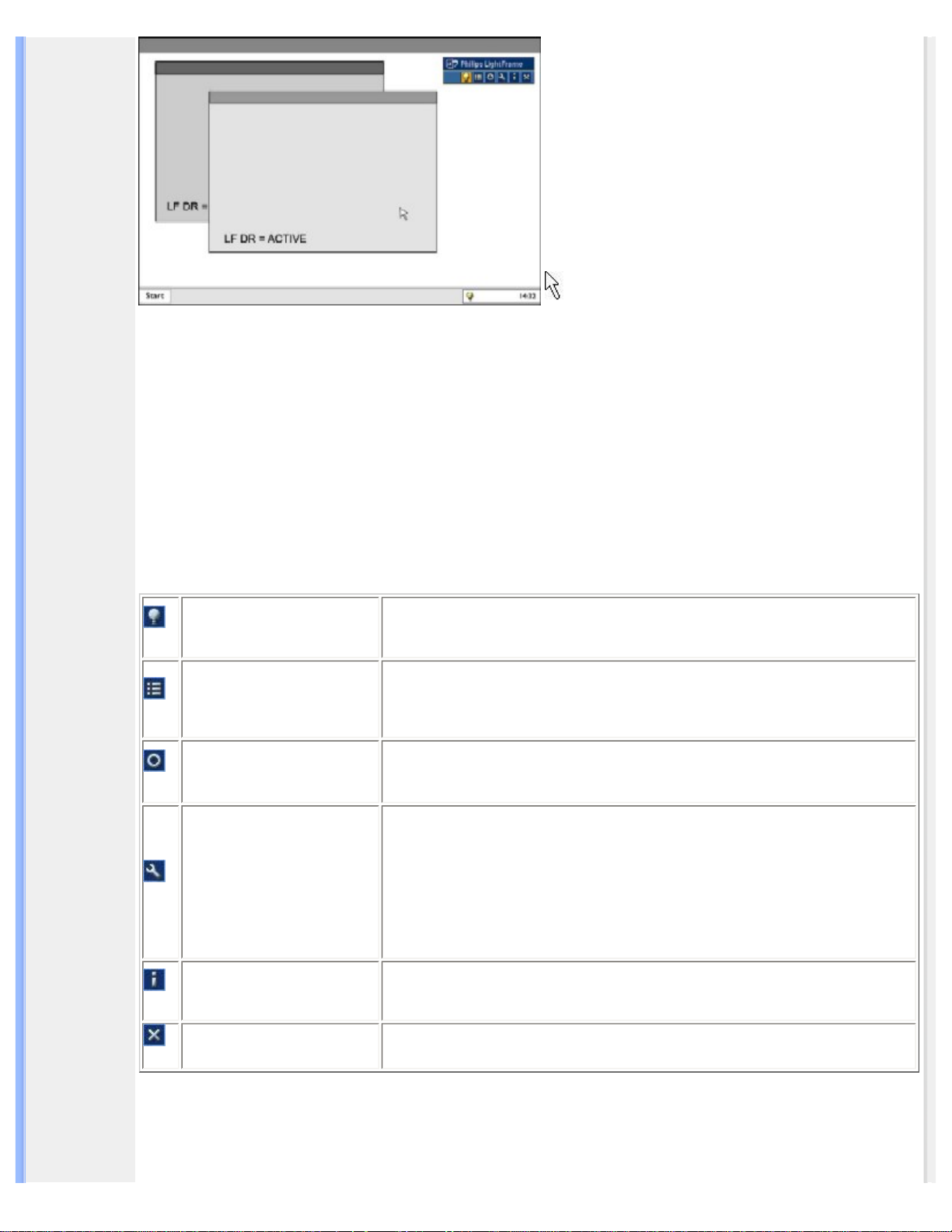
Informazioni sul Prodotto
Il cursore normale è ripristinato quando si fa clic sulla finestra target senza premere il tasto Shift (Maiuscole) oppure
quando si trascina un rettangolo.
2. Barra degli strumenti di LightFrame
TM
DR
La barra degli strumenti di LightFrame
TM
DR compare nella parte superiore dello schermo dopo l'attivazione di una
funzione LightFrame
TM
DR.
La barra degli strumenti della nuova versione consente di eseguire tutte le nuove funzioni di LightFrame
TM
Digital
Reality. L'illustrazione seguente descrive le operazioni eseguite da ciascun pulsante.
Per trascinare la barra degli strumenti su un'area preferita dello schermo, fare clic col pulsante sinistro del mouse sul
logo LightFrame
TM
DR. (Vedere esempi di seguito). Questa zona non è un pulsante.
Attiva o disattiva
LightFrame
TM
DR
Attiva/disattiva LightFrame
TM
DR. Quando LightFrameTM DR è attivo nella
finestra selezionata, l'icona si trasforma da blu a giallo.
Attiva o disattiva della
modalità menu
L'icona del menu modalità predefinita compare quando non è stata selezionata
alcuna modalità. Se si seleziona la modalità foto, Internet o altro, compare
l'icona corrispondente.
Disattiva tutte le finestre
LightFrame
TM
DR
Disattiva tutte le finestre di LightFrame
TM
DR. La funzione è visibile solo se
sono presenti finestre LightFrame
TM
DR attive.
Proprietà
Consente di accedere al menu Proprietà, che comprende le seguenti opzioni:
Avvio automatico di LightFrame
TM
DR: sì/no
Posizione: LightFrame
TM
DR è sempre in primo piano
Messaggi di avvertenza: attivi/inattivi
Seleziona il target: automatica/manuale
Selezione monitor: selezione tra due monitor collegati allo stesso PC
Posiziona icona di LightFrame
TM
DR nella barra delle applicazioni: sì/no
Modalità info
Attiva e disattiva la modalità Info, che fornisce informazioni relative alle voci
della barra degli strumenti e dei menu nonché accesso ai file di guida in linea.
Esci
Fare clic per uscire dalla barra degli strumenti di LightFrame
TM
DR
3. Ottimizzazione delle impostazioni LightFrame
TM
DR
Come ottimizzare le impostazioni di LightFrame
TM
DR in base alle proprie preferenze:
1. Selezionare la modalità prescelta dal menu Mode. Fare clic per aprire la modalità.
file:///D|/My%20Documents/dfu/A7/italian/170p6/PRODUCT/PRODUCT.HTM (5 of 13)2005-06-09 7:15:47 AM
Page 11
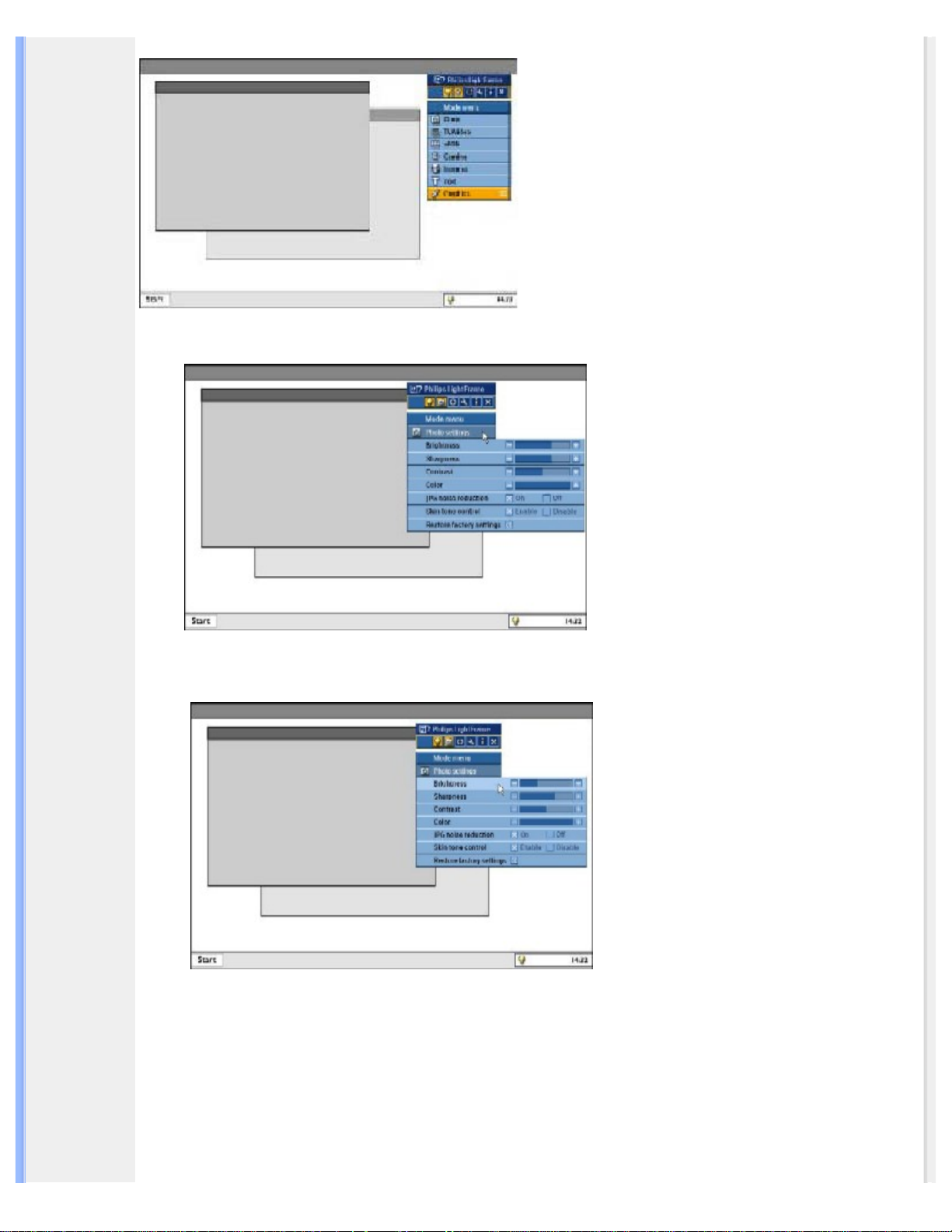
Informazioni sul Prodotto
2. Il menu Settings (Impostazioni)
3. Modificare le impostazioni trascinando la barra colorata o premendo il pulsante più (+) o meno (-) per
modificare i livelli desiderati.
file:///D|/My%20Documents/dfu/A7/italian/170p6/PRODUCT/PRODUCT.HTM (6 of 13)2005-06-09 7:15:47 AM
Page 12
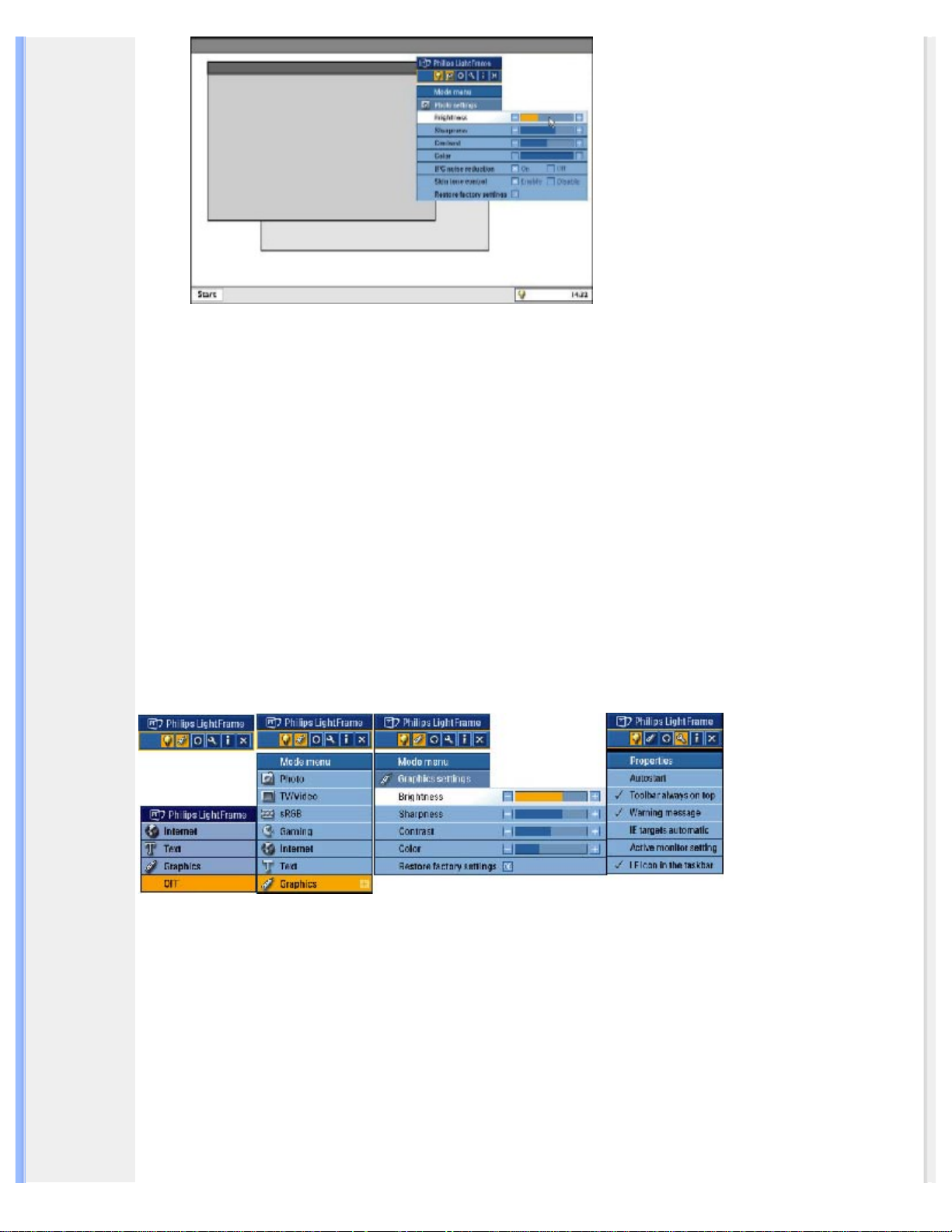
Informazioni sul Prodotto
Quando si è terminato, fare clic sull'icona Mode (Modalità) per uscire dal menu.
4. Tasto di scelta rapida di LightFrame
TM
Il tasto di scelta rapida di LightFrame
TM
è posizionato nella parte anteriore del monitor LightFrameTM DR. Il LED blu è
acceso quando LightFrame
TM
è attivo e spento quando la funzione è disattivata. Premendo il tasto di scelta rapida, si
attiva l'ottimizzazione dell'intero schermo nella modalità selezionata Internet, Foto o Video-TV.
Premendo il pulsante nella parte anteriore dello schermo, compare a video una piccola finestra OSD appena sopra la
posizione del pulsante.
Utilizzare questa schermata per selezionare la modalità a schermo intero più adatta per l'applicazione che si sta
utilizzando. Tenere premuto il tasto di scelta rapida per scorrere tra le opzioni disponibili.
1) Quando si preme il tasto di scelta rapida di LightFrameTM, si apre una finestra OSD. Tenere premuto il pulsante per
scorrere tra le modalità Internet, Foto e Video-TV disponibili. Se una modalità diventa disponibile per la selezione, il
colore si modifica da blu a giallo. Dopo aver raggiunto la modalità desiderata, rilasciare il tasto. Dopo tre secondi, la
modalità selezionata viene confermata e la finestra OSD si chiude automaticamente.
2) Tenere premuto il tasto di scelta rapida LightFrameTM DR per tre secondi per accedere alla modalità Demo di
LightFrame
TM
. Per uscire dalla modalità dimostrativa, premere nuovamente il tasto.
5. Lingua
L'inglese è la lingua predefinita per LightFrame
TM
DR, tuttavia sono disponibili le lingue olandese, francese, tedesco,
italiano, portoghese, spagnolo, cinese semplificato, cinese tradizionale e coreano. LightFrame
TM
DR rileva la lingua
del sistema operativo del computer e la seleziona automaticamente.
Note
Philips LightFrame
TM
DR funziona solo su monitor appositamente creati per questo software. Se LightFrameTM DR
rileva che il monitor non è compatibile, compare un messaggio a video. Se compare questo messaggio è possibile
file:///D|/My%20Documents/dfu/A7/italian/170p6/PRODUCT/PRODUCT.HTM (7 of 13)2005-06-09 7:15:47 AM
Page 13
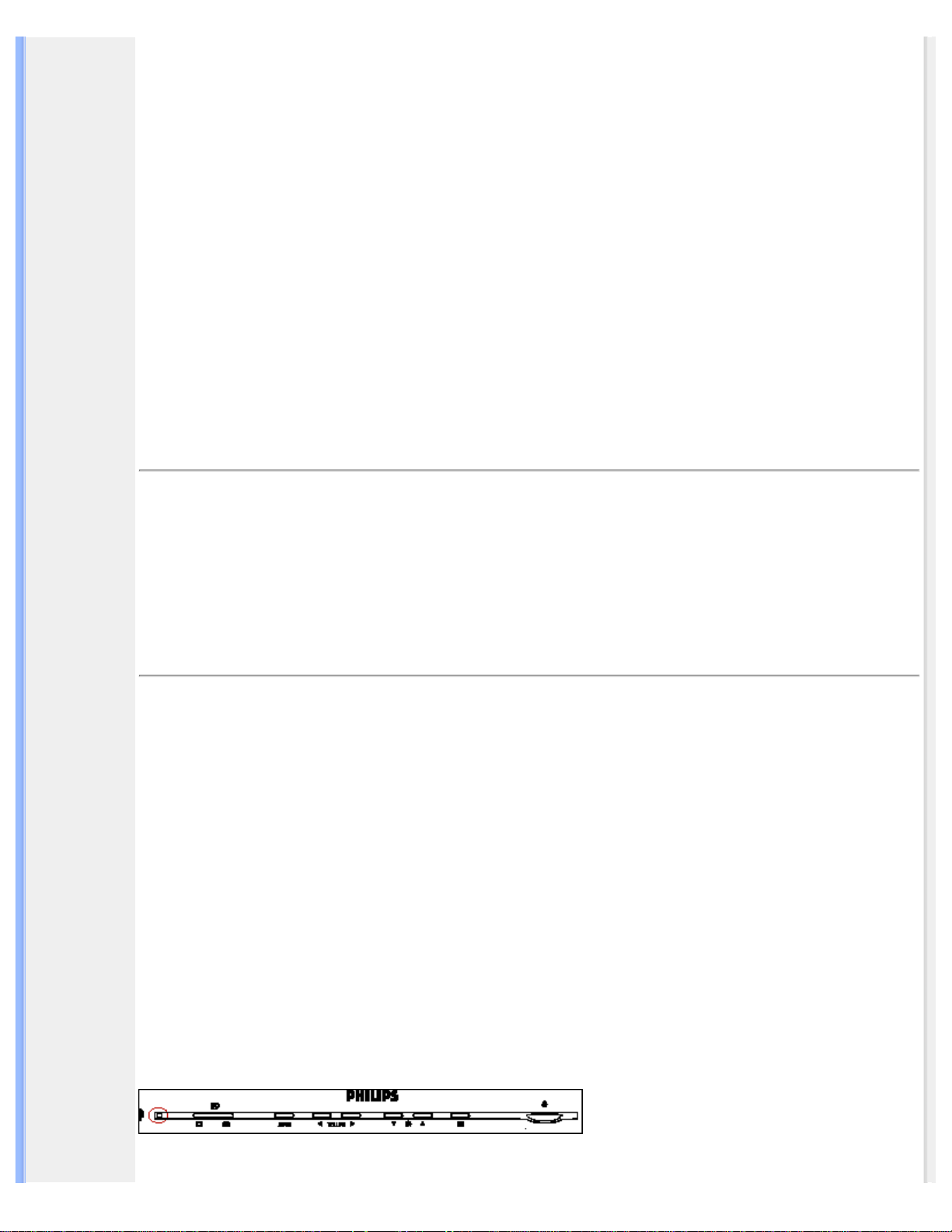
Informazioni sul Prodotto
interrompere o continuare l'installazione; tuttavia, se si continua l'installazione probabilmente LightFrameTM DR non
funzionerà.
Come utilizzare LightFrame
TM
DR
Dopo l'installazione, l'icona di LightFrame
TM
DR compare sullo schermo ogni volta che il computer viene avviato.
Per maggiori informazioni sull'impiego di LightFrame
TM
Digital Reality, consultare la guida in linea disponibile dopo
l'installazione.
Compatibilità
Questa versione di LightFrame
TM
DR è compatibile con:
Windows® XP
Windows® 2000 Professional Edition con Service Pack 2
Come scaricare il file di installazione aggiornato di LF DR
Accedere al sito http://www.philips.com/support
TORNA ALL'INIZIO DELLA PAGINA
Soluzione connettività USB
Il sistema USB (Universal Serial Bus) è un’interfaccia universale per periferiche che consente il collegamento
immediato al PC. Un hub USB 2.0 a quattro porte che consente di trasformare un monitor in un host USB non solo
assicura maggiori possibilità di collegamento con periferiche USB, bensì fornisce anche un sistema di alimentazione
controllata delle periferiche collegate. Si tratta di un’interfaccia comoda ad alta velocità e di semplice utilizzo. Per il
trasferimento dei dati tra il PC e fino a quattro periferiche USB.
TORNA ALL'INIZIO DELLA PAGINA
SmartBright
La luce ambiente è la luce generale intorno a noi che riduce i contrasti tra le zone fortemente illuminate e le sezioni
circostanti della stanza. Nella maggior parte delle stanze, la luce ambiente cambia continuamente, ma le variazioni
nell’illuminazione possono influire negativamente sulla qualità della visualizzazione. Philips SmartBright regola
automaticamente le impostazioni di luminosità del display affinché corrispondano alle condizioni della luce ambiente,
fornendo l’esatto livello di luminosità per garantire prestazioni di visualizzazione ottimali e massima produttività e per
ridurre al minimo l’affaticamento della vista.
Attivazione
1.Selezionare Smart Bright tramite il menu More Setting (Altre impostazioni) del sistema OSD.
2.Selezionare l’impostazione "On" (attivo) oppure "Off" (disattivo).(Impostazione predefinita: Off)
Nota:
Non bloccare il sensore mentre si utilizza questa funzione.
TORNA ALL'INIZIO DELLA PAGINA
file:///D|/My%20Documents/dfu/A7/italian/170p6/PRODUCT/PRODUCT.HTM (8 of 13)2005-06-09 7:15:47 AM
Page 14
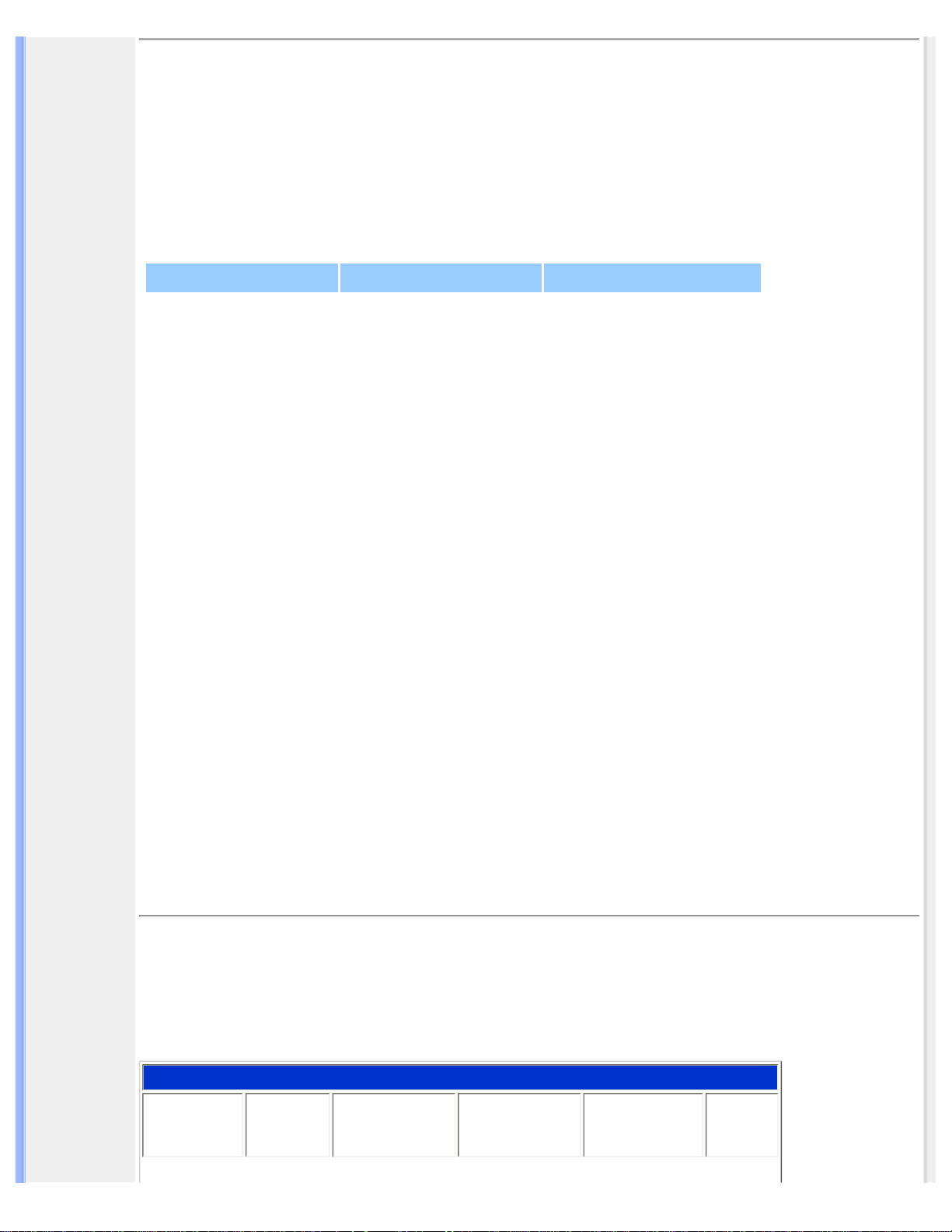
Informazioni sul Prodotto
Risoluzione e modalità prestabilite
• Massima 1280 x 1024 a 75Hz
• Consigliata 1280 x 1024 a 60Hz
50 modalità definibili dall'utente
15 modalità prestabilite in fabbrica:
H. freq (kHz)
Risoluzione V. freq (Hz)
31,5 640*350 70
31,5 720*400 70
31,5 640*480 60
35,0 640*480 67
37,5 640*480 75
35,2 800*600 56
37,9 800*600 60
46,9 800*600 75
49,7 832*624 75
48,4 1024*768 60
60,0 1024*768 75
69,0 1152*870 75
71,8 1152*900 76
63,9 1280*1024 60
80,0 1280*1024 75
TORNA ALL'INIZIO DELLA PAGINA
Funzione automatica di risparmio energetico
Se si dispone del software o della scheda di visualizzazione di conformità DPMS VESA installata nel computer, il
monitor può automaticamente ridurre il consumo di energia quando non è in uso. Nel caso di immissione dalla
tastiera, dal mouse o da un altro dispositivo di immissione, il monitor si "sveglia" automaticamente. Le tabelle che
seguono mostrano il consumo di energia e i segnali della funzione atuomatica di risparmio energetico.
Definizione gestione di energia
Modalità
VESA
Video
Sincronizzazione
H
Sincronizzazione
V
Corrente
consumata
Colore
del LED
file:///D|/My%20Documents/dfu/A7/italian/170p6/PRODUCT/PRODUCT.HTM (9 of 13)2005-06-09 7:15:47 AM
Page 15
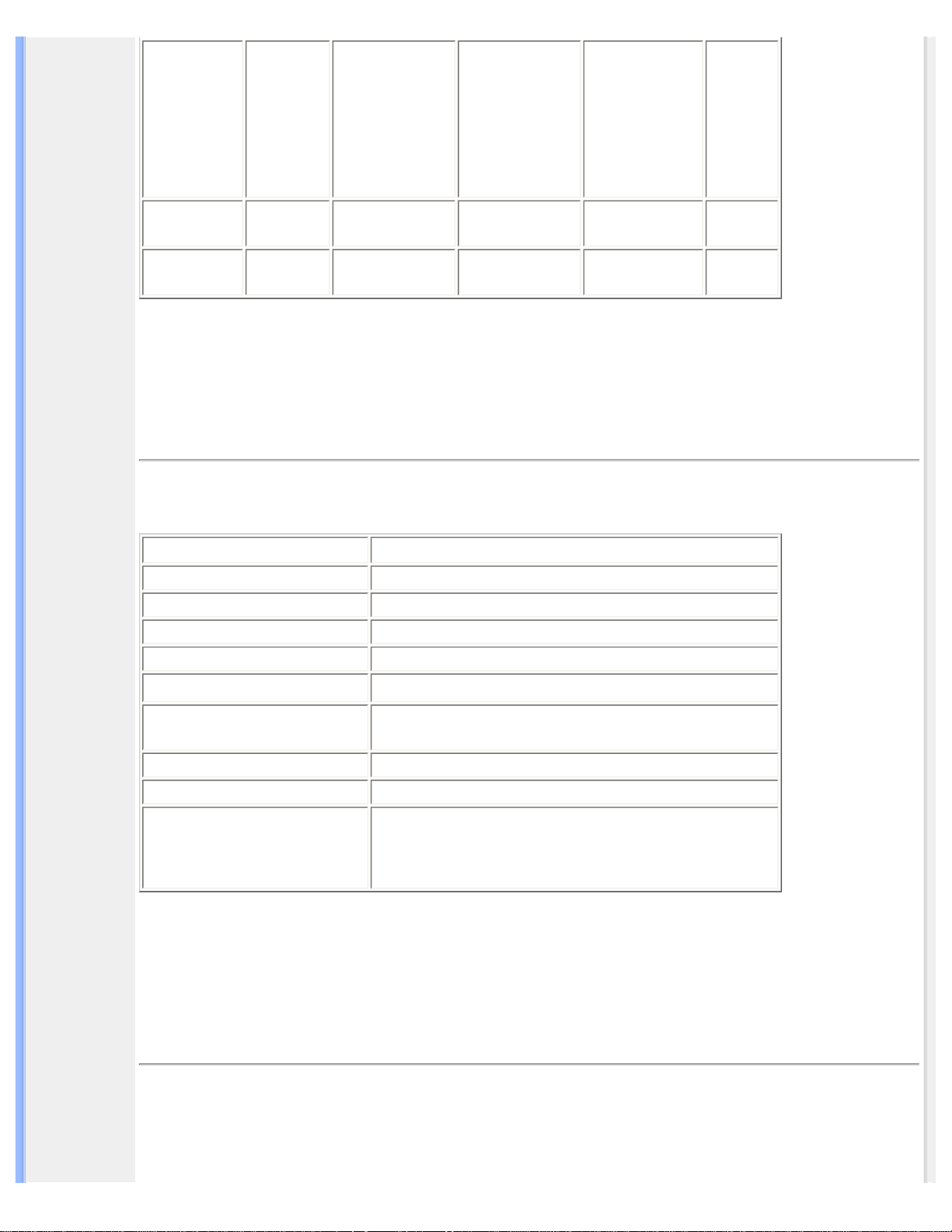
Informazioni sul Prodotto
Attivo
ACCESO
Sì Sì
< 35 W
(standard)
(senza USB)
< 45 W
(standard)
(con USB)
Verde
Pausa SPENTO No No
< 1 W
Ambra
Spegnimento SPENTO - -
< 1W
SPENTO
Questo monitor è conforme alle norme di
ENERGY STAR®. PHILIPS, come partner di
ENERGY STAR
®
, ha determinato che questo prodotto è conforme alle direttive sul
rendimento energetico stabilite da
ENERGY STAR
®
.
TORNA ALL'INIZIO
DELLA PAGINA
Specifiche fisiche
• Dimensioni (L x A x P) 375 x 395 x 201 mm
• Peso 5,6 kg
• Inclinazione/Orienta -5°~25° /+ -45°
• Campo di regolazione altezza 130 mm
• Alimentazione 100 — 240 Vca, 60 - 50 Hz
• Consumo di energia 35 W (standard) (senza USB)/45 W (standard) (con USB)
• Temperatura
5°C a 40°C (di esercizio)
-20°C a 60°C (di magazzinaggio)
• Umidità relativa da 20% a 80%
• Sistema MTBF 50 K ore (eccetto CCFL 40 K ore)
• Colore cabinet
170P6EG: grigio chiaro
170P6EB: nero
170P6ES: argento
*Queste informazioni sono soggette a cambiamenti senza preavviso
*Risoluzione 1280 x 1024, dimensione, luminosità max., contrasto 50%, 6500° K, configurazione del bianco totale,
senza Audio/USB.
TORNA ALL'INIZIO DELLA PAGINA
Assegnazione dei piedini di segnale
Il connettore soltanto digitale contiene 24 contatti di segnale organizzati in tre file di otto contatti. La configurazione dei
pin segnale è elencata nella tabella seguente.
file:///D|/My%20Documents/dfu/A7/italian/170p6/PRODUCT/PRODUCT.HTM (10 of 13)2005-06-09 7:15:47 AM
Page 16

Informazioni sul Prodotto
Pin
N.
Configurazione segnale
Pin
N.
Configurazione segnale
Pin
N.
Configurazione segnale
1 Dati TMDS 2- 9 Dati TMDS 1-
17
Dati TMDS 0-
2 Dati TMDS 2+ 10 Dati TMDS 1+
18
Dati TMDS 0+
3
Dati TMDS schermo
2/4
11
Dati TMDS schermo
1/3
19
Dati TMDS protezione
0/5
4
Nessuna connessione
12
Nessuna connessione 20 Nessuna connessione
5
Nessuna connessione
13
Nessuna connessione 21 Nessuna connessione
6
DDC clock 14 Alimentazione +5 V
22
TMDS protezione clock
7 DDC dati 15
Terra (+5, sinc. orizz./
vert. analogica)
23
TMDS clock+
8 Nessuna connessione
16
Rilevamento
connessione a caldo
24
TMDS clock-
Connettore a 15-pin D-sub (maschio) del cavo segnale :
N.
Pin
Assegnazione
N. Pin
Assegnazione
1
Ingresso video rosso
9
+5V
2
Ingresso video verde/SOG
10
Terra logica
3
Ingresso video blu
11
Terra
4
Terra
12
Linea dati seriale (SDA)
5
Terra - Rilevamento cavo
13
Sinc oriz. / H+V
6
Terra video rossa
14
Sinc vert.
7
Terra video verde
15
Linea clock dati (SCL)
8
Terra video blu
TORNA ALL'INIZIO DELLA PAGINA
Illustrazioni del prodotto
file:///D|/My%20Documents/dfu/A7/italian/170p6/PRODUCT/PRODUCT.HTM (11 of 13)2005-06-09 7:15:47 AM
Page 17
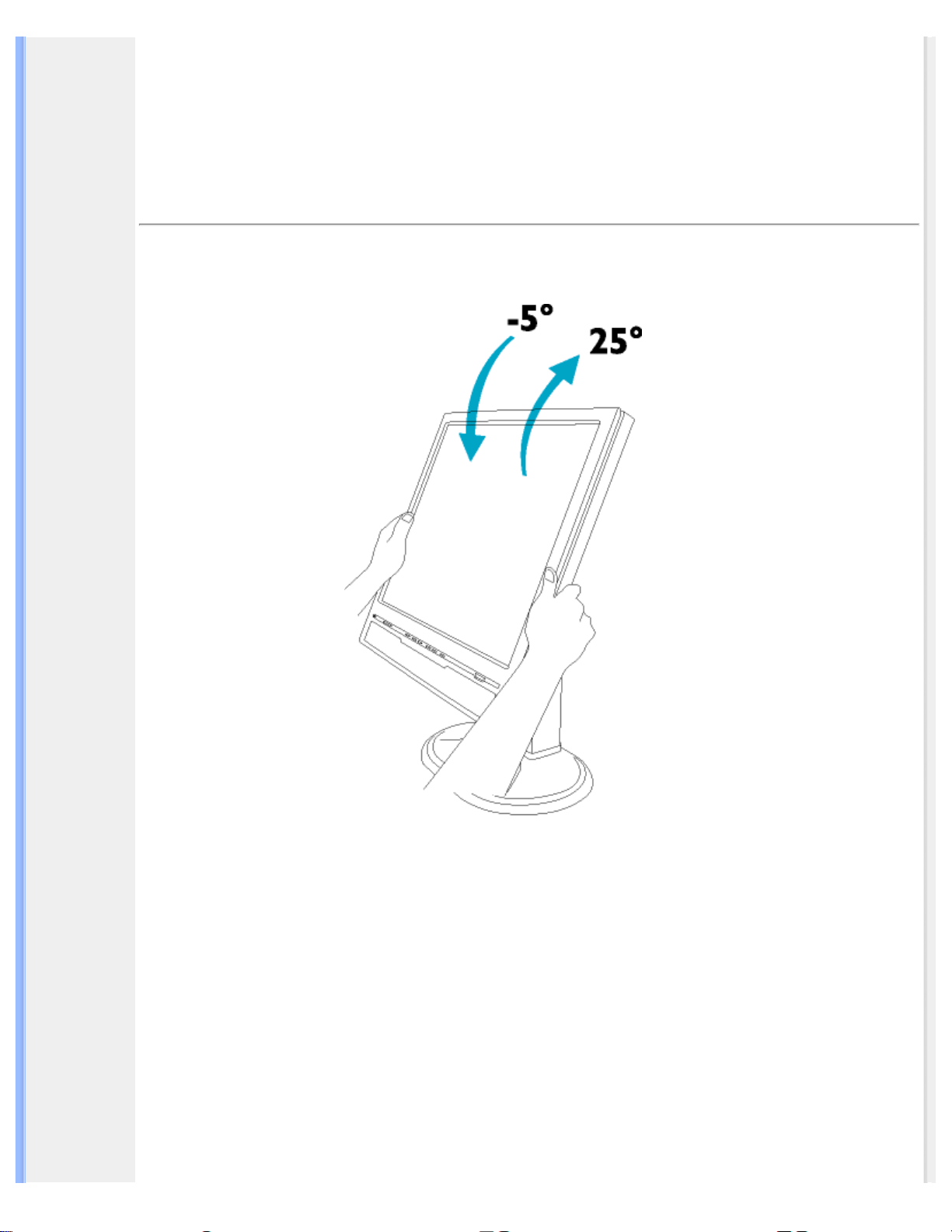
Informazioni sul Prodotto
Seguire i link per visualizzare le varie illustrazioni del monitor e dei suoi componenti.
Descrizione del prodotto in vista anteriore
TORNA ALL'INIZIO DELLA PAGINA
Funzione di regolazione fisica
1) Inclinazione
2) Rotazione orizzontale
TORNA ALL'INIZIO
DELLA PAGINA
file:///D|/My%20Documents/dfu/A7/italian/170p6/PRODUCT/PRODUCT.HTM (12 of 13)2005-06-09 7:15:47 AM
Page 18
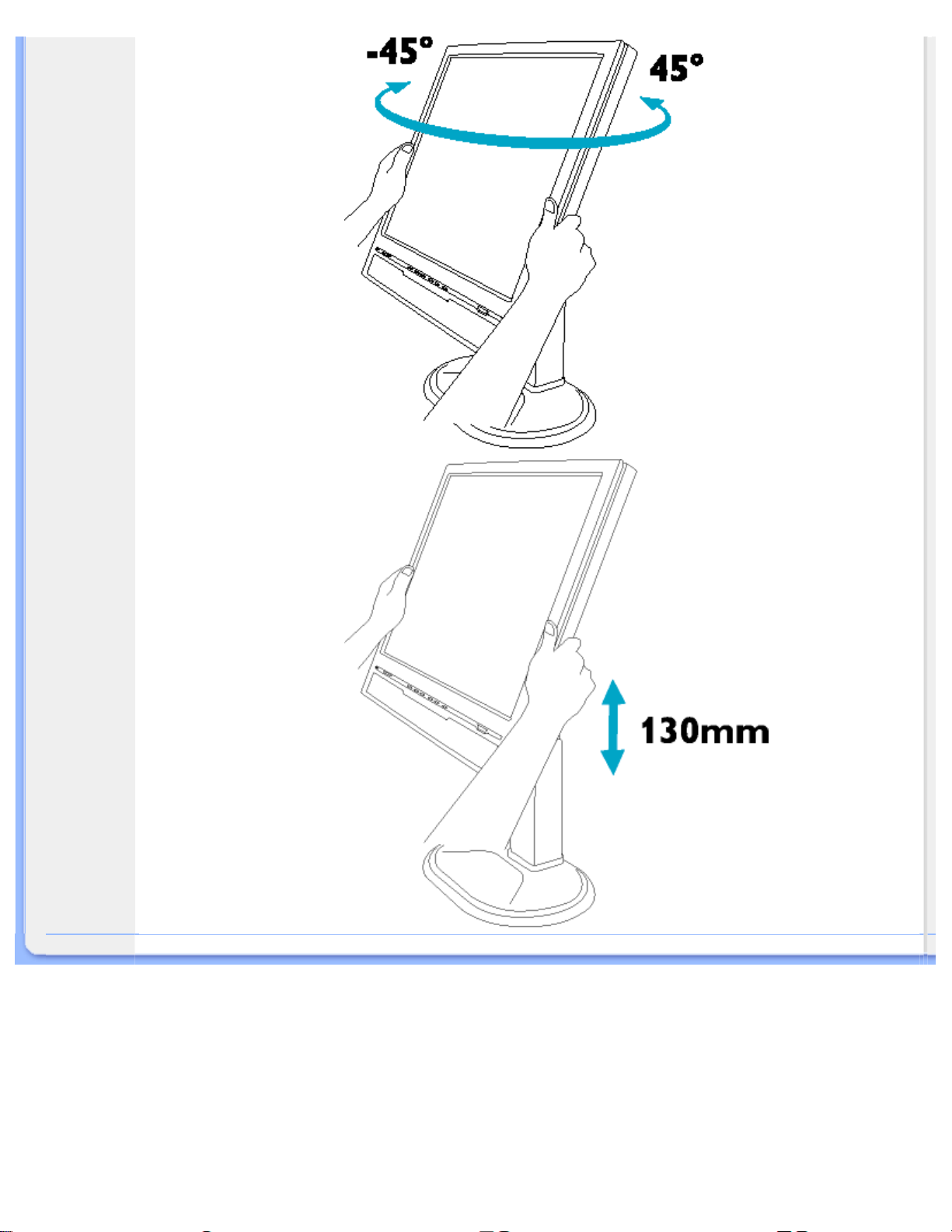
Informazioni sul Prodotto
3) Regolazione altezza
file:///D|/My%20Documents/dfu/A7/italian/170p6/PRODUCT/PRODUCT.HTM (13 of 13)2005-06-09 7:15:47 AM
Page 19
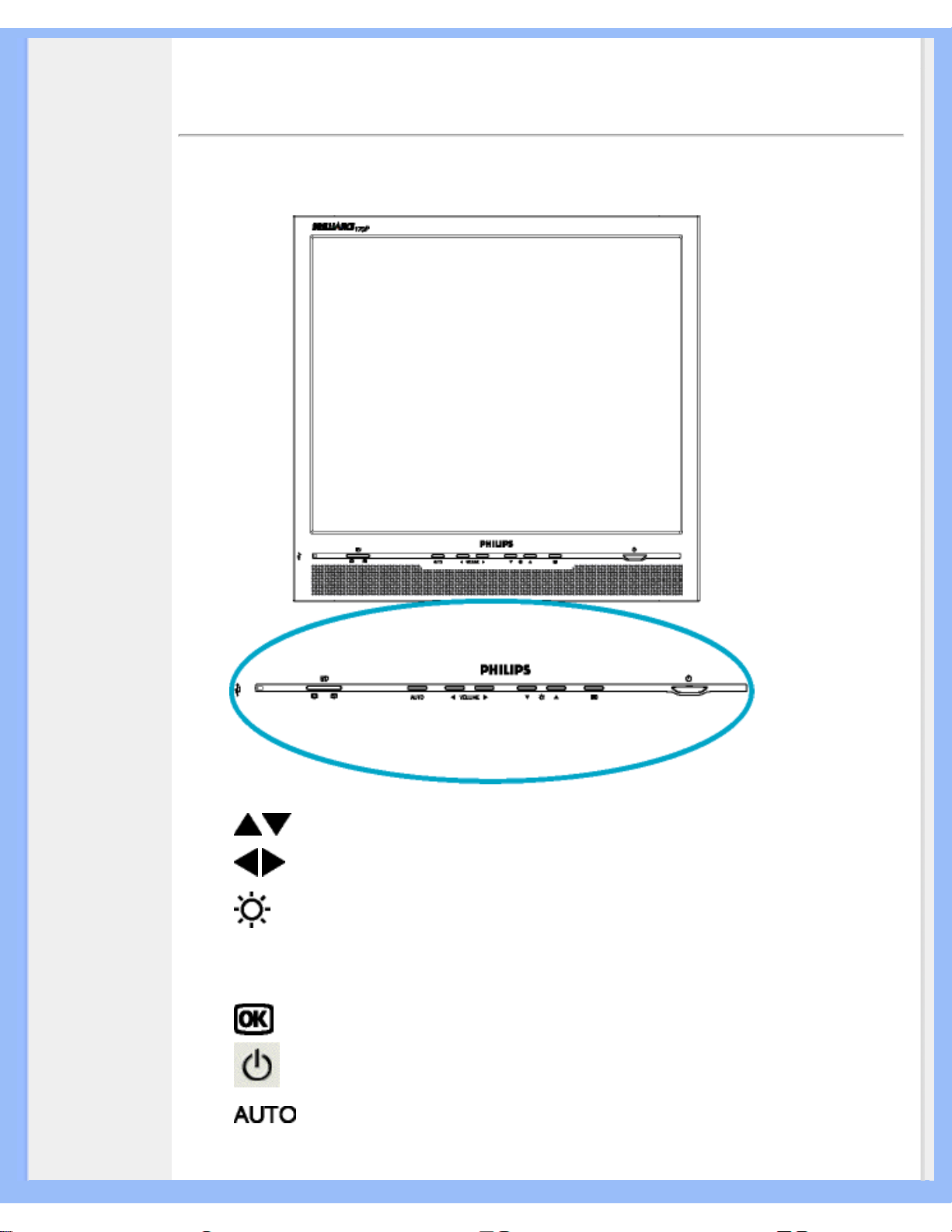
Installazione del Monitor LCD
•
Descrizione
dell'apparecchio,
vista frontale
•
Collegamento al
PC
• Il basamento
• Introduzione
•
Ottimizzare le
prestazioni
Installazione del Monitor LCD
Descrizione dell'apparecchio, vista frontale
Utilizzare i tasti SU e GIÙ per regolare i comandi OSD del monitor.
Anche i tasti SINISTRA e DESTRA, come i tasti SU e GIÙ, servono
a regolare i comandi OSD del monitor.
Pulsante per la luminosità (BRIGHTNESS). I comandi per la
luminosità appaiono premendo i tasti SU e GIÙ.
VOLUME
Tasto di scelta rapida VOLUME. Se si premono i pulsanti freccia
SINISTRA e DESTRA, compaiono i comandi per la regolazione del
VOLUME.
Premere OK per passare ai comandi OSD.
Il tasto POWER serve ad accendere il monitor.
Controllo automatico della posizione orizzontale e verticale, della
fase e della messa in punto dell'orologio.
file:///D|/My%20Documents/dfu/A7/italian/170p6/INSTALL/INSTALL.HTM (1 of 3)2005-06-09 7:15:49 AM
Page 20
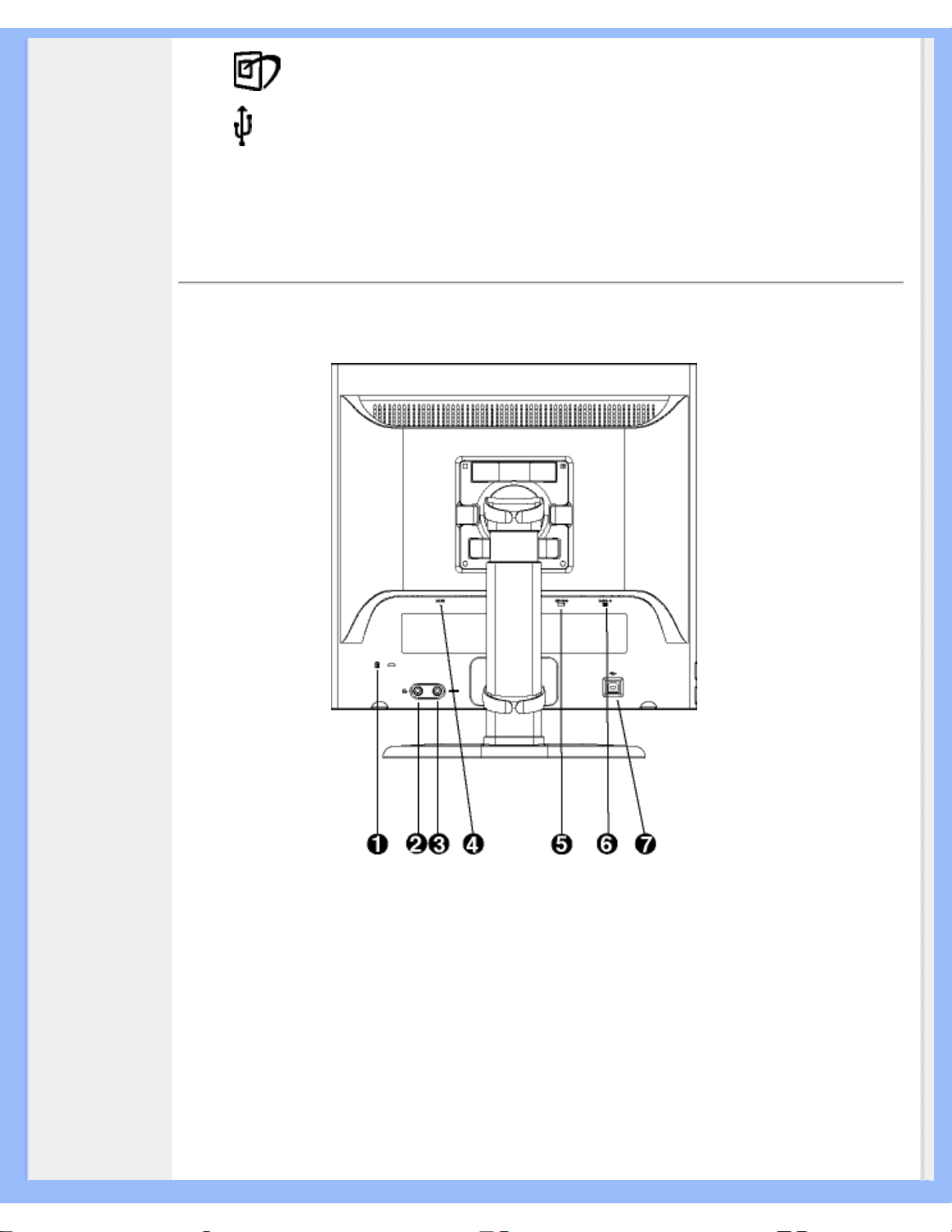
Installazione del Monitor LCD
Tasto di scelta rapida LightFrameTM, per passare dalla modalità a
schermo intero alla modalità con più finestre e viceversa.
Hub USB per il facile collegamento di periferiche.
TORNA ALL'INIZIO DELLA PAGINA
Vista Posteriore
1
Sistema antifurto Kensington
2
Ingresso alimentazione in c.a.
3
Ingresso audio PC
4
Jack cuffie
5
Ingresso DVI-D
file:///D|/My%20Documents/dfu/A7/italian/170p6/INSTALL/INSTALL.HTM (2 of 3)2005-06-09 7:15:49 AM
Page 21
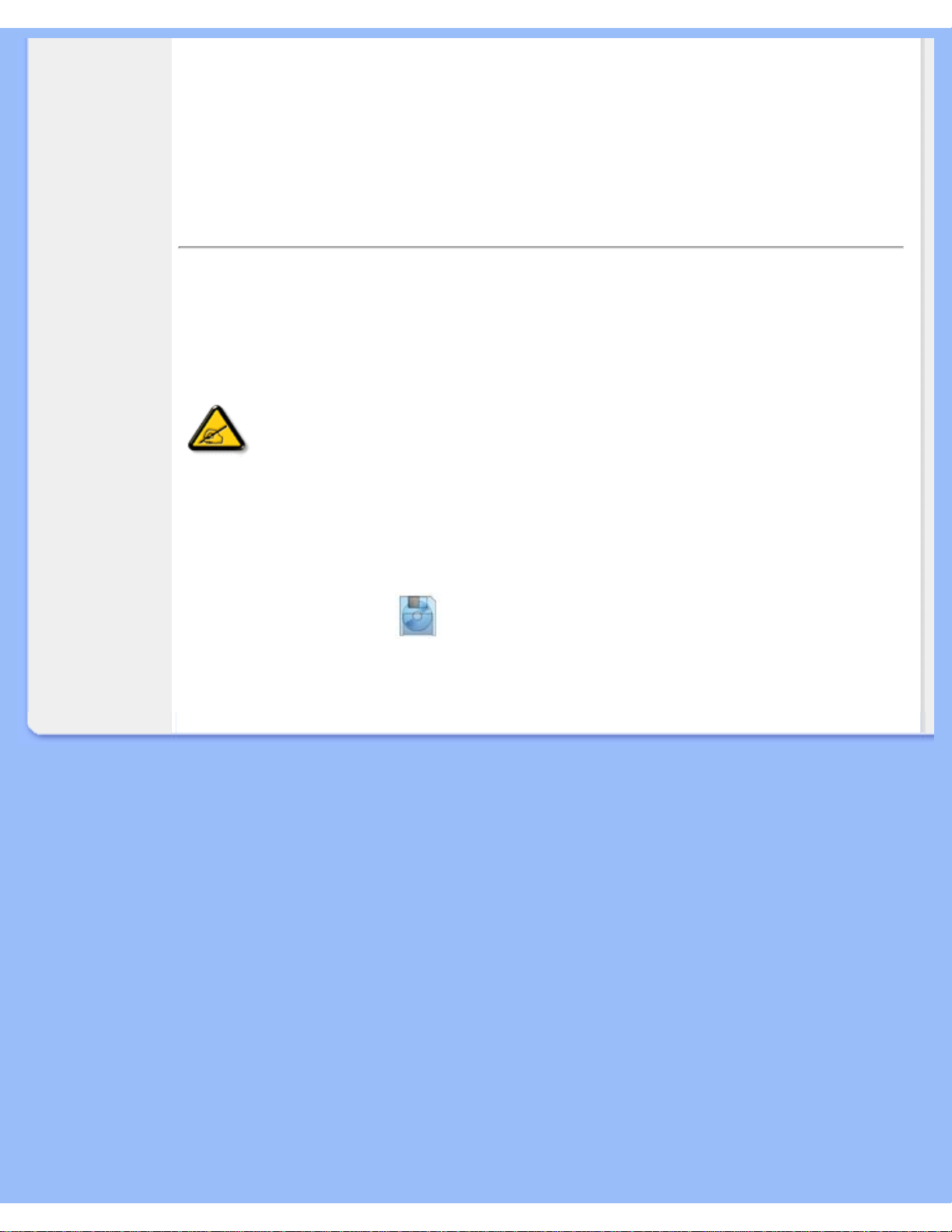
Installazione del Monitor LCD
6
Ingresso VGA
7 Porta USB a monte
TORNA ALL'INIZIO DELLA PAGINA
Ottimizzare le prestazioni
● Per prestazioni ottimali, accertarsi che il settaggio del monitor sia come segue: 1280x1024,
60Hz.
Nota: Per controllare le impostazioni correnti del display premere una volta
il pulsante 'OK'. La modalità di visualizzazione corrente è mostrata nei
comandi principali OSD alla voce RISOLUZIONE.
● Il presente CD contiene un programma studiato appositamente per ottenere le migliori
prestazioni dal vostro monitor. Quindi, seguire a passo a passo le istruzioni dettagliate
fornite dal programma per l'installazione di Flat Panel Adjust (FP Adjust). Fare clic sul link
apposito per avere ulteriori informazioni relative a tale programma.
Informazioni relative a
FP_setup04.exe
TORNA ALL'INIZIO DELLA PAGINA
file:///D|/My%20Documents/dfu/A7/italian/170p6/INSTALL/INSTALL.HTM (3 of 3)2005-06-09 7:15:49 AM
Page 22
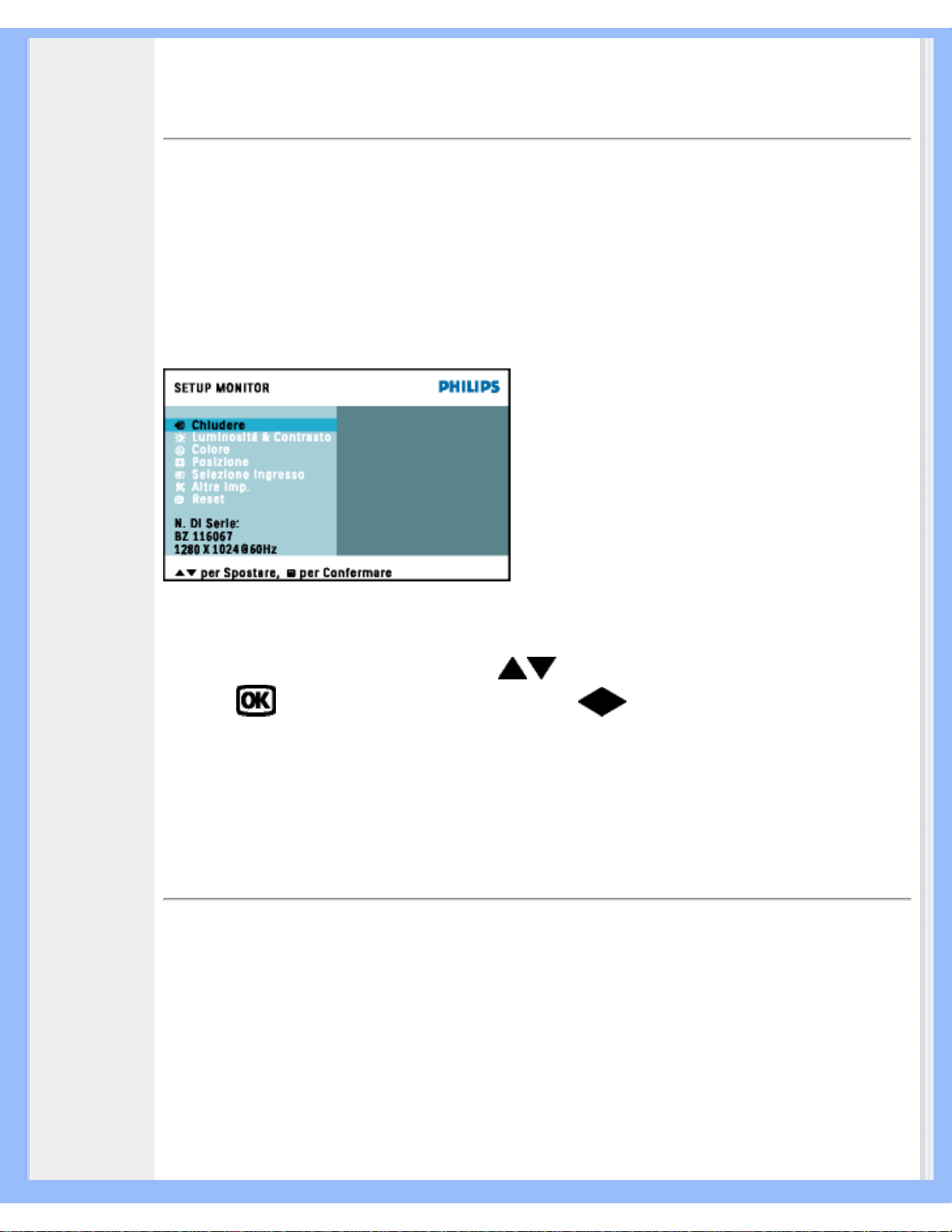
On-Screen Display
• Descrizione
della
presentazione
sullo schermo
• Struttura OSD
Presentazione Sullo Schermo (OSD)
Descrizione della presentazione sullo schermo
Che cosa sono i comandi OSD?
L'On-Screen Display (OSD) è una funzione presente su tutti i monitor LCD Philips. Consente
all'utente di regolare le prestazioni dello schermo o di selezionare le funzioni del monitor
direttamente attraverso una finestra di istruzioni a video. Di seguito è mostrata un'illustrazione
dell'interfaccia OSD:
Istruzioni di base per i tasti dei comandi.
Nell'OSD sopra indicato, premere il pulsante sul pannello frontale del monitor per spostare
il cursore, per confermare la scelta o la modifica e per selezionare/regolare la modifica.
TORNA ALL'INIZIO DELLA PAGINA
Struttura OSD
Segue un'illustrazione generale della struttura dei comandi OSD. Questa può essere utilizzata
come riferimento quando in seguito si lavorerà sulle diverse regolazioni.
file:///D|/My%20Documents/dfu/A7/italian/170p6/OSD/OSDDESC.HTM (1 of 3)2005-06-09 7:15:51 AM
Page 23
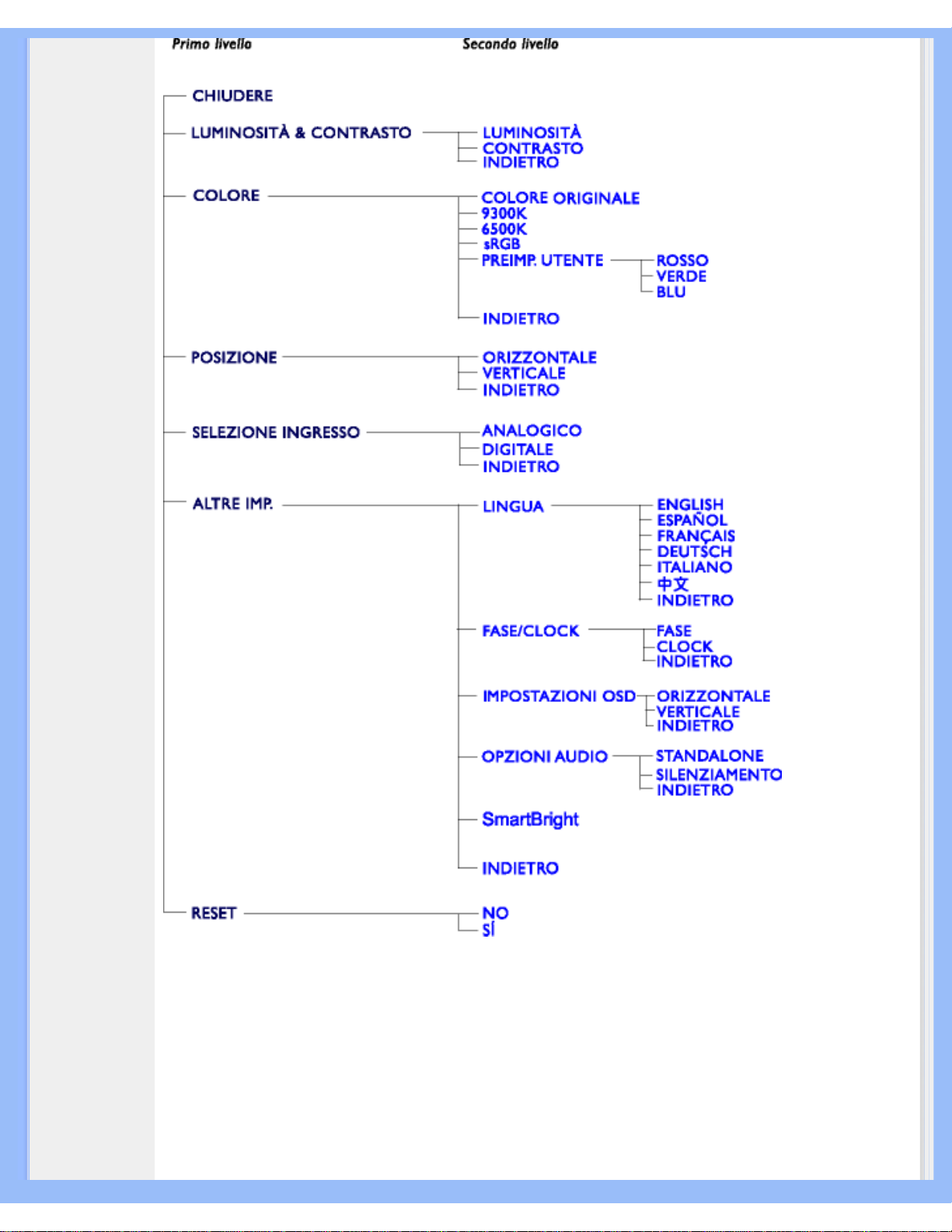
On-Screen Display
Nota: Standard per assicurare il corretto scambio di colori tra periferiche differenti (ad esempio,
fotocamere digitali, monitor, stampanti, scanner, ecc.).
Utilizzando uno spazio colore unificato, sRGB contribuisce a rappresentare le immagini realizzate
mediante una periferica compatibile sRGB correttamente sui monitor Philips abilitati per sRGB. In
questo modo, i colori sono calibrati ed è possibile contare sulla fedeltà dei colori mostrati a video.
Per quanto riguarda l'impiego dell'sRGB è importante sottolineare che la luminosità e il contrasto
del monitor sono fissati a un'impostazione predefinita, ed è presente una scala cromatica. Pertanto
file:///D|/My%20Documents/dfu/A7/italian/170p6/OSD/OSDDESC.HTM (2 of 3)2005-06-09 7:15:51 AM
Page 24
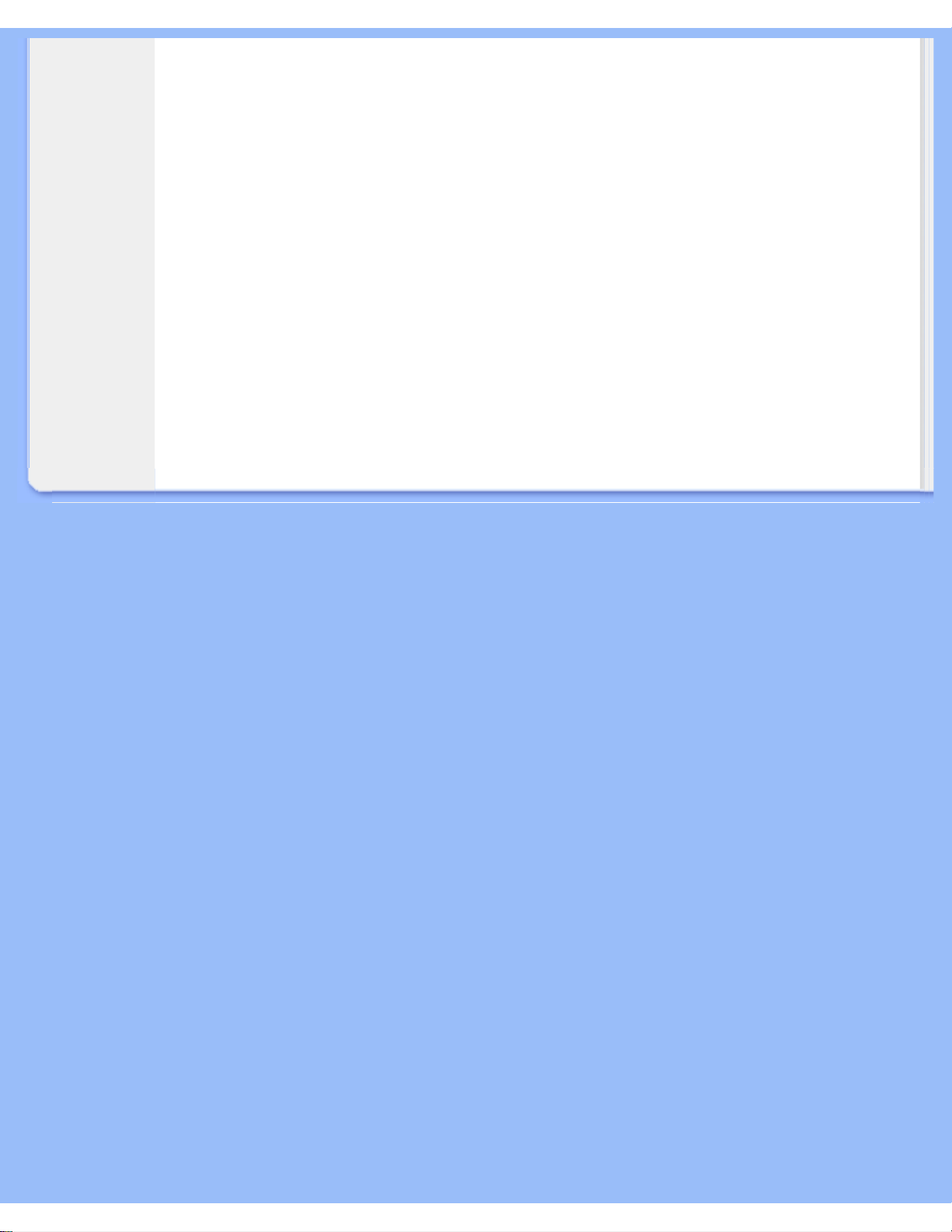
On-Screen Display
è importante selezionare l'impostazione sRGB nel sistema OSD del monitor.
A questo scopo, aprire il programma OSD premendo il pulsante OK nella parte anteriore del
monitor. Premere la freccia verso il basso per evidenziare Color e premere nuovamente OK.
Utilizzare la freccia verso destra per passare a sRGB. Quindi spostare la freccia verso il basso e
premere OK nuovamente per uscire da OSD.
Quindi, non apportare le modifiche alla luminosità o al contrasto del monitor. In caso contrario, il
monitor esce dalla modalità sRGB e passa all'impostazione con temperatura colore di 6500K.
TORNA ALL'INIZIO DELLA PAGINA
file:///D|/My%20Documents/dfu/A7/italian/170p6/OSD/OSDDESC.HTM (3 of 3)2005-06-09 7:15:51 AM
Page 25
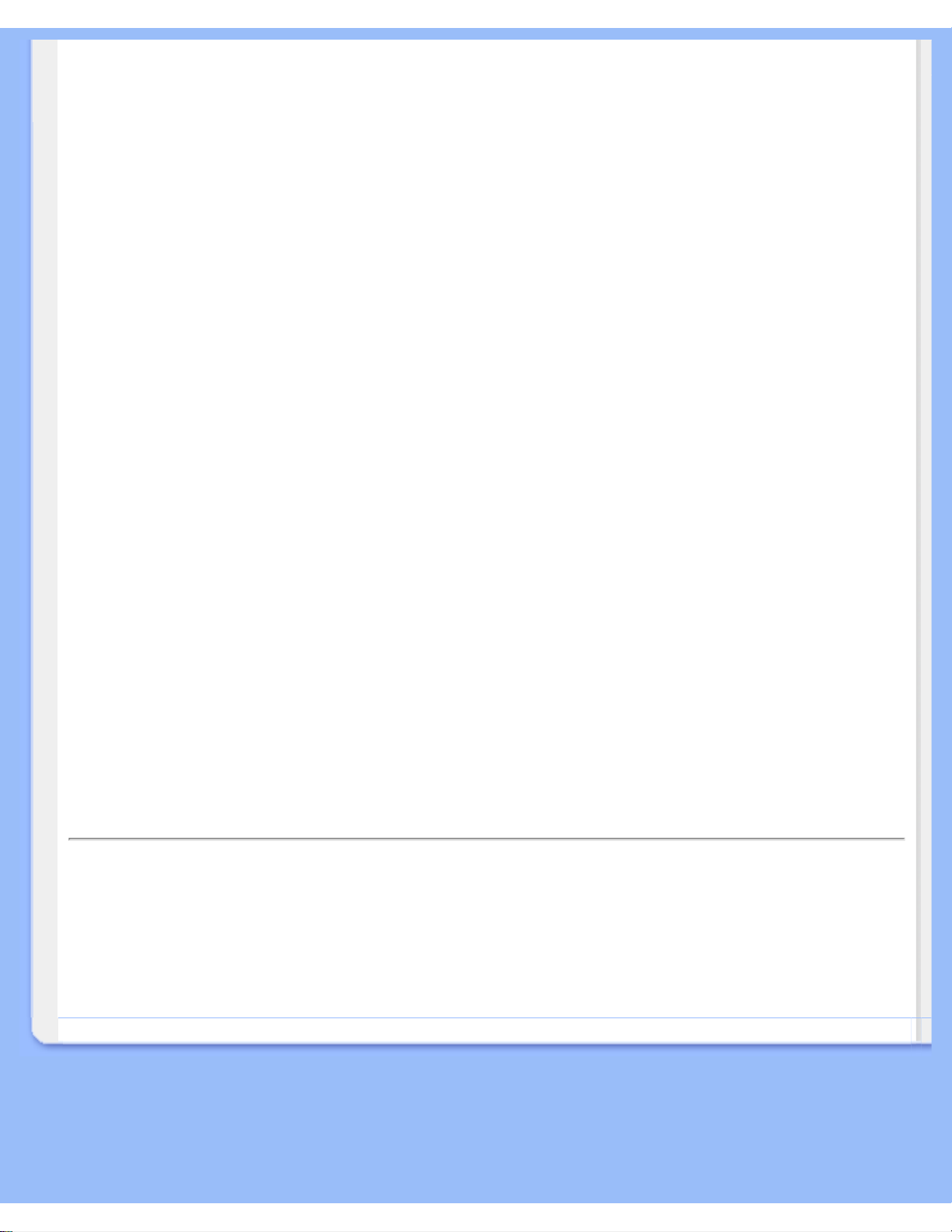
Assistenza Clienti e Garanzia
Assistenza Clienti e Garanzia
SELEZIONARE IL PROPRIO PAESE / REGIONE PER LEGGERE LA GARANZIA
VIGENTE:
EUROPA OCCIDENTALE: Austria • Belgio • Cipro • Danimarca • Francia • Germania •
Grecia • Finlandia • Irlanda • Italia • Lussemburgo • Olanda • Norvegia • Portogallo • Svezia
• Svizzera • Spagna • Regno Unito
EUROPA ORIENTALE: Repubblica Ceca • Polonia • Russia • Slovacchia • Slovenia •
Turchia • Ungheria
AMERICA LATINA: Antille • Argentina • Brasile • Cile • Colombia • Messico • Paraguay •
Perù • Uruguay • Venezuela
NORD AMERICA: Canada • USA
PACIFICO: Australia • Nuova Zelanda
ASIA: Bangladesh • Cina • Corea • Giappone • Filippine • Hong Kong • India • Indonesia •
Malesia • Pakistan • Singapore • Tailandia • Taiwan
AFRICA: Marocco • Sud Africa
MEDIO ORIENTE: Dubai • Egitto
file:///D|/My%20Documents/dfu/A7/italian/warranty/warranty.htm2005-06-09 7:15:54 AM
Page 26
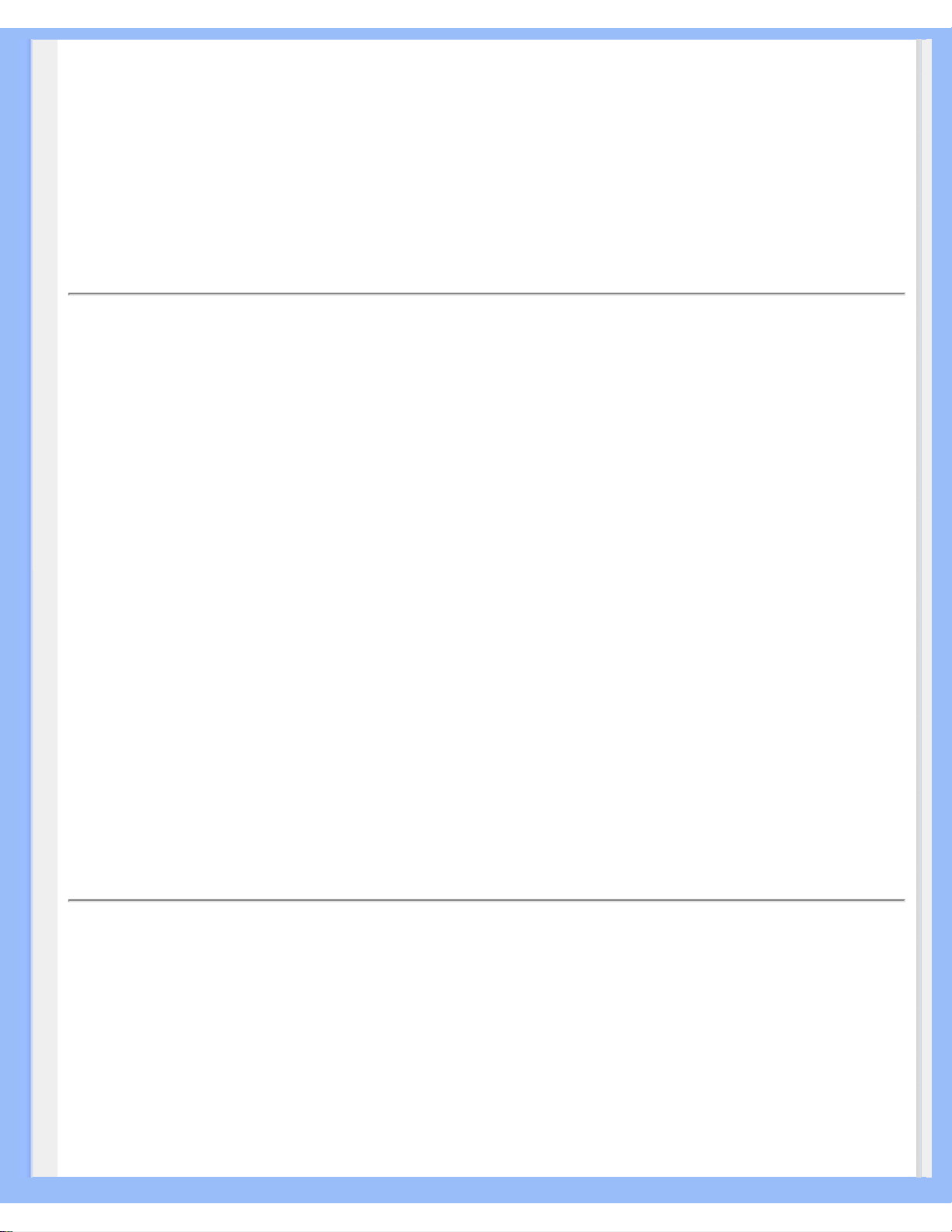
Glossario
Glossario
A B C D E F G H I J K L M N O P Q R S T U V W X Y Z
A
Matrice attiva
Tipo di struttura per display a cristalli liquidi in cui a ciascun pixel sono collegati dei transistor di
commutazione per controllare la tensione di attivazione/spegnimento. Consente di produrre
un'immagine più brillante e nitida, con un angolo di visualizzazione più ampio rispetto ai display a
matrice passiva. Vedere anche TFT (thin film transistor, transistor a pellicola sottile).
Silicone amorfo (amorphous silicon, a-Si)
Materiale semiconduttore utilizzato per creare uno strato di transistor a pellicola sottile (thin film
transistors, TFT) su un LCD a matrice attiva.
Formato (Aspect Ratio)
Il rapporto larghezza/altezza dell'area attiva del display. La maggior parte dei monitor hanno un
formato di 4:3. I monitor di tipo "wide" hanno un formato di 16:9 oppure 16:10.
TORNA ALL'INIZIO DELLA PAGINA
B
Retroilluminazione (Backlight)
Sorgente luminosa di un LCD riflettente. Attualmente esistono due tecniche di realizzazione degli
LCD. La maggior parte dei pannelli LCD TFT utilizzano un sistema CCFL (luce fluorescente a
catodo freddo) e un pannello diffusore direttamente dietro lo strato di cristalli liquidi. Sono in fase di
sviluppo nuove tecnologie che utilizzano diodi luminosi (LED).
file:///D|/My%20Documents/dfu/A7/italian/170p6/GLOSSARY/GLOSSARY.HTM (1 of 9)2005-06-09 7:15:57 AM
Page 27
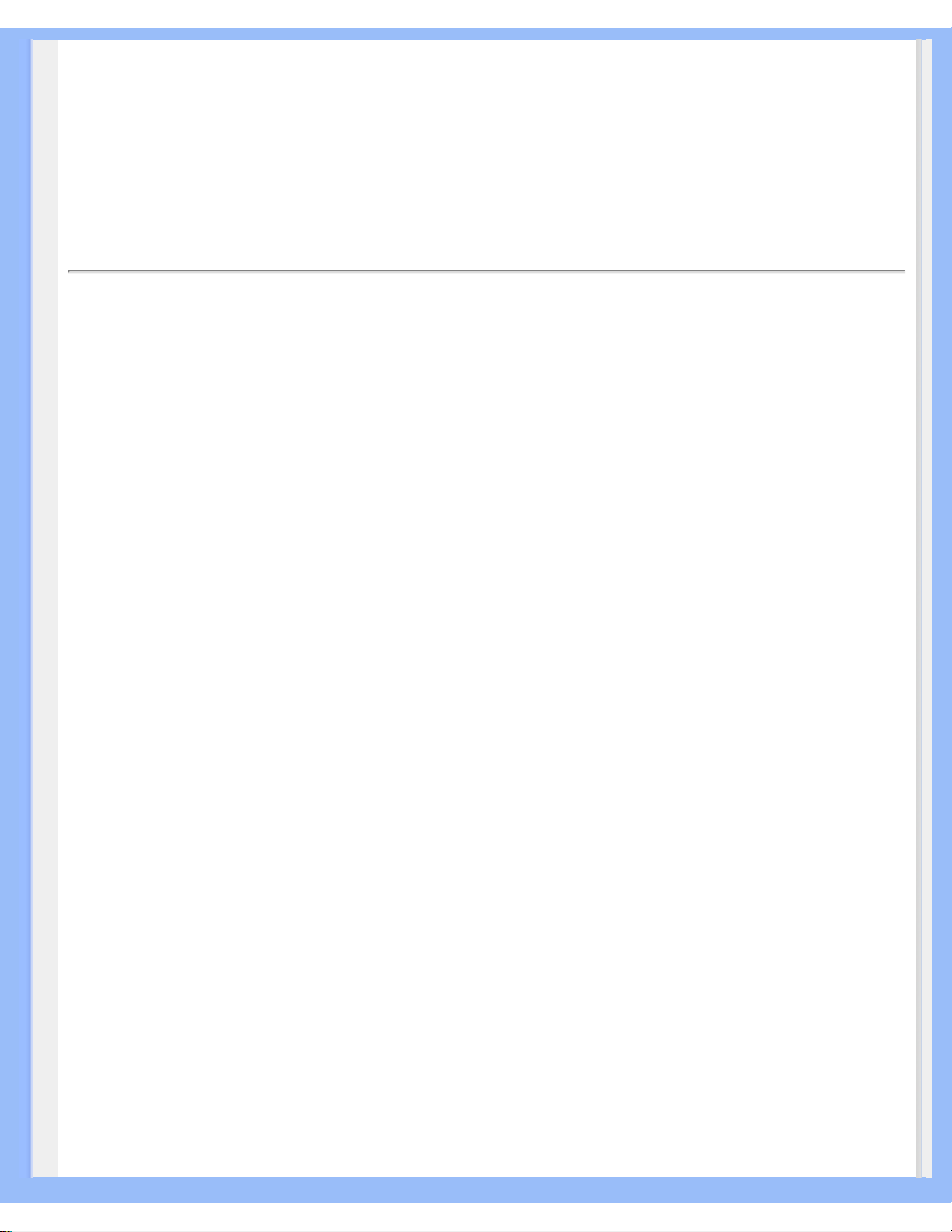
Glossario
Luminosità (Brightness)
Definizione del colore in riferimento a una scala acromatica, tra il nero e il bianco, detta anche
indice di riflessione. A causa della confusione con il termine saturazione, si consiglia di non
utilizzare questo termine.
TORNA ALL'INIZIO DELLA PAGINA
C
CCFL (cold cathode fluorescent light, luce fluorescente a catodo freddo)
Si tratta dei due tubi a luce fluorescente che forniscono l'illuminazione al modulo LCD. Di norma
questi tubi sono estremamente sottili, con un diametro di circa 2 mm.
Cromaticità
Parte delle specifiche del colore che prescindono dall'illuminamento. La cromaticità è
bidimensionale ed è specificata da una coppia di numeri, ovvero lunghezza d'onda dominante e
purezza.
CIE (Commission International de I'Eclairage)
Commissione internazionale sull'illuminazione, il principale ente internazionale che si occupa del
colore e della misurazione del colore.
Temperatura del colore
Misura del colore della luce emessa da un oggetto quando viene riscaldato. È espressa in termini di
scala assoluta (gradi Kelvin). Le temperatura più basse, ad esempio 2400¢X K, sono rosse; le
temperature più alte, ad esempio 9300¢X K sono blu. La temperatura neutra è bianca, a 6504¢X K.
Di norma i monitor Philips offrono temperature da 9300¢X K, 6500¢X K e personalizzabili.
Contrasto
Variazione di luminanza tra zone chiare e scure di un'immagine.
Rapporto contrasto
file:///D|/My%20Documents/dfu/A7/italian/170p6/GLOSSARY/GLOSSARY.HTM (2 of 9)2005-06-09 7:15:57 AM
Page 28
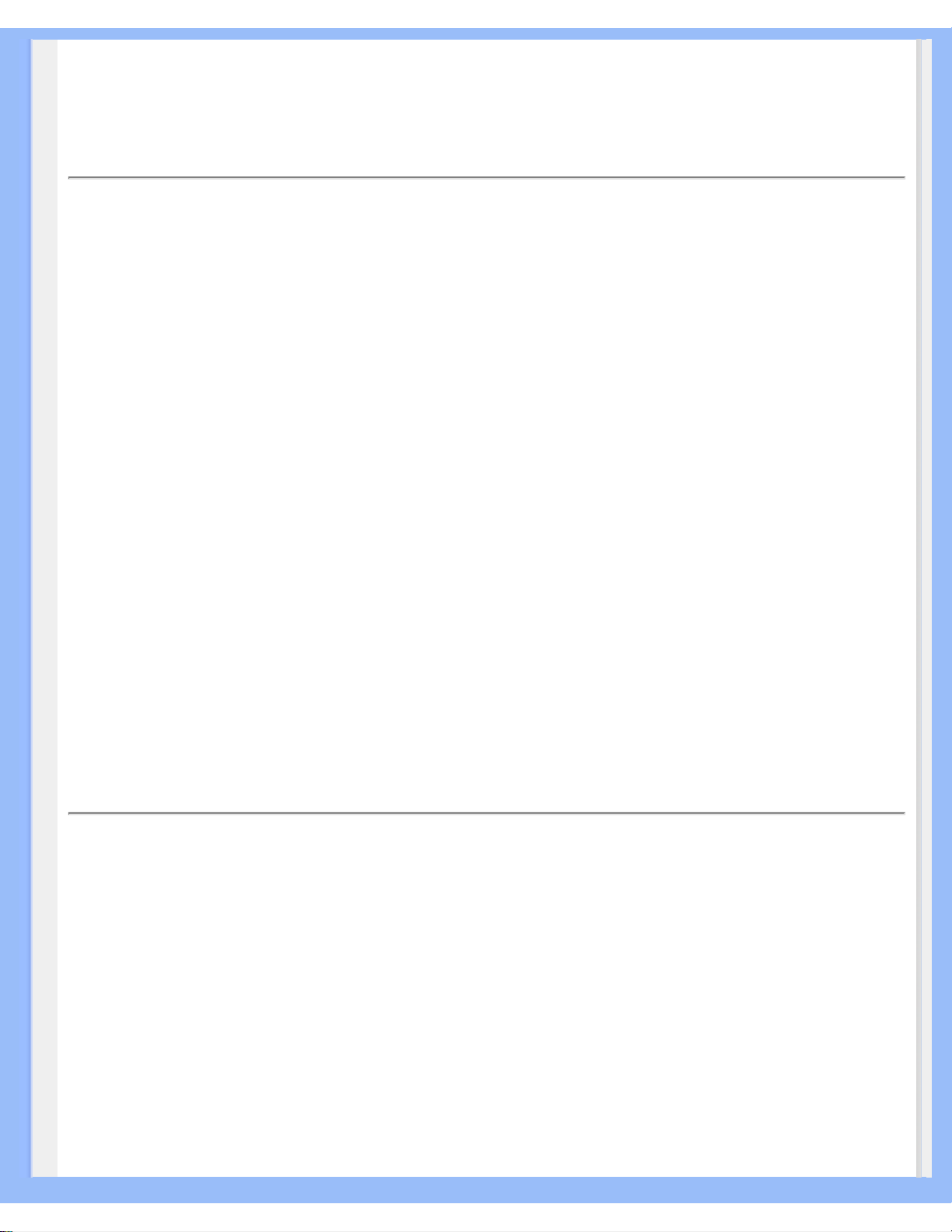
Glossario
Il rapporto di luminanza tra il motivo bianco più chiaro e il motivo nero più scuro.
TORNA ALL'INIZIO DELLA PAGINA
D
D-SUB
Connettore di ingresso analogico VGA. Il vostro monitor è dotato di un cavo D-Sub.
Digital Visual Interface (DVI) - Interferenza visiva digitale
Il settaggio dell'interfaccia digitale o "Digital Visual Interface (DVI) specification" fornisce un
collegamento ad alta velocità per dati video non dipendenti dalle caratteristiche tecniche del
monitor. L'interfaccia cerca essenzialmente di fornire un collegamento tra il computer e il relativo
display. Il DVI soddisfa le esigenze di tutte le fasce dell'industria informatica dei personal computer
(terminale, desktop, portatile, etc.) e permette alle varie fasce del settore di trovare un punto
d'incontro per quanto riguarda le caratteristiche tecniche dell'interfaccia del monitor.
L'interfaccia DVI permette:
1. Al contenuto di mantenersi virtualmente intatto dalla creazione all'uso finale.
2. Indipendenza tecnologica.
3. "Plug and play" mediante il riconoscimento della presenza di Attacchi vivi (hot Plug), EDID e
DDC2B.
4. Supporto digitale e analogico in un unico collegamento.
TORNA ALL'INIZIO DELLA PAGINA
E
"Energy Star Computers Programme"
Un programma per il risparmio energetico lanciato dall'EPA (Environmental Protection Agency)
statunitense, con lo scopo di promuovere la produzione e la vendita di attrezzature per ufficio a
basso consumo energetico. Le aziende che aderiscono all'iniziativa devono dimostrare un preciso
intento nella produzione di uno o più prodotti in grado di "passare a una modalità di basso
consumo" (< 30 W). Tale modalità può essere inizializzata da un periodo di inattività oppure può
essere programmata manualmente dall'utente.
TORNA ALL'INIZIO DELLA PAGINA
file:///D|/My%20Documents/dfu/A7/italian/170p6/GLOSSARY/GLOSSARY.HTM (3 of 9)2005-06-09 7:15:57 AM
Page 29
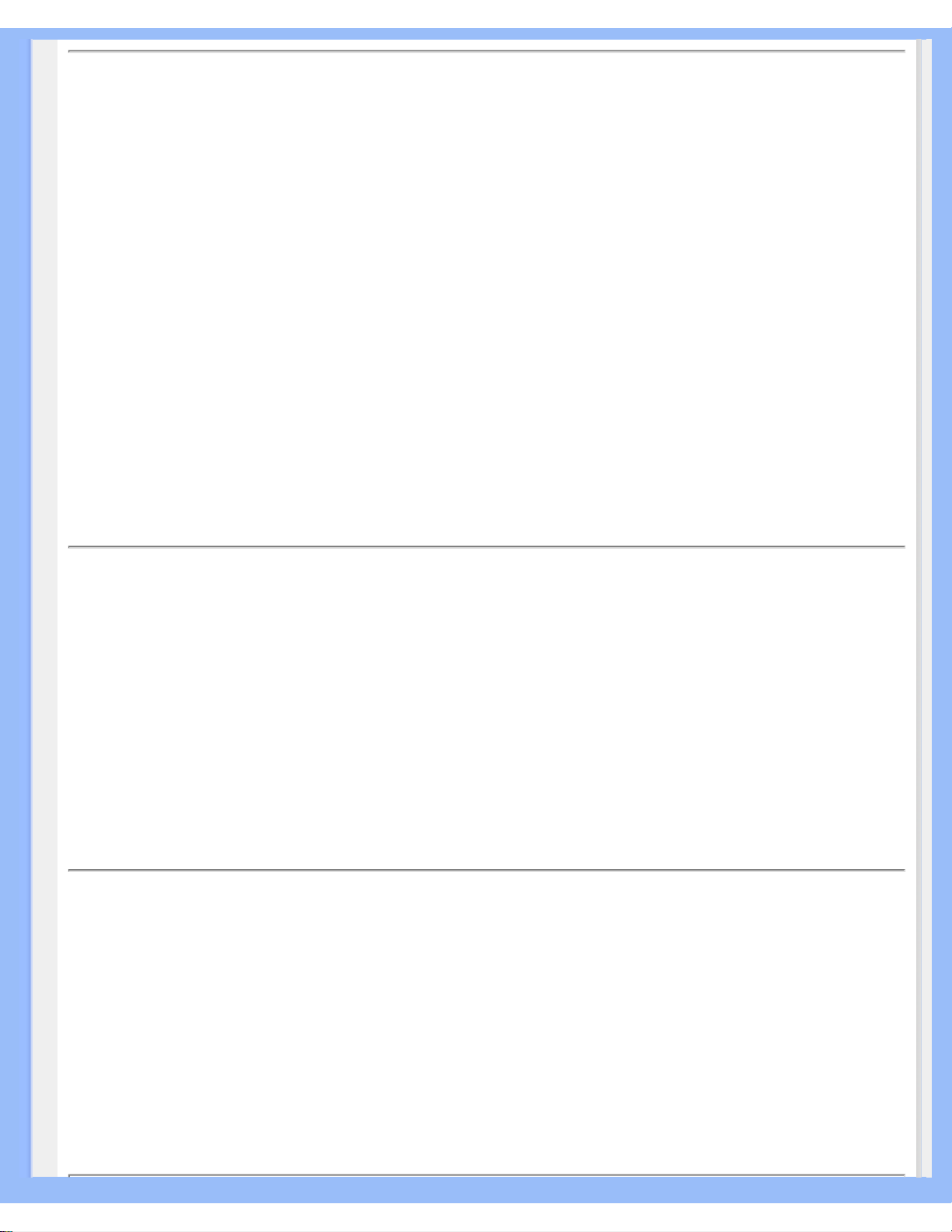
Glossario
G
Gamma
Luminosità dello schermo in funzione della tensione del video, che segue una funzione pressoché
matematica rispetto al segnale di ingresso video, il cui esponente è chiamato gamma.
Scala di grigio
Scala acromatica che parte dal nero per arrivare al bianco attraverso una serie successiva di grigi
più chiari. Tale serie può essere costituita da passaggi che risultano equidistanti tra loro. Se il
convertitore analogico/digitale è a 8 bit, il monitor è in grado di utilizzare al massimo 2
8
= 256 livelli.
Per un monitor a colori R.G.B., ciascun colore ha 256 livelli. Pertanto, il numero totale di colori
visualizzabili dal display è 256x256x256= 16,7 milioni.
TORNA ALL'INIZIO DELLA PAGINA
H
Tonalità (Hue)
Attributo principale di un colore che lo distingue dagli altri. Ad esempio, un colore può avere una
tonalità verde, gialla o viola. I colori che hanno una tonalità sono detti colori cromatici. Il bianco, il
nero e i grigi non hanno tonalità.
TORNA ALL'INIZIO DELLA PAGINA
I
IPS (In Plane Switching)
Tecnica di ottimizzazione dell'angolo di visualizzazione di un LCD, in base alla quale le molecole dei
cristalli liquidi vengono commutate nel piano dello strato LCD e non verticalmente rispetto a
quest'ultimo.
TORNA ALL'INIZIO DELLA PAGINA
file:///D|/My%20Documents/dfu/A7/italian/170p6/GLOSSARY/GLOSSARY.HTM (4 of 9)2005-06-09 7:15:57 AM
Page 30
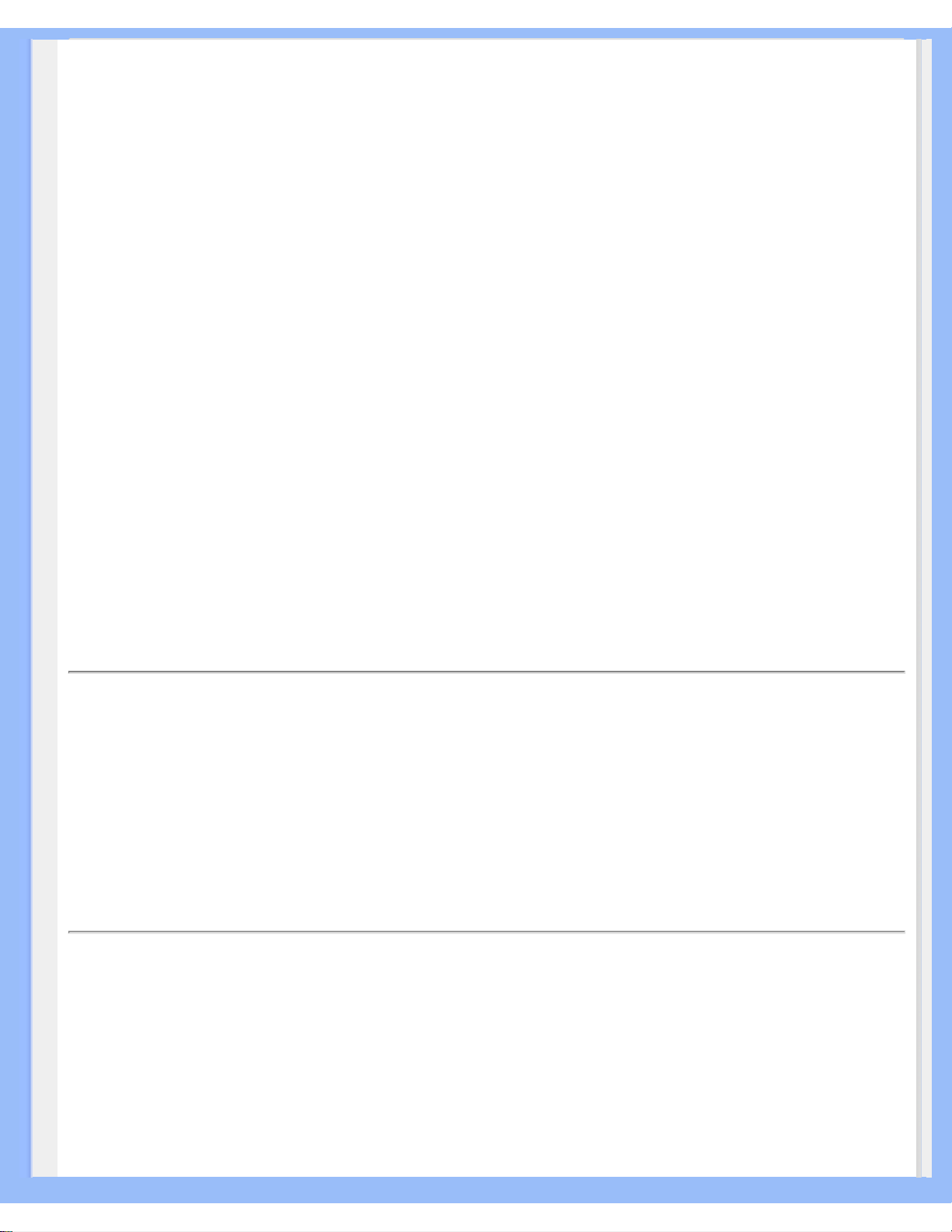
Glossario
L
LCD (liquid crystal display ¡V display a cristalli liquidi)
Display costituito da cristalli liquidi sospesi tra due fogli trasparenti. Il display è composto da migliaia
di pixel che possono essere attivati e disattivati con una stimolazione elettrica, creando così
immagini a colori e testo.
Cistallo liquido
Componente presente nei display a cristalli liquidi. Se stimolati elettricamente, i cristalli liquidi
reagiscono i maniera prevedibile. Ciò li rende il componente ideale per attivare o disattivare i pixel
dell'LCD. Talvolta i cristalli liquidi sono abbreviati con la sigla LC.
Luminanza
Unità di misura della luminosità o dell'intensità luminosa della luce, di norma espressa in candele
per metro quadro (cd/m2) o in piedi Lambert. 1 fL=3.426 cd/m2.
TORNA ALL'INIZIO DELLA PAGINA
N
Nit
Unità di luminanza equivalente a 1 cd/m2 o 0.292 ftL.
TORNA ALL'INIZIO DELLA PAGINA
P
Pixel
Elemento immagine: il più piccolo elemento di immagine computerizzata CRT o LCD e pertanto di
un display.
file:///D|/My%20Documents/dfu/A7/italian/170p6/GLOSSARY/GLOSSARY.HTM (5 of 9)2005-06-09 7:15:57 AM
Page 31

Glossario
Polarizzatore
Filtro che consente il passaggio solo della luce caratterizzata da una determinata rotazione. Il
materiale polarizzato con filtraggio perpendicolare è utilizzato negli LCD per racchiudere i cristalli
liquidi. Il cristallo liquido è quindi utilizzato come strumento che ruota l¡¦onda luminosa di 90¢X al
fine di lasciare passare o meno la luce.
TORNA ALL'INIZIO DELLA PAGINA
R
Frequenza di aggiornamento (Refresh rate)
Il numero di volte al secondo in cui lo schermo viene aggiornato o ricompilato. Il valore è di norma
indicato in Hz (Hertz) o in cicli al secondo. Una frequenza di 60 Hz equivale a 60 aggiornamenti al
secondo.
TORNA ALL'INIZIO DELLA PAGINA
S
sRGB
Standard per assicurare il corretto scambio di colori tra periferiche differenti (ad esempio,
fotocamere digitali, monitor, stampanti, scanner, ecc.).
Utilizzando uno spazio colore unificato, sRGB contribuisce a rappresentare le immagini realizzate
mediante una periferica compatibile sRGB correttamente sui monitor Philips abilitati per sRGB. In
questo modo, i colori sono calibrati ed è possibile contare sulla fedeltà dei colori mostrati a video.
Per quanto riguarda l'impiego dell'sRGB è importante sottolineare che la luminosità e il contrasto del
monitor sono fissati a un'impostazione predefinita, ed è presente una scala cromatica. Pertanto è
importante selezionare l'impostazione sRGB nel sistema OSD del monitor.
A questo scopo, aprire il programma OSD premendo il pulsante OK nella parte anteriore del
monitor. Premere la freccia verso il basso per evidenziare Color e premere nuovamente OK.
Utilizzare la freccia verso destra per passare a sRGB. Quindi spostare la freccia verso il basso e
premere OK nuovamente per uscire da OSD.
Quindi, non apportare le modifiche alla luminosità o al contrasto del monitor. In caso contrario, il
monitor esce dalla modalità sRGB e passa all'impostazione con temperatura colore di 6500K.
file:///D|/My%20Documents/dfu/A7/italian/170p6/GLOSSARY/GLOSSARY.HTM (6 of 9)2005-06-09 7:15:57 AM
Page 32

Glossario
TORNA ALL'INIZIO DELLA PAGINA
T
TFT (thin film transistor, transistor a film sottile)
Di norma costituito da silicone amorfo (a-Si) e utilizzato come commutatore per un dispositivo di
immagazzinamento carica posizionato sotto ciascun sub-pixel di un LCD a matrice attiva.
TORNA ALL'INIZIO DELLA PAGINA
U
USB o Serial Bus Universale (Universal Serial Bus)
Un collegamento intelligente per periferiche per PC. Il bus USB determina automaticamente quali
sono le risorse richieste dalla periferica (come ad esempio software per driver e lunghezza di banda
del bus). Il bus USB fa in modo che le risorse necessarie siano automaticamente disponibili senza
intervento diretto dell'utente.
● USB elimina ogni genere di panico relativo alla rimozione dell'involucro del computer per
l'installazione delle periferiche e la necessità di complicati aggiustamenti nel settaggio
dell'IRQ al momento dell'installazione di nuove periferiche.
● USB risolve i problemi di disponibilità delle porte. Senza USB, i PC sono limitati all'uso di una
sola stampante, 2 periferiche collegate alle porte seriali (in genere mouse e modem), e una
porta parallela aggiuntiva (scanner o telecamera, per esempio) e un joystick. Il mercato è
inondato da periferiche sempre nuove per computer multimediali, USB offre la possibilità di
collegare fino a 127 dispositivi contemporaneamente.
● USB permette collegamenti a vivo, senza bisogno si spegnere il sistema, ri-inizializzare il
computer e fare un re-set delle periferiche e inoltre evita di doversi sottomettere al processo
inverso al momento di scollegare uno dei componenti.
In breve, USB trasforma le vecchie le pene in puro divertimento.
Hub
Si tratta di un Serial Bus universale che fornisce collegamenti aggiuntivi al normale Serial Bus
universale.
Gli Hub sono elementi indispensabili nell'architettura di facile maneggiabilità del USB, servono a
semplificare i collegamenti per l'utente e garantisce durabilità a basso costo e senza complessità.
La figura mostra un hub tipico.
file:///D|/My%20Documents/dfu/A7/italian/170p6/GLOSSARY/GLOSSARY.HTM (7 of 9)2005-06-09 7:15:57 AM
Page 33

Glossario
Gli Hub consistono in un concentramento di cavi e rendono possibili i collegamenti multipli
caratteristici dell'USB. I punti di collegamento vengono comunemente chiamati porte. Ciscun hub
trasforma un attacco singolo in un punto di connessione multipla. L'architettura è disegnata per
supportare una concentrazione di hub multipli.
L'attacco a monte collega l'hub al computer principale, mentre ciascuno delle porte a valle permette
il collegamento ad altri hub o componenti. L'Hub è in grado di riconoscere la presenza di delle porte
a valle, li collega e scollega, e permette la distribuzione di corrente ai dispositivi a valle. Ogni hub
può essere individualmente inizializzato e configurato per funzionare ad alta o a bassa velocità.
L'hub è in grado di isolare le porte a bassa velocità da quelle ad alta velocità.
L'hub è costituito di due parti: Controller e Ripetitore. Il ripetitore è un interruttore regolato dal
protocollo (protocol-controlled) che si trova trala porta a monte e tutte le porte a valle, munito di
dispositivo di risettaggio (reset) e di dispositivo per l'interruzione/ripresa del segnale (suspend/
resume). Il controller fornisce i registri di interfaccia che permettono la comunicazione sia in
direzione che in provenienza dal computer principale. Comandi specifici per il controllo e il settaggio
permettono al computer principale di configurare l'' hub e di monitorare e controllare le sue porte.
Dispositivo
Si tratta di un elemento logico e fisico che svolge una funzione. La natura vera e propria
dell'elemento descritto dipende dal contesto in cui l'elemento è inserito. Al suo livello più semplice,
per dispositivo si intende un singolo componente elettronico, come ad esempio un dispositivo di
memoria, mentre al livello più complesso, il termine può essere riferito ad un intero gruppo di
componenti che svolgono una particolare funzione, come ad esempio l'interfaccia del serial bus
universale. Ad un livello ancora superiore, il termine può essere usato per indicare una funzione
svolta da un elemento collegato al serial bus , come ad esempio un dispositivo di trasmissione dati,
come un fax/modem. Si può trattare di un dispositivo fisico, elettrico, indirizzabili e logico.
A valle
file:///D|/My%20Documents/dfu/A7/italian/170p6/GLOSSARY/GLOSSARY.HTM (8 of 9)2005-06-09 7:15:57 AM
Page 34

Glossario
Si intende la direzione del flusso di dati provenienti dal computer principale (host). Una porta di un
hub viene considerata " a valle" (downstream), quando si trova nella posizione più distante possibile
dal computer che genera il flusso di dati. Una porta "a valle" riceve dati originati "a monte".
A monte
Si intende la direzione del flusso di dati verso il computer principale (host). Una porta di un hub
viene considerato "a monte" (upstream), quando si trova nella posizione più vicina possibile al
computer che genera il flusso di dati. Una porta "a monte" riceve dati originati "a valle".
TORNA ALL'INIZIO DELLA PAGINA
V
Refresh rate verticale
Espresso in Hz, il refresh rate verticale consiste nel numero di immagini (si intende immagini
complete) visualizzate sullo schermo in un secondo.
TORNA ALL'INIZIO DELLA PAGINA
file:///D|/My%20Documents/dfu/A7/italian/170p6/GLOSSARY/GLOSSARY.HTM (9 of 9)2005-06-09 7:15:57 AM
Page 35

Scaricare e Stampare
• Installazione
del driver
del monitor
LCD
• Istruzioni
per
scaricare e
stampare
•
Installazione
del
programma
FPadjust
Scaricare e Stampare
Come installare il driver del monitor LCD
Requisiti del sistema:
● PC che esegue Windows® 95, Windows® 98, Windows® 2000, Windows® Me, Windows®
XP o successivi
● Cercare il driver ".inf/.icm/.cat" in : lcd\pc\drivers
Leggere il file "Readme.txt" prima dell'installazione.
Questa pagina fornisce un'opzione per leggere il manuale in formato .pdf. I file PDF possono essere
scaricati sull'hard disk, quindi visualizzati e stampati con Acrobat® Reader o attraverso il browser.
Se Adobe® Acrobat Reader non è installato, fare clic sul link per installare l'applicazione. Adobe®
Acrobat Reader per PC
/Adobe® Acrobat Reader per Mac.
Istruzioni per scaricare:
Per scaricare un file, attenersi alla seguente procedura:
1. Tenere premuto il pulsante del mouse sull'icona illustrata qui sotto. (Con Win95/98/2000/Me/XP,
premere il pulsante destro)
Scaricare
170B6.pdf
Scaricare
170P6.pdf
Scaricare
170S6.pdf
2. Dal menu che appare, scegliere 'Salva link con nome', 'Salva obiettivo con nome' oppure 'Scarica
link su disco'.
3. Scegliere dove si vuole salvare il file; fare clic su 'Salva' (se sollecitati a scegliere fra 'testo' o
'sorgente', selezionare 'sorgente').
Istruzioni per la stampa:
Per stampare il manuale, attenersi alla seguente procedura:
1. Con il file del manuale aperto, seguire le istruzioni della stampante e stampare le pagine
desiderate.
file:///D|/My%20Documents/dfu/A7/italian/download/download.htm (1 of 2)2005-06-09 7:15:59 AM
Page 36

Scaricare e Stampare
TORNA ALL'INIZIO DELLA PAGINA
Come installare il programma FPadjust
Il programma FP Adjust genera dei pattern di allineamento che aiutano a regolare le impostazioni
del monitor, quali CONTRASTO, LUMINOSITÀ, POSIZIONE ORIZZONTALE E VERTICALE, FASE
e OROLOGIO.
Requisiti del sistema:
● PC che esegue Windows® 95, Windows® 98, Windows® 2000, Windows® Me, Windows®
XP o successivi
Per installare il programma FPadjust attenersi alla seguente procedura:
● Fare clic sul link o sull'icona per installare il programma Fpadjustment.
oppure
● Tenere premuto il pulsante del mouse sull'icona. (Con Win95/98/2000/Me/XP, premere il
pulsante destro)
Scaricare
FP_setup04.exe
● Dal menu che appare, scegliere 'Salva link con nome', 'Salva oggetto con nome' oppure
'Scarica link su disco'.
● Scegliere dove si vuole salvare il file; fare clic su 'Salva' (se il sistema chiede di scegliere fra
'testo' e 'sorgente', scegliere 'sorgente').
● Lasciare il browser e installare il programma FPadjust.
Leggere il file "FP_Readme04.txt" prima dell'installazione.
TORNA ALL'INIZIO DELLA PAGINA
file:///D|/My%20Documents/dfu/A7/italian/download/download.htm (2 of 2)2005-06-09 7:15:59 AM
Page 37

Domande Frequenti (FAQs)
• Sicurezza e
guida alla
risoluzione dei
problemi
• Domande
frequenti (FAQ)
• Regolazione
dello schermo
• Compatibilità
con altre
periferiche
• Tecnologia del
pannello LCD
• Ergonomia,
ecologia e
parametri di
sicurezza
• Guida alla
risoluzione dei
problemi
• Informazioni
regolamentatorie
• Altre
informazioni
pertinenti
Domande Frequenti (FAQs)
Domande frequenti (FAQs)
D: Quando si installa il monitor come comportarsi se sullo schermo compare la scritta
"Impossibile visualizzare questa modalità video"?
R: Il modo video consigliato per i modelli Philips 17" è 1280x1024 A 60 Hz.
1. Scollegare tutti i cavi, quindi collegare il PC al monitor che si usava
precedentemente e che visualizzava le immagini correttamente.
2. Fare clic sul pulsante Start (Avvio) di Windows, scegliere Impostazioni/Panello
di controllo. All'interno della finestra Pannello di controllo, fare clic sull'icona
Schermo. Nella finestra Proprietà-Schermo fare clic sulla scheda
"Impostazioni". Nella casella di gruppo "Area del desktop", trascinare il
dispositivo di scorrimento su 1280x1024 pixel (17").
3.
Fare clic sul pulsante "Proprietà avanzate" e impostare la frequenza di
aggiornamento (Refresh Rate) su 60 Hz, quindi fare clic su OK.
4.
Riavviare il computer e ripetere la procedura illustrata ai punti 2 e 3 per
verificare che il PC sia impostato a 1280x1024@60Hz (17").
5.
Spegnere il computer, scollegare il vecchio monitor e ricollegare il monitor LCD
Philips.
6. Accendere il monitor e quindi accendere il PC.
D: Cosa devo fare se sullo schermo compare la scritta: SCHERMO A TUTTA PAGINA DA 85
Hz, IMPOSTARE INGRESSO SCHERMO COMPUTER SU 1280 x 1024 @60 Hz?
R: Significa che l'ingresso del segnale proveniente dal PC è a 85 Hz – ovvero oltre la
gamma che il monitor è in grado di visualizzare. Le funzioni dei nuovi monitor LCD
sono in grado di aggirare temporaneamente il problema, mettendo a disposizione 10
minuti di tempo per effettuare il reset sulle impostazioni consigliate.
Ecco come procedere:
Passare al menu di avvio (start) di Windows. Selezionare Impostazioni, quindi
Pannello di controllo. Selezionare Schermo. Entrare nella scheda Impostazioni e fare
click sul pulsante Proprietà avanzate. Sotto Adaptor, modificare il refresh a 56~75.
Per completare l'operazione, l’utente ha a disposizione 10 minuti; se non si riesce a
finire entro 10 minuti, spegnere e riaccendere il monitor per inserire le modifiche.
D: Che cosa si intende per "Tempo di aggiornamento" (refresh rate) per un monitor LCD?
file:///D|/My%20Documents/dfu/A7/italian/170p6/SAFETY/SAF_FAQ.HTM (1 of 9)2005-06-09 7:16:04 AM
Page 38

Domande Frequenti (FAQs)
R: Per i monitor LCD, il Tempo di aggiornamento è molto meno importante che per
altri monitor. I monitor LCD emettono un’immagine stabile, senza sfarfallamenti, a
60Hz. Non vi è alcuna differenza visibile tra 85Hz e 60Hz.
D: Cosa sono i file .inf e .icm sul CD-ROM? Come faccio a installare i driver (.inf e .icm)?
R: Si tratta dei file driver del monitor. Seguire le istruzioni sul manuale dell'utente
per installare i driver. E' possibile che il computer domandi di installare i driver del
monitor (file .inf e .icm) o di inserire il disco dei driver quando si installare il monitor
per la prima volta. Seguire le istruzioni per inserire il CD-ROM allegato. Il driver del
monitor (file .inf e .icm) verranno installati automaticamente.
D: Come faccio a regolare la risoluzione?
R: La scheda video/driver grafico e il monitor determinano unitamente le risoluzioni
disponibili. E' possibile selezionare la risoluzione desiderata sotto il pannello di
controllo di Windows® con la funzione "Proprietà Schermo" .
D: Cosa succede se faccio confusione mentre sto effettuando le regolazioni del monitor?
R: E' sufficiente premere il pulsante OK e quindi selezionare 'Reset' per ripristinare i
valori predefiniti.
D: Che cos’è la funzione Auto?
R: Il tasto di regolazione AUTO ripristina la posizione ottimale dello schermo, la fase e
dell’orologio semplicemente premendo un tasto, senza dover passare attraverso i
menu OSD e tasti di controllo.
Nota: La funzione Auto è disponibile solo su alcuni modelli.
D: Il mio monitor non ha corrente (la luce di Power non si accende)? Che cosa devo fare?
R: Assicurarsi che il cavo di alimentazione in c.a. sia stato collegato alla presa di
corrente.
D: Il monitor a LCD accetta il segnale interlacciato con alcuni modelli di PC?
file:///D|/My%20Documents/dfu/A7/italian/170p6/SAFETY/SAF_FAQ.HTM (2 of 9)2005-06-09 7:16:04 AM
Page 39

Domande Frequenti (FAQs)
R: No. Se si utilizza un segnale interlacciato, lo schermo visualizza
contemporaneamente linee di scansione orizzontali dispari e pari distorcendo
l'immagine.
D: Tempo di aggiornamento si riferisce al monitor LCD?
R: Contrariamente a quanto avviene nella tecnologia degli schermi CRT in cui è la
velocità del fascio di elettroni che attraversa lo schermo dall’alto al basso a
determinare lo sfarfallamento dell’immagine, uno schermo a matrice attiva utilizza un
elemento attivo (TFT) per controllare ciascun pixel e quindi il tempo di aggiornamento
non è propriamente applicabile alla tecnologia LCD.
D: Lo schermo LCD è antigraffio?
R: Una pellicola protettiva viene applicata sulla superficie del LCD, che lo rende
resistente alla durezza fino ad un certo punto (circa la durezza di una matita 2H).
Generalmente, si consiglia vivamente di non esporre il pannello di superficie ad urti
eccessivi o graffi. È comunque disponibile un ulteriore pannello protettivo opzionale
che offre una maggior resistenza ai graffi.
D: Come dovrei pulire la superficie del monitor LCD?
R: Per una pulizia normale, usa un panno morbido e leggero. Per una pulizia accurata
usa alcol a base di propilene. Non utilizzare altri solventi come alcol etilico, etano,
acetone, esano, ecc.
D: È possibile appendere il modello monitor Philips LCD al muro oppure utilizzarlo come
pannello di contatto?
R: Sì, i monitor Philips Brilliance LCD sono dotati di questa funzione opzionale. Il
monitor VESA standard è dotato di fori sul lato posteriore che ne consentono il
montaggio da parte dell'utente su qualsiasi accessorio o ARM standard VESA. Sono
in corso di sviluppo schermi a sfioramento per applicazioni future. Per ulteriori
informazioni rivolgersi al rappresentante commerciale Philips.
TORNA ALL'INIZIO DELLA PAGINA
Regolazione dello schermo
D: Che cos’è il programma di FPadjust nel disco di installazione e nel CD-ROM?
file:///D|/My%20Documents/dfu/A7/italian/170p6/SAFETY/SAF_FAQ.HTM (3 of 9)2005-06-09 7:16:04 AM
Page 40

Domande Frequenti (FAQs)
R: Il programma FPadjust crea parametri di allineamento che agevolano la
regolazione del contrasto, della luminosità, della posizione orizzontale, della posizione
verticale e dell’orologio in maniera ottimale.
D: Al momento dell’installazione del monitor, come faccio ad ottenere subito la sua qualità
ottimale?
R:
1. Per ottenere prestazioni ottimali, assicurarsi che le impostazioni del monitor siano
1280x1024@60Hz per 17". Nota: è possibile controllare le impostazioni correnti
premendo una volta il pulsante OK del sistema OSD. La modalità del display corrente
viene indicata sotto le informazioni del prodotto nei comandi principali OSD.
2. Per installare il programma Flat Panel Adjust (FPadjust), che si trova sul CD-ROM
di setup del monitor, aprire il CD-ROM e cliccare due volte sull'icona FP_setup04.exe.
3. In questo modo FP Adjust viene installato automaticamente e sul desktop compare
un collegamento.
D: Come sono i monitor LCD in rapporto ai CRT per quanto riguarda l’emissione di
radiazioni?
R: I monitor LCD non utilizzano il proiettore elettronico, quindi non generano la stessa
quantità di radiazioni sulla superficie dello schermo.
TORNA ALL'INIZIO DELLA PAGINA
Compatibilità con altre periferiche
D: Si può collegare il monitor LCD a qualunque PC, postazione di lavoro o Mac?
R: Sì, tutti i monitor Philips LCD sono pienamente compatibili con PC standard, Mac e
postazioni di lavoro. Potrebbe risultare necessario un adattatore per il cavo di
connessione del monitor ad un sistema Mac. Contatta il tuo rivenditore per
informazioni dettagliate.
D: I monitor Philips LCD sono Plug-and-Play?
R: Sì, i monitor sono compatibili Plug-and-Play con Windows® 95, 98, 2000 e XP.
file:///D|/My%20Documents/dfu/A7/italian/170p6/SAFETY/SAF_FAQ.HTM (4 of 9)2005-06-09 7:16:04 AM
Page 41

Domande Frequenti (FAQs)
D: Che cosa si intende per USB (Universal Serial Bus)?
R: Pensa all’USB come ad una porta intelligente per le periferiche del PC. Il
dispositivo USB determina in maniera automatica le risorse (come il software del
driver e l’ampiezza di banda) necessarie alle periferiche. Il dispositivo USB rende
disponibili le risorse necessarie senza l’intervento dell’utente. Tre sono i principali
vantaggi che derivano dalla presenza dell’USB. L’USB elimina "l’angoscia da
involucro", la paura di rimuovere la custodia del computer per installare nuovi circuiti cosa che spesso richiede complicate installazioni IRQ - per periferiche aggiuntive.
L’USB elimina la limitazione della rete delle porte d’accesso. Senza il dispositivo USB
i PC sono normalmente limitati ad una sola stampante, l’entrata di due dispositivi Com
(normalmente il mouse e il modem), una porta aggiuntiva parallela (ad esempio,
scanner o videocamera) e un joystick. Ma sempre più periferiche per computer con
sistemi multimediali appaiono quotidianamente sul mercato.
Grazie all’USB, sullo stesso computer possono essere installati fino a 127 periferiche
contemporaneamente. L’USB consente un "avvio caldo". Non avete bisogno di
chiudere, collegare e riavviare il sistema per l’installazione delle periferiche. Non
occorre neppure fare il percorso contrario per disinstallare le periferiche. Infine l’USB
trasforma quello che è oggi definito "Plug-and-Pray" (accendi e prega) in un reale
Plug-and-Play (accendi e procedi)!
Consultare il glossario per ulteriori informazioni sulla funzione USB.
D: Che cosa si intende per USB Hub?
R: Un USB hub consente connessioni aggiuntive all’USB (Universal Serial Bus). Una
porta "a monte" connette l'hub al computer principale o host, generalmente a un PC.
Diverse porte "a valle" permettono la connessione ad un altro hub o ad altri dispositivi,
come ad esempio una tastiera USB, una camera o una stampante.
TORNA ALL'INIZIO DELLA PAGINA
Tecnologia del pannello LCD
D: Che cos’è un Liquid Crystal Display (schermo a cristalli liquidi)?
R: Un Liquid Crystal Display (LCD) è un dispositivo ottico comunemente impiegato
per mostrare immagini e caratteri ASCII su prodotti digitali come orologi, calcolatrici,
giochi elettronici, ecc. LCD è la tecnologia impiegata per gli schermi dei notebook ed
altri piccoli computer. Come le tecnologie con diodi ad emissione luminosa e a plasma
gassoso, LCD consente agli schermi uno spessore molto sottile rispetto alla
tecnologia con tubo catodico (CRT). Inoltre, un LCD consuma molta meno elettricità
di un LED o dei visori a gas, perché lavora sul principio del controllo della luce invece
che sull’emissione.
file:///D|/My%20Documents/dfu/A7/italian/170p6/SAFETY/SAF_FAQ.HTM (5 of 9)2005-06-09 7:16:04 AM
Page 42

Domande Frequenti (FAQs)
D: Come sono fatti i LCD?
R: I Liquid Crystal Display sono formati da due lastre di vetro separate l’una dall’altra
da una distanza di pochi micron. Le lastre sono riempite da cristalli liquidi e
successivamente sigillate insieme. La lastra superiore è colorata con un motivo RGB
per fare da filtro colorato. In seguito i polarizzatori sono incollati ad entrambe le lastre.
Questa combinazione è talvolta chiamata "vetro" o "cellula". La cellula LCD viene
trasformata in un modulo aggiungendo una luce posteriore, componenti elettroniche e
l’intelaiatura.
D: Che cos’è la polarizzazione ?
R: La polarizzazione consiste fondamentalmente nel dirigere un fascio di luce in una
direzione. La luce è un’onda elettromagnetica. I campi elettrici ed i campi magnetici
oscillano in una direzione perpendicolare alla propagazione del fascio luminoso. La
direzione di questi campi è chiamata "direzione di polarizzazione". Luci normali o non
polarizzate hanno campi in numerose direzioni; le luci polarizzate invece hanno un
campo in un’unica direzione.
D: Che cosa sono i polarizzatori?
R: Un polarizzatore è un foglio di una speciale plastica che trasmette la luce con una
determinata polarizzazione ed assorbe invece tutte le altre luci con differenti direzioni
di polarizzazione.
D: Che differenze ci sono tra gli LCD a matrice passiva e gli LCD a matrice attiva?
R: Un LCD può essere fatto sia con una griglia video a matrice passiva che con una a
matrice attiva. Una matrice attiva ha un transistor collocato all’intersezione di ogni
pixel e richiede una minore carica elettrica per controllare la lucentezza del pixel. Per
questa ragione, la corrente in uno schermo a matrice attiva può essere accesa e
spenta con maggiore frequenza, aumentando il tempo di aggiornamento dello
schermo (il cursore del mouse ad esempio sembrerà muoversi in maniera più fluida
attraverso lo schermo). Un LCD a matrice passiva ha una griglia di conduttori con
pixel collocati ad ogni intersezione della griglia.
D: Come funziona un pannello TFT LCD?
R: Su ogni orizzontale e su ogni verticale del pannello TFT LCD sono collegati
rispettivamente un drive per i dati e un drive per l'uscita. Il canale TFT di ogni cellula è
collegato all’elettrodo. La configurazione molecolare degli elementi del cristallo liquido
muta a seconda se viene sollecitata dal voltaggio o no. Ciò varia la direzione della
file:///D|/My%20Documents/dfu/A7/italian/170p6/SAFETY/SAF_FAQ.HTM (6 of 9)2005-06-09 7:16:04 AM
Page 43

Domande Frequenti (FAQs)
luce polarizzata e la quantità di luce consentendone il passaggio attraverso la
disposizione degli elementi del cristallo liquido. Quando due filtri polarizzati sono
sistemati verticalmente su un polo luminoso polarizzato, la luce che filtra attraverso il
pannello polarizzato superiore viene deviata di 90 gradi lungo la struttura a spirale
delle molecole a cristalli liquidi e va attraverso il filtro polarizzato inferiore. Quando
vengono sollecitate, tramite il voltaggio le molecole di cristalli liquidi si sistemano
verticalmente rispetto alla originaria struttura a spirale e la direzione della luce non
viene girata a 90 gradi. In questo caso, la luce che passa attraverso il pannello
polarizzato superiore non può attraversare il pannello polarizzato posto inferiore.
D: Quali sono i vantaggi di un TFT LCD rispetto ad un CRT?
R: In un monitor CRT, un proiettore spara elettroni e luce generale facendoli entrare
in collisione su di un vetro fluorescente. Perciò, i monitor CRT operano
fondamentalmente con un segnale analogico RGB. Un monitor TFT LCD è un
apparecchiatura che mostra un’immagine in entrata mediante il funzionamento di un
pannello a cristalli liquidi. Il TFT ha una struttura profondamente diversa rispetto ad un
CRT: ogni cellula ha una struttura a matrice attiva ed elementi attivi indipendenti. Un
TFT LCD ha due pannelli di vetro e lo spazio che li separa è riempito con cristalli
liquidi. Quando ciascuna delle cellule è collegata con gli elettrodi e sollecitata dal
voltaggio, la struttura molecolare del cristallo liquido viene alterata e controlla la
quantità di luce in entrata per mostrare le immagini. Un TFT LCD ha numerosi
vantaggi rispetto ad un CRT, dal momento che può essere molto sottile e non ha
alcun sfarfallamento d’immagine non utilizzando il metodo di scansione.
D: Perché la frequenza verticale di 60Hz è quella ottimale per un monitor LCD?
R: Contrariamente a quanto avviene per un monitor CRT, il pannello TFT LCD ha una
risoluzione definita. Per esempio, un monitor XGA ha 1024x3 (R, G, B) x 768 pixel e
non è possibile avere una risoluzione maggiore senza l’aggiunta di nuovo software. Il
pannello è disegnato per una trasmissione ottimale a 65MHz dot clock, uno degli
standard degli schermi XGA. Dal momento che la frequenza verticale/orizzontale per
questo dot clock è 60Hz/48kHz, la frequenza ottimale per questo monitor è di 60Hz.
D: Che tipo di tecnologia ad ampia angolazione è disponibile? Come funziona?
R: Il pannello TFT LCD è un elemento di controllo/visore dotato di luce interna che
utilizza una doppia rifrazione a cristalli liquidi. Usando le proprietà ottenute dalla
proiezione di luce interna che viene rifratta verso l’asse principale del cristallo liquido,
controlla la direzione della luce interna e la mostra. Dal momento che lo spettro di
rifrazione della luce interna varia al variare dell’angolazione d’ingresso della luce,
l’angolo di visuale di un TFT è più stretto di quello di un CRT. Normalmente l’angolo di
visuale si riferisce al punto in cui lo spettro di contrasto è 10. Molti modi di ampliare
l’angolo di visuale sono attualmente in fase di sviluppo; il modo più comune consiste
nell’utilizzare una pellicola ad ampio angolo di visuale, che aumenta l’ampiezza del
punto di vista variando lo spettro di rifrazione. Anche IPS (In Plane Switching) or MVA
(Multi Vertical Aligned) sono utilizzati per ampliare l’angolo di visuale. Il Philips 181AS
utilizza la tecnologia avanzata IPS.
file:///D|/My%20Documents/dfu/A7/italian/170p6/SAFETY/SAF_FAQ.HTM (7 of 9)2005-06-09 7:16:04 AM
Page 44

Domande Frequenti (FAQs)
D: Perché non c’è sfarfallamento d’immagine in un monitor LCD?
R: Da un punto di vista strettamente tecnico, i monitor LCD hanno tremolio, ma la
causa del fenomeno è differente rispetto a ciò che accade nei monitor CRT - e non
influisce minimamente sulla qualità di visione. Il tremolio in un monitor LCD si riferisce
alla luminescenza normalmente impercettibile causata dalla differenza tra voltaggio
positivo e negativo. D’altro canto, lo sfarfallamento dei monitor CRT che può causare
irritazione all’occhio umano avviene quando l’azione di accensione e spegnimento
dell’oggetto fluorescente diventa visibile. Essendo più lento il tempo di reazione del
cristallo liquido, il fastidioso sfarfallamento non si presenta sugli schermi LCD.
D: Perché un monitor LCD è virtualmente libero da interferenze elettromagnetiche?
R: Contrariamente a quanto avviene con un monitor CRT, un monitor LCD non ha
componenti che generano interferenze elettromagnetiche e soprattutto campi
magnetici. Inoltre, dal momento che il visore LCD utilizza una quantità relativamente
bassa di elettricità, la sua fornitura elettrica è particolarmente tranquilla.
TORNA ALL'INIZIO DELLA PAGINA
Ergonomia, ecologia e parametri di sicurezza
D: Che cos’è il marchio CE?
R: Il Marchio CE (Conformité Européenne) deve essere apposto in modo visibile sui
prodotti regolarmente posti sul mercato europeo. Questo contrassegno CE significa
che il prodotto è conforme a quanto stabilito dalla Direttiva Europea vigente. La
Direttiva Europea è una "legge" europea riguardante la salute, la sicurezza, l’ambiente
e la tutela del consumatore, che corrisponde all’U.S. National Electrical Code and UL
Standards.
D: Il monitor LCD è conforme ai parametri generali di sicurezza?
R: Sì. I monitor Philips LCD sono conformi alle linee direttive del MPR-II ed ai
parametri TCO 99/03 relativi al controllo delle radiazioni, delle onde
elettromagnetiche, del risparmio energetico, della sicurezza elettronica negli ambienti
di lavoro e della riconversione. Pagine specifiche danno tutti i dati relativi ai parametri
di sicurezza in maniera dettagliata.
Maggiori informazioni sono disponibili nella sezione Informazioni regolamentatorie.
file:///D|/My%20Documents/dfu/A7/italian/170p6/SAFETY/SAF_FAQ.HTM (8 of 9)2005-06-09 7:16:04 AM
Page 45

Domande Frequenti (FAQs)
TORNA ALL'INIZIO DELLA PAGINA
file:///D|/My%20Documents/dfu/A7/italian/170p6/SAFETY/SAF_FAQ.HTM (9 of 9)2005-06-09 7:16:04 AM
Page 46

Guida alla Risoluzione dei Problemi
• Sicurezza e
guida alla
risoluzione dei
problemi
• Domande
frequenti
• Problemi comuni
• Problemi di
immagine
• Informazioni
regolamentatorie
• Altre
informazioni
pertinenti
Guida alla Risoluzione dei Problemi
Questa pagina presenta problemi che possono essere corretti dall'utente. Se dopo le azioni
correttive suggerite il problema persiste, contattare il rivenditore Philips di zona.
Problemi comuni
Problema Controllare quanto segue
Assenza di immagine (LED di
alimentazione non è acceso)
● Verificare che il cavo di alimentazione
sia collegato alla presa a muro e sul
retro del monitor.
● Premere Innanzitutto il pulsante di
accensione sulla parte anteriore del
monitor in OFF, quindi premerlo di
nuovo in posizione ON.
Assenza di immagine
(LED di alimentazione è di colore ambra
o giallo)
● Verificare che il computer sia acceso.
● Verificare che il cavo del segnale sia
collegato correttamente al computer.
● Verificare che il cavo del monitor non
abbia piedini piegati.
● Potrebbe essere attivata la funzione di
risparmio di energia.
Lo schermo visualizza
● Verificare che il cavo del monitor sia
correttamente collegato al computer.
(Consultare anche la Guida di avvio
rapido).
● Verificare che il cavo del monitor non
abbia piedini piegati.
● Verificare che il computer sia acceso.
Lo schermo visualizza
● Accertarsi che la frequenza sinc
verticale sia compresa tra 56 e 75 Hz
● Impostare la frequenza di
aggiornamento a 56-75 Hz entro 10
minuti
● Se la frequenza di aggiornamento non è
stata impostata su un valore non
superiore a 10 minuti, riaccendere il
monitor per reimpostarla.
file:///D|/My%20Documents/dfu/A7/italian/170p6/SAFETY/saf_troub.htm (1 of 3)2005-06-09 7:16:04 AM
Page 47

Guida alla Risoluzione dei Problemi
Il pulsante AUTO non funziona
correttamente
● La funzione Auto è concepita per essere
utilizzata in un Macintosh standard o in
un PC standard IBM compatibile che
esegua correttamente Microsoft
Windows.
● Potrebbe non funzionare correttamente
se si usa un PC non conforme o un
video per auto.
Problemi di immagine
La posizione del display non è corretta
● Premere il pulsante Auto.
● Regolare la posizione dell'immagine
servendosi della funzione Regolazione
posizione nei COMANDI PRINCIPALI di
OSD.
L'immagine sullo schermo vibra
● Controllare che il cavo del segnale sia
correttamente collegato al pannello
grafici o al PC.
Sfarfallamento di immagine verticale
● Premere il pulsante Auto. button.
● Eliminare le barre verticali utilizzando la
funzione More Settings di Phase/Clock
nei comandi principali OSD.
Sfarfallamento di immagine orizzontale
● Premere il pulsante Auto.
● Eliminare le barre verticali utilizzando la
funzione More Settings di Phase/Clock
nei comandi principali OSD.
file:///D|/My%20Documents/dfu/A7/italian/170p6/SAFETY/saf_troub.htm (2 of 3)2005-06-09 7:16:04 AM
Page 48

Guida alla Risoluzione dei Problemi
Lo schermo è troppo chiaro o troppo
scuro
● Regolare il contrasto e la luminosità nei
COMANDI PRINCIPALI di OSD. La
controluce del monitor LCD ha una
durata limitata. Quando lo schermo
diventa scuro o comincia a sfarfallare,
contattare il rivenditore di zona.
Lo schermo mostra un'immagine residua
● Se un'immagine rimane sullo schermo
troppo a lungo, potrebbe rimanerci
impressa e lasciare un'immagine
residua. Tale immagine generalmente
scompare dopo alcune ore.
Un'immagine residua rimane sullo
schermo anche dopo che il monitor è
stato spento.
● Questa è una caratteristica degli
schermi a cristalli liquidi e non è causata
da un malfunzionamento o
deterioramento dei cristalli liquidi.
L'immagine residua scomparirà dopo un
certo periodo di tempo.
Rimangono punti verdi, rossi, blu, scuri e
bianchi
● I punti residui sono una caratteristica
normale dello schermo a cristalli liquidi
usati nella tecnologia odierna.
Per ulteriori informazioni, consultare la lista dei Centri linformazione del cliente per contattare il
distributore Philips di zona.
TORNA ALL'INIZIO DELLA PAGINA
file:///D|/My%20Documents/dfu/A7/italian/170p6/SAFETY/saf_troub.htm (3 of 3)2005-06-09 7:16:04 AM
Page 49

Regulatory Information
• TCO'99
Information
• TCO'99
Environmental
Requirements
• TCO'03
Information
• Recycling
Information for
Customers
•
Waste Electrical
and Electronic
EquipmentWEEE
•
CE Declaration
of Conformity
•
Energy Star
Declaration
• Federal
Communications
Commission
(FCC) Notice (U.
S. Only)
• Commission
Federale de la
Communication
(FCC
Declaration)
• EN 55022
Compliance
(Czech Republic
Only)
• VCCI Class 2
Notice (Japan
Only)
• MIC Notice
(South Korea
Only)
• Polish Center
for Testing and
Certification
Notice
• North Europe
(Nordic
Countries)
Information
• BSMI Notice
(Taiwan Only)
Regulatory Information
TCO '99 Information
Congratulations! You have just purchased a TCO '99 approved
and labeled product! Your choice has provided you with a product
developed for professional use. Your purchase has also contributed
to reducing the burden on the environment and also to the further
development of environmentally adapted electronics products.
Why do we have environmentally labeled computers?
In many countries, environmental labeling has become an established method for encouraging the
adaptation of goods and services to the environment. The main problem, as far as computers and
other electronics equipment are concerned, is that environmentally harmful substances are used
both in the products and during their manufacture. Since it is not so far possible to satisfactorily
recycle the majority of electronics equipment, most of these potentially damaging substances sooner
or later enter nature.
There are also other characteristics of a computer, such as energy consumption levels, that are
important from the viewpoints of both the work (internal) and natural (external) environments. Since
all methods of electricity generation have a negative effect on the environment (e.g. acidic and
climate-influencing emissions, radioactive waste), it is vital to save energy. Electronics equipment in
offices is often left running continuously and thereby consumes a lot of energy.
What does labeling involve?
This product meets the requirements for the TCO'99 scheme which provides for international and
environmental labeling of personal computers. The labeling scheme was developed as a joint effort
by the TCO (The Swedish Confederation of Professional Employees), Svenska
Naturskyddsforeningen (The Swedish Society for Nature Conservation) and Statens
Energimyndighet (The Swedish National Energy Administration).
Approval requirements cover a wide range of issues: environment, ergonomics, usability, emission
of electric and magnetic fields, energy consumption and electrical and fire safety.
The environmental demands impose restrictions on the presence and use of heavy metals,
brominated and chlorinated flame retardants, CFCs (freons) and chlorinated solvents, among other
things. The product must be prepared for recycling and the manufacturer is obliged to have an
environmental policy which must be adhered to in each country where the company implements its
operational policy.
The energy requirements include a demand that the computer and/or display, after a certain period
of inactivity, shall reduce its power consumption to a lower level in one or more stages. The length of
time to reactivate the computer shall be reasonable for the user.
Labeled products must meet strict environmental demands, for example, in respect of the reduction
of electric and magnetic fields, physical and visual ergonomics and good usability.
file:///D|/My%20Documents/dfu/A7/china/170p6/safety/regs/regulat.htm (1 of 13)2005-07-20 4:30:42 PM
Page 50

Regulatory Information
• Ergonomie
Hinweis (nur
Deutschland)
• Philips End-ofLife Disposal
•
Information for
UK only
• Troubleshooting
•
Other Related
Information
• Frequently
Asked
Questions
(FAQs)
Below you will find a brief summary of the environmental requirements met by this product. The
complete environmental criteria document may be ordered from:
TCO Development
SE-114 94 Stockholm, Sweden
Fax: +46 8 782 92 07
Email (Internet): development@tco.se
Current information regarding TCO'99 approved and labeled products may also be obtained via
the Internet, using the address: http://www.tco-info.com/
RETURN TO TOP OF THE PAGE
Environmental Requirements
Flame retardants
Flame retardants are present in printed circuit boards, cables, wires, casings and housings. Their
purpose is to prevent, or at least to delay the spread of fire. Up to 30% of the plastic in a computer
casing can consist of flame retardant substances. Most flame retardants contain bromine or chloride,
and those flame retardants are chemically related to another group of environmental toxins, PCBs.
Both the flame retardants containing bromine or chloride and the PCBs are suspected of giving rise
to severe health effects, including reproductive damage in fish-eating birds and mammals, due to the
bio-accumulative* processes. Flame retardants have been found in human blood and researchers
fear that disturbances in fetus development may occur.
The relevant TCO'99 demand requires that plastic components weighing more than 25 grams must
not contain flame retardants with organically bound bromine or chlorine. Flame retardants are
allowed in the printed circuit boards since no substitutes are available.
Cadmium**
Cadmium is present in rechargeable batteries and in the color-generating layers of certain computer
displays. Cadmium damages the nervous system and is toxic in high doses. The relevant TCO'99
requirement states that batteries, the color-generating layers of display screens and the electrical or
electronics components must not contain any cadmium.
Mercury**
Mercury is sometimes found in batteries, relays and switches. It damages the nervous system and is
toxic in high doses. The relevant TCO'99 requirement states that batteries may not contain any
mercury. It also demands that mercury is not present in any of the electrical or electronics
components associated with the labeled unit.
CFCs (freons)
file:///D|/My%20Documents/dfu/A7/china/170p6/safety/regs/regulat.htm (2 of 13)2005-07-20 4:30:42 PM
Page 51

Regulatory Information
The relevant TCO'99 requirement states that neither CFCs nor HCFCs may be used during the
manufacture and assembly of the product. CFCs (freons) are sometimes used for washing printed
circuit boards. CFCs break down ozone and thereby damage the ozone layer in the stratosphere,
causing increased reception on earth of ultraviolet light with increased risks e.g. skin cancer
(malignant melanoma) as a consequence.
Lead**
Lead can be found in picture tubes, display screens, solders and capacitors. Lead damages the
nervous system and in higher doses, causes lead poisoning. The relevant TCO'99 requirement
permits the inclusion of lead since no replacement has yet been developed.
* Bio-accumulative is defined as substances which accumulate within living organisms.
** Lead, Cadmium and Mercury are heavy metals which are bio-accumulative.
RETURN TO TOP OF THE PAGE
TCO'03 Information
(Optional, only available for TCO'03 version)
Congratulations!
The display you have just purchased carries the TCO'03 Displays label.
This means that your display is designed, manufactured and tested
according to some of the strictest quality and environmental requirements
in the world. This makes for a high performance product, designed with
the user in focus that also minimizes the impact on our natural
environment.
Some of the features of the TCO'03 Display requirements.
Ergonomics
● Good visual ergonomics and image quality in order to improve the working environment for
the user and to reduce sight and strain problems. Important parameters are luminance,
contrast, resoluction, reflectance, colour rendition and image stability.
Energy
● Energy-saving mode after a certain time-beneficial both for the user and the environment
● Electrical safety
Emissions
file:///D|/My%20Documents/dfu/A7/china/170p6/safety/regs/regulat.htm (3 of 13)2005-07-20 4:30:42 PM
Page 52

Regulatory Information
● Electromagnetic fields
● Noise emissions
Ecology
● The product must be prepared for recycling and the manufacturer must have a certified
environmental management system such as EMAS or ISO 14 000
● Restrictions on
❍ chlorinated and brominated flame retardants and polymers
❍ heavy metals such as cadmium, mercury and lead.
The requirements included in this label have been developed by TCO Development in co-operation
with scientists, experts, users as well as manufacturers all over the world. Since the end of the
1980s TCO has been involved in influencing the development of IT equipment in a more userfriendly direction. Our labelling system started with displays in 1992 and is now requested by users
and IT-manufacturers all over the world.
For more information, please visit
www.tcodevelopment.com
RETURN TO TOP OF THE PAGE
Recycling Information for Customers
Philips establishes technically and economically viable objectives to optimize the environmental
performance of the organization's product, service and activities.
From the planning, design and production stages, Philips emphasizes the important of making
products that can easily be recycled. At Philips, end-of-life management primarily entails
participation in national take-back initiatives and recycling programs whenever possible, preferably in
cooperation with competitors.
There is currently a system of recycling up and running in the European countries, such as The
Netherlands, Belgium, Norway, Sweden and Denmark.
In U.S.A., Philips Consumer Electronics North America has contributed funds for the Electronic
Industries Alliance (EIA) Electronics Recycling Project and state recycling initiatives for end-of-life
electronics products from household sources. In addition, the Northeast Recycling Council (NERC) a multi-state non-profit organization focused on promoting recycling market development - plans to
implement a recycling program.
In Asia Pacific, Taiwan, the products can be taken back by Environment Protection Administration
(EPA) to follow the IT product recycling management process, detail can be found in web site www.
epa.gov.tw
For help and service, please contact Consumers Information Center or F1rst Choice Contact
Information Center in each country or the following team of Environmental specialist can help.
Mr. Job Chiu - Environment manager
Philips Electronics Industries (Taiwan) Ltd, Monitor Business Unit
E-mail: job.chiu@philips.com
Tel: +886 (0) 3 454 9839
file:///D|/My%20Documents/dfu/A7/china/170p6/safety/regs/regulat.htm (4 of 13)2005-07-20 4:30:42 PM
Page 53

Regulatory Information
Mr. Maarten ten Houten - Senior Environmental Consultant
Philips Consumer Electronics
E-mail: marten.ten.houten@philips.com
Tel: +31 (0) 40 27 33402
Mr. Delmer F. Teglas
Philips Consumer Electronics North America
E-mail: butch.teglas@philips.com
Tel: +1 865 521 4322
RETURN TO TOP OF THE PAGE
Waste Electrical and Electronic Equipment-WEEE
Attention users in European Union private households
This marking on the product or on its packaging illustrates that, under European
Directive 2002/96/EG governing used electrical and electronic appliances, this product may not be
disposed of with normal household waste. You are responsible for disposal of this equipment
through a designated waste electrical and electronic equipment collection. To determine the
locations for dropping off such waste electrical and electronic, contact your local government office,
the waste disposal organization that serves your household or the store at which you purchased the
product.
RETURN TO TOP OF THE PAGE
CE Declaration of Conformity
Philips Consumer Electronics declare under our responsibility that the product is in conformity with
the following standards
- EN60950-1:2001 (Safety requirement of Information Technology Equipment)
- EN55022:1998 (Radio Disturbance requirement of Information Technology Equipment)
- EN55024:1998 (Immunity requirement of Information Technology Equipment)
- EN61000-3-2:2000 (Limits for Harmonic Current Emission)
- EN61000-3-3:1995 (Limitation of Voltage Fluctuation and Flicker)
following provisions of directives applicable
- 73/23/EEC (Low Voltage Directive)
- 89/336/EEC (EMC Directive)
- 93/68/EEC (Amendment of EMC and Low Voltage Directive)
and is produced by a manufacturing organization on ISO9000 level.
The product also comply with the following standards
- ISO9241-3, ISO9241-7, ISO9241-8 (Ergonomic requirement for Visual Display)
file:///D|/My%20Documents/dfu/A7/china/170p6/safety/regs/regulat.htm (5 of 13)2005-07-20 4:30:42 PM
Page 54

Regulatory Information
- ISO13406-2 (Ergonomic requirement for Flat panels)
- GS EK1-2000 (GS specification)
- prEN50279:1998 (Low Frequency Electric and Magnetic fields for Visual Display)
- MPR-II (MPR:1990:8/1990:10 Low Frequency Electric and Magnetic fields)
- TCO'99, TCO'03 (Requirement for Environment Labelling of Ergonomics, Energy, Ecology and
Emission, TCO: Swedish Confederation of Professional Employees) for TCO versions
RETURN TO TOP OF THE PAGE
Energy Star Declaration
PHILIPS
170P6EG/170P6EB/170P6ES
This monitor is equipped with a function for saving energy which supports the VESA Display
Power Management Signaling (DPMS) standard. This means that the monitor must be
connected to a computer which supports VESA DPMS to fulfill the requirements in the NUTEK
specification 803299/94. Time settings are adjusted from the system unit by software.
NUTEK VESA State LED Indicator Power Consumption
Normal operation ON (Active) Green
< 35 W (typ. without USB)
< 45 W (typ. with USB)
Power Saving
Alternative 2
One step
OFF (Sleep) Amber < 1 W
Switch Off Off < 1 W
As an ENERGY STAR
®
Partner, PHILIPS has determined that this product
meets the
ENERGY STAR® guidelines for energy efficiency.
We recommend you switch off the monitor when it is not in use for quite a long time.
RETURN TO TOP OF THE PAGE
Federal Communications Commission (FCC) Notice (U.S. Only)
file:///D|/My%20Documents/dfu/A7/china/170p6/safety/regs/regulat.htm (6 of 13)2005-07-20 4:30:42 PM
Page 55

Regulatory Information
This equipment has been tested and found to comply with the limits for a Class B
digital device, pursuant to Part 15 of the FCC Rules. These limits are designed to
provide reasonable protection against harmful interference in a residential
installation. This equipment generates, uses and can radiate radio frequency energy
and, if not installed and used in accordance with the instructions, may cause harmful
interference to radio communications. However, there is no guarantee that
interference will not occur in a particular installation. If this equipment does cause
harmful interference to radio or television reception, which can be determined by
turning the equipment off and on, the user is encouraged to try to correct the
interference by one or more of the following measures:
● Reorient or relocate the receiving antenna.
● Increase the separation between the equipment and receiver.
● Connect the equipment into an outlet on a circuit different from that to which the receiver is
connected.
● Consult the dealer or an experienced radio/TV technician for help.
Changes or modifications not expressly approved by the party responsible for
compliance could void the user's authority to operate the equipment.
Use only RF shielded cable that was supplied with the monitor when connecting this monitor to a
computer device.
To prevent damage which may result in fire or shock hazard, do not expose this appliance to rain or
excessive moisture.
THIS CLASS B DIGITAL APPARATUS MEETS ALL REQUIREMENTS OF THE CANADIAN
INTERFERENCE-CAUSING EQUIPMENT REGULATIONS.
RETURN TO TOP OF THE PAGE
Commission Federale de la Communication (FCC Declaration)
Cet équipement a été testé et déclaré conforme auxlimites des appareils numériques
de class B,aux termes de l'article 15 Des règles de la FCC. Ces limites sont conçues
de façon à fourir une protection raisonnable contre les interférences nuisibles dans le
cadre d'une installation résidentielle. CET appareil produit, utilise et peut émettre des
hyperfréquences qui, si l'appareil n'est pas installé et utilisé selon les consignes
données, peuvent causer des interférences nuisibles aux communications radio.
Cependant, rien ne peut garantir l'absence d'interférences dans le cadre d'une
installation particulière. Si cet appareil est la cause d'interférences nuisibles pour la
réception des signaux de radio ou de télévision, ce qui peut être décelé en fermant
l'équipement, puis en le remettant en fonction, l'utilisateur pourrait essayer de
corriger la situation en prenant les mesures suivantes:
● Réorienter ou déplacer l'antenne de réception.
● Augmenter la distance entre l'équipement et le récepteur.
● Brancher l'équipement sur un autre circuit que celui utilisé par le récepteur.
● Demander l'aide du marchand ou d'un technicien chevronné en radio/télévision.
file:///D|/My%20Documents/dfu/A7/china/170p6/safety/regs/regulat.htm (7 of 13)2005-07-20 4:30:42 PM
Page 56

Regulatory Information
Toutes modifications n'ayant pas reçu l'approbation des services compétents en
matière de conformité est susceptible d'interdire à l'utilisateur l'usage du présent
équipement.
N'utiliser que des câbles RF armés pour les connections avec des ordinateurs ou périphériques.
CET APPAREIL NUMERIQUE DE LA CLASSE B RESPECTE TOUTES LES EXIGENCES DU
REGLEMENT SUR LE MATERIEL BROUILLEUR DU CANADA.
RETURN TO TOP OF THE PAGE
EN 55022 Compliance (Czech Republic Only)
RETURN TO TOP OF THE PAGE
VCCI Notice (Japan Only)
This is a Class B product based on the standard of the Voluntary Control Council for Interference
(VCCI) for Information technology equipment. If this equipment is used near a radio or television
receiver in a domestic environment, it may cause radio Interference. Install and use the equipment
according to the instruction manual.
Class B ITE
RETURN TO TOP OF THE PAGE
file:///D|/My%20Documents/dfu/A7/china/170p6/safety/regs/regulat.htm (8 of 13)2005-07-20 4:30:42 PM
Page 57

Regulatory Information
MIC Notice (South Korea Only)
Class B Device
Please note that this device has been approved for non-business purposes and may be used in any
environment, including residential areas.
RETURN TO TOP OF THE PAGE
Polish Center for Testing and Certification Notice
The equipment should draw power from a socket with an attached protection circuit (a three-prong
socket). All equipment that works together (computer, monitor, printer, and so on) should have the
same power supply source.
The phasing conductor of the room's electrical installation should have a reserve short-circuit
protection device in the form of a fuse with a nominal value no larger than 16 amperes (A).
To completely switch off the equipment, the power supply cable must be removed from the power
supply socket, which should be located near the equipment and easily accessible.
A protection mark "B" confirms that the equipment is in compliance with the protection usage
requirements of standards PN-93/T-42107 and PN-89/E-06251.
file:///D|/My%20Documents/dfu/A7/china/170p6/safety/regs/regulat.htm (9 of 13)2005-07-20 4:30:42 PM
Page 58

Regulatory Information
RETURN TO TOP OF THE PAGE
North Europe (Nordic Countries) Information
Placering/Ventilation
VARNING:
FÖRSÄKRA DIG OM ATT HUVUDBRYTARE OCH UTTAG ÄR LÄTÅTKOMLIGA, NÄR
DU STÄLLER DIN UTRUSTNING PÅPLATS.
Placering/Ventilation
ADVARSEL:
SØRG VED PLACERINGEN FOR, AT NETLEDNINGENS STIK OG STIKKONTAKT
ER NEMT TILGÆNGELIGE.
file:///D|/My%20Documents/dfu/A7/china/170p6/safety/regs/regulat.htm (10 of 13)2005-07-20 4:30:42 PM
Page 59

Regulatory Information
Paikka/Ilmankierto
VAROITUS:
SIJOITA LAITE SITEN, ETTÄ VERKKOJOHTO VOIDAAN TARVITTAESSA HELPOSTI
IRROTTAA PISTORASIASTA.
Plassering/Ventilasjon
ADVARSEL:
NÅR DETTE UTSTYRET PLASSERES, MÅ DU PASSE PÅ AT KONTAKTENE FOR
STØMTILFØRSEL ER LETTE Å NÅ.
RETURN TO TOP OF THE PAGE
BSMI Notice (Taiwan Only)
RETURN TO TOP OF THE PAGE
Ergonomie Hinweis (nur Deutschland)
Der von uns gelieferte Farbmonitor entspricht den in der "Verordnung über den Schutz vor Schäden
durch Röntgenstrahlen" festgelegten Vorschriften.
Auf der Rückwand des Gerätes befindet sich ein Aufkleber, der auf die Unbedenklichkeit der
Inbetriebnahme hinweist, da die Vorschriften über die Bauart von Störstrahlern nach Anlage III ¤ 5
Abs. 4 der Röntgenverordnung erfüllt sind.
Damit Ihr Monitor immer den in der Zulassung geforderten Werten entspricht, ist darauf zu achten,
daß
1. Reparaturen nur durch Fachpersonal durchgeführt werden.
2. nur original-Ersatzteile verwendet werden.
3. bei Ersatz der Bildröhre nur eine bauartgleiche eingebaut wird.
file:///D|/My%20Documents/dfu/A7/china/170p6/safety/regs/regulat.htm (11 of 13)2005-07-20 4:30:42 PM
Page 60

Regulatory Information
Aus ergonomischen Gründen wird empfohlen, die Grundfarben Blau und Rot nicht auf dunklem
Untergrund zu verwenden (schlechte Lesbarkeit und erhöhte Augenbelastung bei zu geringem
Zeichenkontrast wären die Folge).
Der arbeitsplatzbezogene Schalldruckpegel nach DIN 45 635 beträgt 70dB (A) oder weniger.
ACHTUNG: BEIM AUFSTELLEN DIESES GERÄTES DARAUF ACHTEN, DAß
NETZSTECKER UND NETZKABELANSCHLUß LEICHT ZUGÄNGLICH SIND.
RETURN TO TOP OF THE PAGE
End-of-Life Disposal
Your new monitor contains materials that can be recycled and reused. Specialized companies can
recycle your product to increase the amount of reusable materials and to minimize the amount to be
disposed of.
Please find out about the local regulations on how to dispose of your old monitor from your local
Philips dealer.
(For customers in Canada and U.S.A.)
This product may contain lead and/or mercury. Dispose of in accordance to local-state and federal
regulations.
For additional information on recycling contact www.eia.org (Consumer Education Initiative)
RETURN TO TOP OF THE PAGE
Information for UK only
WARNING - THIS APPLIANCE MUST BE
EARTHED.
Important:
This apparatus is supplied with an approved
moulded 13A plug. To change a fuse in this type
of plug proceed as follows:
1. Remove fuse cover and fuse.
2. Fit new fuse which should be a BS 1362 5A,A.
S.T.A. or BSI approved type.
3. Refit the fuse cover.
If the fitted plug is not suitable for your socket
outlets, it should be cut off and an appropriate 3-
file:///D|/My%20Documents/dfu/A7/china/170p6/safety/regs/regulat.htm (12 of 13)2005-07-20 4:30:42 PM
Page 61

Regulatory Information
pin plug fitted in its place.
If the mains plug contains a fuse, this should
have a value of 5A. If a plug without a fuse is
used, the fuse at the distribution board should
not be greater than 5A.
Note: The severed plug must be destroyed to
avoid a possible shock hazard should it be
inserted into a 13A socket elsewhere.
How to connect a plug
The wires in the mains lead are coloured in
accordance with the following code:
BLUE - "NEUTRAL" ("N")
BROWN - "LIVE" ("L")
GREEN & YELLOW - "EARTH" ("E")
1. The GREEN AND YELLOW wire must be
connected to the terminal in the plug which is
marked with the letter "E" or by the Earth symbol
or coloured GREEN or GREEN AND
YELLOW.
2. The BLUE wire must be connected to the
terminal which is marked with the letter "N" or
coloured BLACK.
3. The BROWN wire must be connected to the
terminal which marked with the letter "L" or
coloured RED.
Before replacing the plug cover, make certain
that the cord grip is clamped over the sheath of
the lead - not simply over the three wires.
RETURN TO TOP OF THE PAGE
file:///D|/My%20Documents/dfu/A7/china/170p6/safety/regs/regulat.htm (13 of 13)2005-07-20 4:30:42 PM
Page 62

Altre Informazioni Pertinenti
• Sicurezza e
guida alla
risoluzione dei
problemi
• Domande
frequenti
• Guida alla
risoluzione di
problemi
• Informazioni
regolamentatorie
• Informazioni per
gli utenti
statunitensi
• Informazioni per
gli utenti fuori
dagli USA
Altre Informazioni Pertinenti
Informazioni per gli utenti statunitensi
Per le unità predisposte a 115 V :
Utilizzare un set di cavi listato UL consistente di un cavo a tre conduttori del tipo SVT o SJT di un
minimo di 18 AWG, lunghezza massima 15 piedi (4,5 m circa) e una laminetta parallela, con presa
del tipo ad attacco a vita per la messa a terra con tensione nominale 15 A, 125 V.
Per le unità predisposte a 230 V :
Utilizzare un set di cavi listato UL consistente di un cavo a tre conduttori del tipo SVT o SJT di un
minimo di 18 AWG, lunghezza massima 15 piedi (4,5 m circa) e una laminetta in linea, con presa
del tipo ad attacco a vita per la messa a terra con tensione nominale 15 A, 250 V.
Informazioni per gli utenti fuori dagli USA
Per le unità predisposte a 230 V:
Utilizzare un set di cavi consistente di un cavo di un minimo di 18 AWG con presa del tipo ad
attacco a vita per la messa a terra con tensione nominale 15 A, 250 V. Il set deve essere conforme
alle norme di sicurezza del paese nel quale l'apparecchiatura verrà installata e/o essere
contrassegnato HAR.
TORNA ALL'INIZIO DELLA PAGINA
file:///D|/My%20Documents/dfu/A7/italian/170p6/SAFETY/saf_other.htm2005-06-09 7:16:07 AM
Page 63

SmartManage
• Informazioni
di Prodotto
• Politica Philips
per i Difetti
Dei Pixel
• Introduzione
• Caratteristiche
di
SmartManage
e vantaggi
offerti
• Philips
SmartControl
• D&R
SmartManage
Introduzione
Philips SmartManage è una soluzione avanzata pensata particolarmente per i responsabili IT di
aziende/istituzioni, per facilitare il controllo dei monitor Philips come parte di un ambiente di
gestione delle risorse. La soluzione comprende tre elementi essenziali, Philips SmartManage
Administrator e Philips SmarControl e Agent.
Philips SmartManage è una soluzione sviluppata da Philips in collaborazione con Altiris Inc.
Caratteristiche di SmartManage e vantaggi offerti
Philips SmartManage è una console operativa per la gestione delle risorse informatiche che
consente di raccogliere informazioni sul tipo e sulla quantità di monitor presenti, redigere rapporti
sulle risorse e controllarne e verificarne la sicurezza, nonché inviare messaggi immediati agli utenti.
Le funzioni principali di Philips SmartManage sono:
1. Fornire uno strumento di sicurezza supplementare alle aziende per la protezione degli
investimenti.
2. Ottimizzazione dei consumi per ridurre i costi generici e di manodopera, derivanti dalle
operazioni di accensione/spegnimento dei monitor.
3. SmartControl mette a disposizione un sistema aggiuntivo per ottimizzare le prestazioni e le
impostazioni dei monitor.
4. La funzione integrata di stesura rapporti sulle risorse riduce la manodopera necessaria per
la verifica/la manutenzione, i tempi operativi e i costi.
Una versione di prova di SmartManage può essere scaricata da
http://www.altiris.com/philips
Per maggiori informazioni su Philips SmartManage, rivolgetevi ai rappresentanti Philips locali.
SmartManage è un software destinato ad ambienti aziendali. Di norma gli utenti
privati non hanno necessità di utilizzare SmartManage.
Philips SmartControl
file:///D|/My%20Documents/dfu/A7/italian/170p6/PRODUCT/smart.htm (1 of 5)2005-06-09 7:16:13 AM
Page 64

SmartManage
SmartControl e SmartManage Agent sono implementati e installati su computer che utilizzano
monitor Philips. Con SmartControl e SmartManage Agent, i monitor e i PC possono interagire in
base alle richieste dell'amministratore. Poiché SmartControl opera su singoli PC, gli utenti finali
possono utilizzare SmartControl anche per regolare le prestazioni del monitor.
1. Requisiti
● Schede grafiche con chipset grafici nVIDIA (TNT2, GeForce, Quadro oppure più recenti) e
ATI (Radeon o più recenti) che supportano l'interfaccia DDC/CI
● Sistemi operativi Microsoft Windows 2000 e XP.
● Tutti i monitor Philips che supportino l'interfaccia DDC/CI
2. Installazione
Come scaricare il file di installazione di "SmartControl ":
1. Visitare il sito http:// www.philips.com
2. Selezionare "Your Country"
3. Fare clic su "Assistenza"
4. Fare clic su "Monitors e prodotti PC"
5. Inserire il numero del modello
6. Accedere alla pagina "Software"
7. Selezionare "Installazione SmartControl", da dove è possibile scaricare SmartControl e il
relativo driver.
Seguire le istruzioni del programma di installazione SmartControl
3. Accesso SmartControl
● Fare clic con il pulsante destro sul desktop del PC e selezionare Proprietà dal menu di
scelta rapida che compare.
● Fare clic sulla scheda Impostazioni, quindi fare clic su Avanzate.
● Fare clic sulla scheda Philips SmartControl.
4. Opzioni di SmartControl
● Display and Sound (Video e audio)
Spostando la barra verso sinistra o destra gli utenti possono regolare la luminosità di
contrasto, il volume audio (se applicabile), i disturbi video (non applicabili se si utilizza
l'ingresso DVI-D), e le temperature del colore.
file:///D|/My%20Documents/dfu/A7/italian/170p6/PRODUCT/smart.htm (2 of 5)2005-06-09 7:16:13 AM
Page 65

SmartManage
● Position (Posizione)
Gli utenti possono regolare la posizione orizzontale e verticale dello schermo spostando la
barra verso sinistra e destra. Questa funzione è disabilitata se si utilizza l'ingresso DVI-D
(digitale).
● Product Information (Informazioni sul prodotto)
Fare clic su Product Information (Informazioni sul prodotto) sul pannello di sinistra per
visualizzare i dati memorizzati nella memoria del monitor.
file:///D|/My%20Documents/dfu/A7/italian/170p6/PRODUCT/smart.htm (3 of 5)2005-06-09 7:16:13 AM
Page 66

SmartManage
● General (Generale)
Per informazioni generali sui driver, sulle periferiche e sul controllo del monitor, fare clic su
Generale.
All'interno di Monitor control (Controllo monitor), gli utenti possono fare clic su Auto Setup (Setup
automatico) per ottenere prestazioni ottimali; oppure fare clic su Factory reset (Ripristina valori
predefiniti) per reimpostare i parametri del monitor. Queste opzioni sono disabilitate se si utilizza
l'ingresso DVI-D (digitale).
D&R
D1. Qual è la differenza tra SmartManage e SmartControl?
R. SmartManage è un software di gestione/controllo remoto che consente ai responsabili delle
risorse informatiche di tenere sotto controllo i monitor presenti in rete.
SmartControl è un'estensione del pannello di controllo che aiuta gli operatori a ottimizzare le
prestazioni del monitor e le relative impostazioni mediante un'interfaccia software al posto dei
pulsanti hardware sul pannello frontale.
file:///D|/My%20Documents/dfu/A7/italian/170p6/PRODUCT/smart.htm (4 of 5)2005-06-09 7:16:13 AM
Page 67

SmartManage
D2. Ho spostato il monitor su un altro PC e SmartControl non funziona più: cosa devo fare?
R. Riavviare il PC e verificare se SmartControl funziona. In caso negativo, rimuovere e reinstallare
SmartControl per assicurare che sia installato il driver corretto.
D3. Le funzioni SmartControl funzionavano bene all'inizio, ma ora non più: cosa posso fare?
R. Se sono state eseguite le seguenti operazioni, è probabile che sia necessario reinstallare il
driver.
● La scheda video grafica è stata modificata
● Il driver video è stato aggiornato
● Sono state effettuate operazioni sul sistema operativo, come ad esempio installazione di
service pack o patch
● È stato eseguito Windows Update, con aggiornamento del driver del monitor/del video
● Windows è stato avviato quando l'alimentazione del monitor era disattivata o scollegata.
Per individuare la causa, fare clic con il pulsante destro su Risorse del computer e fare clic su
Proprietà->Hardware-> Gestione periferiche.
Se sotto monitor si vede "Monitor Plug and Play", occorre reinstallare. Rimuovere SmartControl e
quindi reinstallarlo.
D4. Dopo aver installato SmartControl, se faccio clic sulla scheda SmartControl, non compare
niente oppure dopo qualche istante compare un messaggio di errore: come mai?
R. È possibile che la scheda grafica non sia compatibile con SmartControl. Se la marca della
scheda grafica installata è una di quelle indicate in precedenza, provare a scaricare il driver più
aggiornato dal sito web delle aziende corrispondenti. Installare il driver. Rimuovere SmartControl e
reinstallarlo nuovamente.
Se il programma continua a non funzionare, purtroppo significa che la scheda grafica non è
supportata. Consultare spesso il sito web Philips per informazioni su eventuali aggiornamenti dei
driver disponibili per SmartControl.
D5. Quando faccio clic su Product Information (Informazioni prodotto), compaiono solo dati parziali,
come mai?
R. È possibile che il driver della scheda grafica non sia dell'ultima versione aggiornata in grado di
supportare l'interfaccia DDC/CI. Provare a scaricare il driver più aggiornato della scheda grafica dal
sito web delle aziende corrispondenti. Installare il driver. Rimuovere SmartControl e reinstallarlo.
D6. In un monitor dotato di LightFrame, quando LightFrame è abilitato, la regolazione sRGB sotto
SmartControl non risponde. Perché?
R. Quando LightFrame è abilitato, la regolazione sRGB è automaticamente disabilitata. Per usare
la funzione sRGB, occorre prima disabilitare LightFrame.
TORNA ALL'INIZIO DELLA PAGINA
file:///D|/My%20Documents/dfu/A7/italian/170p6/PRODUCT/smart.htm (5 of 5)2005-06-09 7:16:13 AM
Page 68

Politica Philips per i Difetti Dei Pixel
• SmartManage
• Caratteristiche
del prodotto
• Specifiche
tecniche
• Risoluzione e
modalità
prestabilite
• Funzione
automatica di
risparmio
energetico
• Specifiche
fisiche
• Assegnazione
dei piedini
• Illustrazioni
del prodotto
• Garanzia
Perfect Panel
Politica Philips per i Difetti Dei Pixel
Politica dei difetti dei pixel per i monitor a schermo piatto della Philips
La Philips si impegna a consegnare prodotti della più alta qualità. Utilizziamo alcuni dei processi di
produzione più avanzati nell'industria e delle rigorose procedure di controllo della qualità. Tuttavia i
difetti dei pixel e dei subpixel nei pannelli LCD TFT usati nei monitor a schermo piatto sono talvolta
inevitabili. Nessun produttore è in grado di garantire che tutti i pannelli siano privi di difetti dei pixel,
ma la Philips garantisce che qualsiasi monitor con un numero inaccettabile di difetti sarà riparato
oppure sostituito sotto garanzia. Questa nota spiega i diversi tipi di difetti dei pixel e definisce i livelli
di difetto accettabili per ogni tipo. Per usufruire dell'offerta di riparazione o sostituzione sotto
garanzia, il numero di difetti dei pixel su un pannello LCD TFT deve superare i livelli descritti di
seguito. Per esempio, un numero non superiore allo 0,0004% di subpixel in un monitor XGA da 15
pollici può essere difettoso. Inoltre, siccome alcuni tipi o combinazioni di difetti dei pixel sono più
evidenti di altri, per questi ultimi la Philips stabilisce degli standard di qualità più alti.
Questa politica
è valida in tutto il mondo.
Pixel e subpixel
Un pixel, o elemento dell'immagine, è composto da tre subpixel nei tre colori fondamentali rosso,
verde e blu. Molti pixel messi insieme formano un'immagine. Quando tutti i subpixel di un pixel sono
illuminati, i tre subpixel colorati appaiono insieme come un singolo pixel bianco. Quando sono scuri,
i tre subpixel colorati appaiono insieme come un pixel nero. Altre combinazioni di pixel illuminati o
scuri appaiono come singoli pixel di altri colori.
Tipi di difetti dei pixel
I difetti dei pixel e dei subpixel appaiono sullo schermo in modi diversi. Esistono due categorie di
difetti dei pixel e diversi tipi di difetti dei subpixel all'interno di ogni categoria.
Difetti Bright Dot - V punto luminoso. C ompaiono come pixel o subpixel sempre accesi oppure
'attivi'. Un punto luminoso è un sub-pixel che risulta evidenziato sullo schermo quando il monitor
visualizza un motivo scuro. Esistono vari tipi di difetti Bright Dot:
file:///D|/My%20Documents/dfu/A7/italian/170p6/PRODUCT/PIXEL.HTM (1 of 4)2005-06-09 7:16:14 AM
Page 69

Politica Philips per i Difetti Dei Pixel
Un subpixel rosso, verde o
blu illuminato
Due subpixel adiacenti illuminati:
- Rosso + Blu = Viola
- Rosso + Verde = Giallo
- Verde + Blu = cyan (blu verdastro)
Tre subpixel adiacenti
illuminati (un pixel bianco)
Un punto luminoso rosso o blu deve essere oltre il 50 percento più luminoso dei punti
adiacenti mentre un punto luminoso verde è il 30 percento più luminoso dei punti
adiacenti.
Difetti Black Dot - Vpunto nero. Compaiono come pixel o subpixel sempre scuri o 'inattivi'. Un punto
scuro è un subpixel che risalta sullo schermo quando il monitor visualizza un motivo chiaro.
Esistono vari tipi di difetti Black Dot:
Un subpixel scuro Due o tre subpixel adiacenti scuri
Prossimità dei difetti dei pixel
Poiché i difetti dei pixel e dei subpixel dello stesso tipo che si trovano vicini fra loro sono più
evidenti, la Philips specifica pure gli elementi tollerabili per la prossimità dei difetti dei pixel.
Elementi tollerabili nei difetti dei pixel
Per usufruire dell'offerta di riparazione o sostituzione a causa dei difetti dei pixel durante il periodo di
garanzia, un pannello LCD TFT in un monitor a schermo piatto Philips deve avere difetti dei pixel e
dei subpixel che eccedono quelli tollerabili elencati nelle tabelle seguenti.
file:///D|/My%20Documents/dfu/A7/italian/170p6/PRODUCT/PIXEL.HTM (2 of 4)2005-06-09 7:16:14 AM
Page 70

Politica Philips per i Difetti Dei Pixel
DIFETTOSITA PUNTI
LUMINOSI
LIVELLO di accettabilità
MODELLO
170P6 170B6 170S6
1 subpixel accesi 0 0 4 o meno
2 subpixel adiacenti
accesi
0 0 2 o meno
3 subpixel adiacenti
accesi (un pixel bianco)
0 0 0
Distanza tra due difetti di
punti luminosi*
0 0 15 mm o più
Difettosità totale punti
luminosi di tutti i tipi
0 0 4 o meno
DIFETTOSITA PUNTI
NERI
LIVELLO di accettabilità
MODELLO
170P6 170B6 170S6
1 subpixel scuri 0 0 4 o meno
2 subpixel scuri adiacenti 0 0 2 o meno
3 subpixel scuri adiacenti 0 0 0
Distanza tra due difetti
relativi a punti neri*
0 0 15 mm o più
Difettosità totale relativa
a punti neri di ogni tipo
0 0 4 o meno
DIFETTOSITA TOTALE LIVELLO di accettabilità
MODELLO
170P6 170B6 170S6
Difettosità totale relativa a
punti luminosi o neri di
ogni tipo
0 0 5 o meno
Nota:
* 1 o 2 difetti su subpixel adiacenti = 1 punto difettoso
Tutti i monitor Philips sono conformi a ISO13406-2.
file:///D|/My%20Documents/dfu/A7/italian/170p6/PRODUCT/PIXEL.HTM (3 of 4)2005-06-09 7:16:14 AM
Page 71

Politica Philips per i Difetti Dei Pixel
TORNA ALL'INIZIO DELLA PAGINA
file:///D|/My%20Documents/dfu/A7/italian/170p6/PRODUCT/PIXEL.HTM (4 of 4)2005-06-09 7:16:14 AM
Page 72

Garanzia Perfect Panel
• SmartManage
• Caratteristiche
del prodotto
• Politica Philips
dei difetti dei pixel
Garanzia Perfect Panel
La garanzia Philips Perfect Panel™ assicura che il nuovo
monitor Philips sia esente da qualsiasi difetto di punto
scuro o chiaro * ed è il nostro modo di fornire un prodotto
di qualità senza eguali. In base alla garanzia Philips
Perfect Panel™, la rete di assistenza Philips, leader nel
settore, si impegna a riparare o sostituire qualsiasi monitor
che presenti anche un solo difetto di punto chiaro o scuro
*. La copertura della garanzia Philips Perfect Panel™ ha
la durata di un anno a decorrere dalla data di acquisto del
monitor.
* Difetti pixel come definiti da ISO 13406-2 Classe I
Nota: i centri di assistenza Philips in tutto il mondo hanno il diritto di
restituire al mittente un monitor di cui è richiesta la riparazione o
sostituzione qualora il monitor risultasse esente da difetti ai sensi della
garanzia Philips Perfect Panel.
TORNA ALL'INIZIO DELLA PAGINA
file:///D|/My%20Documents/dfu/A7/italian/170p6/PRODUCT/perfect.htm2005-06-09 7:16:14 AM
Page 73

Rotazione del monitor
• Rotazione del
monitor
• Rotazione
dell’immagine
del sistema
operativo del
computer
Rotazione del monitor
Rotazione del monitor
Prima di ruotare il monitor, rimuovere il blocco sul retro del
basamento e regolare l'altezza del monitor a un'altezza
maggiore per evitare di colpire l'estremità inferiore durante
la rotazione.
file:///D|/My%20Documents/dfu/A7/italian/170p6/PRODUCT/rotate.htm (1 of 3)2005-06-09 7:16:15 AM
Page 74

Rotazione del monitor
Rotazione dell’immagine del sistema operativo del
computer
In seguito, completare le procedure seguenti per ruotare
file:///D|/My%20Documents/dfu/A7/italian/170p6/PRODUCT/rotate.htm (2 of 3)2005-06-09 7:16:15 AM
Page 75

Rotazione del monitor
l'immagine del sistema operativo.
1. Fare clic sul desktop con il pulsante destro del
mouse e selezionare Proprietà
2. Selezionare Impostazioni e fare clic su Avanzate;
quindi cercare la scheda grafica.
3. Per schede grafiche ATI: Selezionare la scheda
Rotation e impostare il valore desiderato.
Per schede grafiche nVdia: Fare clic sulla scheda
nVidia, quindi nella colonna di sinistra selezionare
NVRotate e impostare la rotazione desiderata.
Per schede grafiche Intel: Selezionare la scheda
Intel, fare clic su Graphic Properties; selezionare
la scheda Rotation e impostare il valore
desiderato.
Se non si riesce a trovare l’opzione di rotazione o se si
riscontrano problemi a completare le procedure illustrate in
precedenza, visitare il sito internet del produttore della
scheda grafica o del computer per informazioni sulla
rotazione del sistema operativo.
TORNA ALL'INIZIO DELLA PAGINA
file:///D|/My%20Documents/dfu/A7/italian/170p6/PRODUCT/rotate.htm (3 of 3)2005-06-09 7:16:15 AM
Page 76

Collegamento al PC
• Descrizione
dell'apparecchio,
veduta frontale
• Kit accessori
• Collegamento al
PC
• Introduzione
• Ottimizzare le
prestazioni
• Il basamento
Collegamento al PC
Kit Accessori
Estrarre tutte le parti dalla confezione.
Funzione Descrizione 170P6
1) Cavo di alimentazione (la presa può variare
da paese a paese)
v
2) Adattatore Macintosh (optional)
v
3) Cavo per segnale VGA
v
4) Kit E-DFU con guida Quick Setup e CD-ROM.
v
5) Cavo di USB
v
6) Cavo di DVI
v
TORNA ALL'INIZIO DELLA PAGINA
Collegamento al PC
file:///D|/My%20Documents/dfu/A7/italian/170p6/INSTALL/CONNECT.HTM (1 of 3)2005-06-09 7:16:21 AM
Page 77

Collegamento al PC
1) Inserire i cavi nei connettori
Nota: Se si utilizza un Apple
Macintosh, è necessario collegare lo
speciale adattatore Mac a
un’estremità del cavo del segnale del
monitor.
file:///D|/My%20Documents/dfu/A7/italian/170p6/INSTALL/CONNECT.HTM (2 of 3)2005-06-09 7:16:21 AM
Page 78

Collegamento al PC
2) Collegare al PC
(a) Spegnere il computer e staccare il cavo di alimentazione
(b) Collegare il cavo segnale del monitor al connettore video sul retro del
computer
(c) Collegare i cavi di alimentazione del computer e del monitor ad una presa
vicina.
(d) Accendere il computer e il monitor. Se sul monitor appare un'immagine,
l'installazione è riuscita.
TORNA ALL'INIZIO DELLA PAGINA
file:///D|/My%20Documents/dfu/A7/italian/170p6/INSTALL/CONNECT.HTM (3 of 3)2005-06-09 7:16:21 AM
Page 79

Il basamento
• Descrizione
dell'apparecchio,
veduta frontale
• Kit accessori
• Collegamento al
PC
• Introduzione
• Ottimizzare le
prestazioni
• Sblocco del
basamento
• Rimozione del
basamento
Il basamento
Sblocco del basamento
1) Come di consueto, posizionare il monitor su una superficie sicura.
2) Svitare il fermo del basamento.
3) Regolare la posizione del monitor come si preferisce.
TORNA ALL'INIZIO DELLA PAGINA
Rimozione del basamento
1) Rimuovere le 4 viti.
file:///D|/My%20Documents/dfu/A7/italian/170p6/INSTALL/BASE.HTM (1 of 2)2005-06-09 7:16:22 AM
Page 80

Il basamento
TORNA ALL'INIZIO DELLA PAGINA
file:///D|/My%20Documents/dfu/A7/italian/170p6/INSTALL/BASE.HTM (2 of 2)2005-06-09 7:16:22 AM
Page 81

Introduzione
• Descrizione
dell'apparecchio,
veduta frontale
• Collegamento al
PC
• Introduzione
• Ottimizzare le
prestazioni
Introduzione
Introduzione
Utilizzare il file informativo (.inf) per Windows® 95/98/2000/Me/XP o successivi
La funzione VESA DDC2B incorporata nei monitor Philips risponde ai requisiti Plug & Play per
Windows® 95/98/2000/Me/XP. Per abilitare il monitor Philips nella finestra di dialogo "Monitor" in
Windows® 95/98/2000/Me/XP ed attivare l'applicazione Plug & Play, occorre installare questo
file di informazione (.inf). La procedura di installazione, valida per Windows® '95 OEM Versione
2, 98, Me, XP e 2000 è costituita dalle seguenti fasi:
Per Windows® 95
1. Avviare Windows® 95.
2. Fare clic sul pulsante 'Avvio', puntare il cursore su 'Impostazioni' e selezionare 'Pannello
di controllo'.
3. Fare due volte clic sull'icona 'Schermo'.
4. Selezionare la scheda 'Impostazioni' e fare clic su 'Avanzate…'.
5. Fare clic sul pulsante 'Monitor', puntare su 'Cambia' e poi selezionare 'Disco driver…'.
6. Fare clic sul pulsante 'Sfoglia…' e selezionare l'unità CD-ROM appropriata (per esempio
F:). Scegliere 'OK'.
7. Fare clic sul pulsante 'OK', scegliere il proprio modello di monitor e scegliere nuovamente
'OK'.
8. Fare clic sul pulsante 'Chiudi'.
Per Windows® 98
1. Avviare Windows® 98.
2. Fare clic sul pulsante 'Avvio', puntare il cursore su 'Impostazioni' e selezionare 'Pannello
di controllo'.
3. Fare due volte clic sull'icona 'Schermo'.
4. Selezionare la scheda 'Impostazioni' e fare clic su 'Avanzate…'.
5. Fare clic sul pulsante 'Monitor', puntare su 'Cambia' e poi scegliere 'Avanti'.
6. Selezionare l'opzione "Visualizzare un elenco dei driver disponibili, permettendo di
selezionare il driver desiderato", scegliere 'Avanti' e fare clic su 'Disco driver…'.
7. Fare clic sul pulsante 'Sfoglia…' e selezionare l'unità CD-ROM appropriata (per esempio
F:). Scegliere 'OK'.
8. Fare clic sul pulsante 'OK', selezionare il proprio modello di monitor, scegliere 'Avanti', e
poi di nuovo 'Avanti'.
9. Fare clic sul pulsante 'Fine' e poi su 'Chiudi'.
Per Windows® Me
file:///D|/My%20Documents/dfu/A7/italian/170p6/INSTALL/GT_START.HTM (1 of 3)2005-06-09 7:16:23 AM
Page 82

Introduzione
1. Avviare Windows® Me
2. Fare clic sul pulsante 'Avvio', puntare il cursore su 'Impostazioni' e selezionare 'Pannello
di controllo'.
3. Fare due volte clic sull'icona 'Schermo'.
4. Selezionare la scheda 'Impostazioni' e fare clic su 'Avanzate…'.
5. Fare clic sul pulsante 'Monitor', e selezionare il pulsante 'Cambia'.
6. Selezionare "Specificare la posizione del driver (Avanzato)" e scegliere 'Avanti'.
7. Selezionare l'opzione "Visualizzare un elenco dei driver disponibili, permettendo di
selezionare il driver desiderato", scegliere 'Avanti' e fare clic su 'Disco driver…'.
8. Fare clic sul pulsante 'Sfoglia…' e selezionare l'unità CD-ROM appropriata (per esempio
F:). Scegliere 'OK'.
9. Fare clic sul pulsante 'OK', selezionare il proprio modello di monitor, scegliere 'Avanti', e
poi di nuovo 'Avanti'.
10. Fare clic sul pulsante 'Fine' e poi su 'Chiudi'.
Per Windows® 2000
1. Avviare Windows® 2000.
2. Fare clic sul pulsante 'Avvio', puntare il cursore su 'Impostazioni' e selezionare 'Pannello
di controllo'.
3. Fare due volte clic sull'icona 'Schermo'.
4. Selezionare la scheda 'Impostazioni' e fare clic su 'Avanzate…'.
5. Selezionare 'Monitor'
- Se il pulsante 'Proprietà' non è attivo, il monitor è già correttamente configurato.
Terminare l'installazione.
- Se invece il pulsante 'Proprietà' è attivo: Fare clic sul pulsante 'Proprietà'. Seguire le
istruzioni successive:
6. Fare clic su 'Driver', poi su 'Aggiorna driver' e scegliere 'Avanti'.
7. Scegliere "Visualizza un elenco dei driver noti per questa periferica, per consentire di
scegliere un driver specifico", scegliere 'Avanti' e fare clic su 'Disco driver…'.
8. Fare clic sul pulsante 'Sfoglia…' e selezionare l'unità CD-ROM appropriata (per esempio
F:).
9. Fare clic sul pulsante 'Apri', e scegliere 'OK'.
10. Selezionare il proprio modello di monitor, scegliere 'Avanti', e poi di nuovo 'Avanti'.
11. Fare clic sul pulsante 'Fine' e poi su 'Chiudi'.
Se appare il messaggio "Firma digitale non trovata", fare clic su 'Sì'.
Per Windows® XP
1. Avviare Windows® XP
2. Fare clic sul pulsante "Start" e quindi fare clic su "Pannello di controllo".
3. Selezionare e fare clic sulla categoria 'Printers and Other Hardware' (Stampanti e altro
hardware)
4. Fare clic sulla voce "Schermo".
5. Selezionare la scheda "Impostazioni" e fare clic sul pulsante "Avanzate".
6. Selezionare la scheda "Schermo".
- Se il pulsante "Proprietà" non è attivo, significa che il monitor è correttamente
configurato. Interrompere l’installazione.
- Se il pulsante "Proprietà" è attivo, fare clic su di esso.
Completare la procedura seguente.
file:///D|/My%20Documents/dfu/A7/italian/170p6/INSTALL/GT_START.HTM (2 of 3)2005-06-09 7:16:23 AM
Page 83

Introduzione
7. Fare clic sulla scheda "Driver" e quindi fare clic sul pulsante "Update Driver..." (Aggiorna
driver)
8. Selezionare il pulsante di opzione "Install from a list or specific location
[advanced]" (Installa da un elenco o da una posizione specifica [avanzato]) e quindi fare
clic su "Avanti".
9. Selezionare il pulsante di opzione "Don't Search. I will choose the driver to install" (Non
cercare. Sceglierò il driver da installare". Quindi fare clic sul pulsante "Avanti".
10. Fare clic sul pulsante " Disco...", quindi sul pulsante "Sfoglia….". Quindi selezionare
l’unità F: (unità CD-ROM).
11. Fare clic sul pulsante "Apri" e quindi sul pulsante "OK".
12. Selezionare il modello del proprio monitor e fare clic sul pulsante "Avanti".
- Se compare il messaggio "has not passed Windows® Logo testing to verify its
compatibility with Windows® XP" (verifica compatibilità logo di Windows® con Windows®
XP non superata), fare clic sul pulsante "Continue Anyway" (Continuare).
13. Fare clic sul pulsante "Fine" e quindi sul pulsante "Chiudi".
14. Fare clic sul pulsante "OK" e quindi nuovamente sul pulsante "OK" per chiudere la
finestra di dialogo Proprietà - Schermo.
Se si dispone di una versione diversa di Windows® 95/98/2000/Me/XP o si desiderano
informazioni di installazione piè dettagliate, consultare il manuale utente di Windows®
95/98/2000/Me/XP.
TORNA ALL'INIZIO DELLA PAGINA
file:///D|/My%20Documents/dfu/A7/italian/170p6/INSTALL/GT_START.HTM (3 of 3)2005-06-09 7:16:23 AM
Page 84

La garanzia Philips F1rst Choice
La garanzia Philips F1rst Choice
La ringraziamo per avere acquistato questo monitor Philips.
Tutti i monitor Philips sono concepiti e realizzati per soddisfare gli standard di
produzione più elevati e garantire prestazioni di alta qualità, nonché facilità
d’installazione e di utilizzo. Nell’eventualità in cui dovesse incontrare difficoltà
nell’installazione o nell’utilizzo di questo prodotto, La preghiamo di contattare
direttamente il servizio di assistenza Philips per avere diritto ai vantaggi offerti
dalla Garanzia F1rst Choice. Per tutti i tre anni della sua durata, infatti, la
garanzia Le dà diritto alla sostituzione immediata e a domicilio del monitor.
Philips s’impegna a garantire la sostituzione del prodotto entro 2 giorni
lavorativi
1
dall'accettazione della richiesta di assistenza.
La copertura della garanzia
La Garanzia F1rst Choice di Philips ù valida nei seguenti paesi: Andorra, Austria, Belgio, Cipro,
Danimarca, Francia, Germania, Grecia, Finlandia, Irlanda, Italia, Liechtenstein, Lussemburgo,
Monaco, Paesi Bassi, Norvegia, Portogallo, Svezia, Svizzera, Spagna e Regno Unito.
Essa si applica in via esclusiva a prodotti originariamente concepiti, fabbricati e approvati e/o
autorizzati per essere utilizzati all’interno dei suddetti paesi.
La validità della garanzia decorre dal momento dell’acquisto del monitor (attestata dalla data dello
scontrino o della ricevuta fiscale). Per i tre anni successivi, nel caso in cui si evidenziassero difetti di
fabbricazione che rientrano nella copertura della garanzia stessa, il monitor potrà essere sostituito
con qualsiasi altro monitor che sia, in termini di qualità e prestazioni non inferiore a quello da
sostituire
2
.
Il monitor sostitutivo resterà in possesso del cliente mentre Philips ritirerà quello da sostituire. Il
periodo di garanzia per il monitor sostitutivo rimarrà uguale a quello del monitor originale, e cioù 36
mesi a partire dal momento dell’acquisto del monitor originale.
La presente garanzia non influisce sui diritti del consumatore stabiliti dalle normative e leggi
nazionali che disciplinano la vendita di beni di consumo (Direttiva CE 99/44 e Codice Civile artt.
1519 bis e ss.).
Situazioni in cui la garanzia non viene applicata
La Garanzia F1rst Choice di Philips viene applicata a patto che del prodotto originale sia stato fatto
un uso appropriato, in conformità alle istruzioni di utilizzo, e che vengano presentate la fattura
originale o la ricevuta fiscale d’acquisto, recanti la data in cui questo ù stato effettuato, il nome del
rivenditore e il codice di fabbricazione del prodotto.
file:///D|/My%20Documents/dfu/A7/italian/warranty/WAR_1ST.HTM (1 of 3)2005-06-09 7:16:48 AM
Page 85

La garanzia Philips F1rst Choice
La Garanzia F1rst Choice di Philips non può essere applicata nei seguenti casi:
● se i documenti relativi all’acquisto sono stati in qualsiasi modo contraffatti o risultano
illeggibili;
● se l'indicazione del modello o del codice di fabbricazione che si trova sul prodotto ù stata
contraffatta, cancellata, rimossa o resa illeggibile;
● se il prodotto ù stato riparato o sottoposto a cambiamenti o modifiche da parte di persone o
centri di assistenza non autorizzati;
● se il prodotto ha subito danni in seguito a incidenti che comprendono a titolo esemplificativo
ma non esaustivo scariche elettriche, contatto con acqua o fuoco, uso improprio o
abbandono;
● se si verificano problemi di ricezione determinati da condizioni di segnale, cablaggio o
antenna esterni all’unità stessa.
● se si evidenziano guasti provocati da un uso scorretto o improprio del monitor;
● se, per adeguare il monitor agli standard tecnici nazionali o locali in vigore nei paesi ai quali
esso non era originariamente destinato (cioù per i quali non era stato originariamente
concepito, fabbricato nonché approvato e/o autorizzato), il prodotto debba essere sottoposto
a leggere modifiche o adattamenti. Suggeriamo quindi di verificare sempre con attenzione
che il prodotto sia utilizzabile nel paese in cui si intende utilizzarlo.
● Si noti che i prodotti che non sono originariamente concepiti, fabbricati e approvati e/o
autorizzati per l’uso all’interno dei paesi coperti dalla Garanzia Philips F1rst Choice, sono
esclusi dalla garanzia stessa. In questi casi saranno applicate le condizioni di garanzia
globale Philips.
Basta un clic
In caso di problemi, consigliamo di leggere attentamente le istruzioni oppure di visitare il sito
internet www.philips.com/support per avere ulteriori informazioni di assistenza.
Basta una telefonata
3
Al fine di evitare inutili complicazioni si consiglia di leggere con attenzione le istruzioni e di visitare il
sito internet www.philips.com/support prima di rivolgersi al servizio di assistenza Philips.
Per accelerare la risoluzione dei problemi, quando si contatta il servizio di assistenza Philips è
opportuno avere a portata di mano le seguenti informazioni:
● Il codice tipo Philips
● Il numero di serie Philips
● La data d'acquisto (potrebbe essere richiesta una copia dei documenti di acquisto)
● Le caratteristiche del Processore in ambiente PC:
❍ 286/386/486/Pentium Pro/memoria interna
❍ Sistema operativo (Windows, DOS, OS/2, MAC)
❍ Programma per Fax/Modem/Internet?
● Altre schede installate
Altre informazioni che, se fornite al momento della telefonata, consentono di velocizzare la
file:///D|/My%20Documents/dfu/A7/italian/warranty/WAR_1ST.HTM (2 of 3)2005-06-09 7:16:48 AM
Page 86

La garanzia Philips F1rst Choice
procedura di assistenza sono le seguenti:
●
La ricevuta recante la data d'acquisto, il nome del rivenditore, il modello e il numero di serie
del prodotto;
●
L'indirizzo completo presso il quale prelevare il monitor difettoso e consegnare quello
sostitutivo.
I servizi di assistenza telefonica per i clienti Philips sono presenti in tutto il mondo. Fare clic qui per
conoscere i Numeri telefonici di riferimento F1rst Choice.
Oppure, potete raggiungerci tramite:
Il nostro sito web: http://www.philips.com/support
1
Philips si impegna a fare tutto quanto in proprio potere per evadere la richiesta di sostituzione
entro I due giorni lavorativi. Tuttavia, in alcuni casi per mancanza di disponibilità del modello in
magazzino o per fattori esterni alla volontà di Philips i tempi di sostituzione potrebbero essere
superiori.
2
Philip garantisce che il modello consegnato in sostituzione ù stato rigorosamente testato,
controllato e collaudato e ne assicura la conformità ai parametri di affidabilità e precisione per
monitor dello stesso modello, uso ed età di produzione.
3
Il costo della telefonata, a tariffa locale, è a carico del cliente.
file:///D|/My%20Documents/dfu/A7/italian/warranty/WAR_1ST.HTM (3 of 3)2005-06-09 7:16:48 AM
Page 87

La vostra garanzia in Europa centrale e orientale
La vostra garanzia in Europa centrale e orientale
Gentile cliente,
Grazie per aver acquistato questo prodotto Philips, che è stato concepito e realizzato secondo gli
standard di qualità più elevati. Se, sfortunatamente, il prodotto risultasse guasto o difettoso, la
garanzia di assistenza Philips dà diritto alla riparazione gratuita, coprendo i costi della manodopera
e delle parti di ricambio per un periodo di 36 mesi dalla data d'acquisto.
Che tipo di copertura offre la garanzia?
La presente garanzia Philips per l'Europa centrale e orientale viene applicata nella Repubblica
Ceca, in Ungheria, Slovacchia, Slovenia, Polonia, Russia e Turchia ed è valida solo per monitor
originariamente concepiti, prodotti, approvati e autorizzati in questi paesi .
La validità della garanzia decorre dal giorno di acquisto del monitor. Per i 3 anni successivi, nel
caso in cui si evidenziassero difetti che rientrano nella copertura della garanzia, il monitor potrà
essere riparato gratuitamente.
Quando la garanzia Philips non può essere applicata?
La garanzia Philips viene applicata a patto che del prodotto sia stato fatto un uso appropriato, in
conformità alle istruzioni di utilizzo, e che vengano presentate la fattura originale o la ricevuta
fiscale d'acquisto, recanti la data in cui questo è stato effettuato, il nome del rivenditore e il codice
di fabbricazione del prodotto.
La garanzia Philips potrebbe essere nulla se:
● i documenti del prodotto sono stati alterati o resi illeggibili;
● il numero di produzione o il modello sono stati alterati, cancellati, rimossi o resi illeggibili;
● le riparazioni o le modifiche/alterazioni del prodotto sono state effettuate da un’azienda o da
persone non autorizzate;
● il danno è stato provocato da sinistri inclusi, senza limitazione alcuna, scariche elettriche
provocate da fulmini, allagamenti, incendi, uso improprio o negligenza.
● Se si verificano problemi di ricezione determinati da condizioni di segnale, cablaggio o
antenna esterni all'unità stessa;
● Se si verificano guasti provocati da un uso scorretto o improprio del monitor;
● Se, per adeguare il monitor agli standard tecnici nazionali o locali in vigore nei paesi per i
quali non era stato originariamente concepito, fabbricato nonché approvato e/o autorizzato, il
prodotto debba essere sottoposto a leggere modifiche o adattamenti. Suggeriamo quindi di
verificare sempre con attenzione che il prodotto sia utilizzabile nel paese in cui si intende
utilizzarlo.
Si prega di notare che il prodotto non è coperto dalla presente garanzia nel caso in cui si renda
necessario sottoporre il prodotto a modifiche per adeguare lo stesso agli standard tecnici nazionali
file:///D|/My%20Documents/dfu/A7/italian/warranty/war_ee.htm (1 of 2)2005-06-09 7:16:48 AM
Page 88

La vostra garanzia in Europa centrale e orientale
o locali in vigore nei paesi per i quali esso non era stato originariamente concepito e/o prodotto.
Pertanto, suggeriamo di verificare sempre con attenzione che il prodotto sia utilizzabile nel paese in
cui si intende utilizzarlo.
Con un solo clic
In caso di qualsiasi problema, vi consigliamo di leggere con attenzione le istruzioni di utilizzo o di
visitare il sito all'indirizzo www.philips.com/support per ulteriore assistenza.
Con una semplice telefonata
Per evitare inutili disagi, vi consigliamo di leggere con attenzione le istruzioni di utilizzo prima di
contattare i nostri rivenditori o i centri di informazione
Nell'eventualità di errato funzionamento o guasto di un prodotto Philips, contattare il proprio
rivenditore Philips o direttamente il Centro assistenza autorizzato Philips più vicino.
Sito web: http://www.philips.com/support
file:///D|/My%20Documents/dfu/A7/italian/warranty/war_ee.htm (2 of 2)2005-06-09 7:16:48 AM
Page 89

International Guarantee
Garanzia Internazionale
Alla gentile clientela
Grazie per aver acquistato un prodotto Philips, concepito e realizzato secondo i più elevati standard
qualitativi.
Nella sfortunata evenienza di guasti al prodotto, la Philips garantisce gratuitamente la manodpoera
e la sostituzione delle parti, indipendentemente dal Paese in cui il lavoro viene eseguito, per un
periodo di 12 mesi dalla data di acquisto. Questa garanzia internazionale emessa dalla Philips
completa gli obblighi del rivenditore e della Philips stessa, derivanti dalla garanzia nazionale nel
Paese in cui è stato effettuato l'acquisto, e non incide in alcun modo sui diritti spettanti al cliente per
legge.
La garanzia Philips è valida a condizione che il prodotto sia usato in modo corretto e secondo le
istruzioni fornite, dietro presentazione della fattura originale o dello scontrino di vendita, indicante la
data d'acquisto, il nome del rivenditore, il modello e il numero di produzione del prodotto.
La garanzia Philips potrebbe essere nulla se:
● i documenti del prodotto sono stati alterati o resi illeggibili;
● il numero di produzione o il modello sono stati alterati, cancellati, rimossi o resi illeggibili;
● le riparazioni o le modifiche/alterazioni del prodotto sono state effettuate da un’azienda o da
persone non autorizzate;
● il danno è stato provocato da sinistri inclusi, senza limitazione alcuna, scariche elettriche
provocate da fulmini, allagamenti, incendi, uso improprio o negligenza.
Si prega di notare che, per quanto riguarda questa garanzia, il prodotto non è considerato difettoso
qualora fosse necessario apportarvi modifiche per renderlo conforme alle normative tecniche
nazionali o locali vigenti in Paesi per i quali il prodotto non è stato originariamente concepito e/o
fabbricato. Di conseguenza, si raccomanda di verificare se il prodotto può essere usato nel Paese
in questione.
Nell'eventualità in cui il prodotto non funzioni correttamente o sia difettoso, si prega di contattare il
proprio rivenditore Philips. Nei casi in cui sia richiesta assistenza tecnica mentre ci si trova in un
altro paese, è possibile ottenere l'indirizzo di un rivenditore autorizzato contattando l'ufficio
assistenza clienti della Philips di quello specifico Paese, i cui numeri di telefono e di fax sono
riportati nella presente brochure.
Per evitare disagi inutili, vi consigliamo di leggere attentamente le istruzioni prima di contattare il
rivenditore. In caso abbiate domande alle quali il rivenditore non è in grado di rispondere o qualsiasi
altro quesito, rivolgetevi al Centro Informazioni Clienti della Philips o visitate il sito Web:
http://www.philips.com
file:///D|/My%20Documents/dfu/A7/italian/warranty/WAR_INTL.HTM (1 of 2)2005-06-09 7:16:49 AM
Page 90

International Guarantee
file:///D|/My%20Documents/dfu/A7/italian/warranty/WAR_INTL.HTM (2 of 2)2005-06-09 7:16:49 AM
Page 91

United States Guarantee
La garanzia Philips F1rst Choice(Canada/USA)
Vi vogliamo ringraziare per aver acquistato questo monitor Philips.
Tutti i monitor Philips, concepiti e secondo i più elevati standard, garantiscono
prestazioni d’alta qualità, e facilità d'uso e di installazione. In caso di probelmi
durante l'installazione o l'uso del prodotto, rivolgetevi direttamente alla Philips
per avvalervi della garanzia Philips F1rst Choice. Questa garanzia di tre anni
vi permette di ricevere in loco un prodotto sostitutivo entro 48 ore dalla vostra
chiamata durante il primo anno. In caso di problemi con il monitor durante il
secondo e terzo anno, dovrete mandare a vostre spese il prodotto ad uno dei
centri di servizio autorizzati, che ne effettuerà la riparazione gratuitamente e
ve lo rispedirà entro cinque giorni lavorativi.
GARANZIA LIMITATA (schermo computer)
Scatto qui per accedere Warranty Registration Card.
Tre anni di manodopera gratuita / tre anni di servizio gratuito su parti / un anno di
sostituzione prodotto*
*Il primo anno il prodotto verrà sostituito con uno nuovo o rinnovato secondo le specifiche originali
entro due giorni lavorativi. Durante il secondo e terzo anno per interventi tecnici il prodotto deve
essere spedito a spese del cliente.
CHI È COPERTO DALLA GARANZIA?
Per avvalersi della garanzia è necessario presentare una prova di acquisto valida come, ad
esempio, lo scontrino di vendita o altri documenti comprovanti l'acquisto. Attaccateli al manuale
dell'utente e teneteli a portata di mano.
COSA È COPERTO DALLA GARANZIA?
La copertura della garanzia decorre dal giorno dell'acquisto. Durante i tre anni successivi la
manodopera e qualsiasi riparazione o sostituzione delle parti saranno gratuite. Decorsi i primi tre
anni sarà necessario pagare per avere qualsiasi tipo di servizio.
Tutte le parti, comprese quelle riparate o sostituite, sono garantite solo per il periodo di garanzia
file:///D|/My%20Documents/dfu/A7/italian/warranty/War_usa.htm (1 of 4)2005-06-09 7:16:49 AM
Page 92

United States Guarantee
originale. Una volta scaduta la garanzia del prodotto originale, scade anche quella relativa alle parti
riparate o sostituite.
COSA È ESCLUSO?
La garanzia non copre:
● manodopera per l'installazione o l'impostazione del prodotto, la regolazione dei comandi e
l'installazione o la riparazione di impianti antenna esterni al prodotto.
● la riparazione del prodotto e/o la sostituzione di componenti a causa di uso improprio, danni
incidentali, riparazione non autorizzata o altre cause al di fuori del controllo della Philips
Consumer Electronics.
● difficoltà di ricezione causati da problemi di segnale, o da impianti via cavo o ad antenna
esterni al prodotto.
● un prodotto che richieda modifiche o adattamenti per permetterne il funzionamento in Paesi
diversi da quello per il quale è stato concepito, prodotto, approvato e/o autorizzato; o
riparazioni di prodotti danneggiati a causa di tali modifiche.
● danni incidentali o indiretti del prodotto. (Alcuni stati non permettono l'esclusione dei danni
incidentali o indiretti, e di conseguenza, la suddetta esclusione può risultare nulla. Ciò
include, senza limitazioni, materiali preregistrati, protetti o meno dalle leggi di copyright.)
● l'uso del prodotto a scopi commerciali o istituzionali.
● il numero di produzione o il modello sono stati alterati, cancellati, rimossi o resi illeggibili;
Dove POSSO RICEVERE ASSISTENZA?
Assistenza coperta da garanzia è disponibile in tutti i Paesi in cui il prodotto viene ufficialmente
distribuito dalla Philips Consumer Electronics. Nei Paesi in cui il prodotto non è distribuito,
l'organizzazione di assistenza locale della Philps cercherà di fornire il servizio (sebbene siano
possibili ritardi nel caso in cui le parti e i manuali tecnici relativi non siano prontamente disponibili).
Dove È POSSIBILE TROVARE ULTERIORI INFORMAZIONI?
Per ulteriori informazioni si prega di contattare il Centro Assistenza Clienti della Philips al numero
(877) 835-1838 (solo clienti USA) o (919) 573-7855 .
Prima di richiedere assistenza…
Si prega di consultare il manuale dell'utente. Una semplice regolazione dei comandi potrebbe
essere sufficiente a risolvere il problema.
file:///D|/My%20Documents/dfu/A7/italian/warranty/War_usa.htm (2 of 4)2005-06-09 7:16:49 AM
Page 93

United States Guarantee
Servizio di assistenza COPERTO DA GARANZIA nEGLI USA, Portorico o isole vergini USA…
Per assistenza sui prodotti e per informazioni sulle procedure di servizio, si prega di rivolgersi al
Centro Assistenza Clienti Philips telefonando ai numeri sotto elencati:
Centro Assistenza Clienti Philips
(877) 835-1838 or (919) 573-7855
(Negli Stati Uniti, Portorico e Isole vergini USA tutte le garanzie implicite, comprese le garanzie
implicite di commerciabilità e adeguatezza ad uno scopo particolare, sono limitate alla durata di
questa garanzia specifica. Tuttavia, dal momento che alcuni stati non permettono limitazioni della
durata delle garanzie implicite, tale limitazione potrebbe risultare nulla nei riguardi di determinati
utenti).
Servizio di assistenza COPERTO DA GARANZIA In canada…
Rivolgersi alla Philips al seguente numero:
(800) 479-6696
Tre anni di sostituzione delle parti e manodopera gratuiti verranno forniti dai magazzini Philips o da
uno dei centri di servizio autorizzati.
(In Canada la presenta garanzia sostituisce tutte le altre garanzie. Pertanto nessun'altra garanzia
può risultare implicita o specifica, comprese eventuali garanzie implicite di commerciabilità e
adeguatezza ad uno scopo particolare. La Philips non si assume alcuna responsabilità per danni
diretti, indiretti, particolari, incidentali o emergenti, verificatisi in qualsiasi modo, anche nel caso la
possibilità di tali danni fosse stata segnalata.)
RICORDATE… annotate il numero di serie e il modello del vostro prodotto negli spazi sotto
riportati.
N. MODELLO # ________________________________________________
N. DI SERIE # ________________________________________________
La presente garanzia vi attribuisce specifici diritti legali. È possibile che determinati utenti abbiano
altri diritti che variano a seconda dello stato/provincia.
file:///D|/My%20Documents/dfu/A7/italian/warranty/War_usa.htm (3 of 4)2005-06-09 7:16:49 AM
Page 94

United States Guarantee
Prima di contattare la Philips, accertatevi di avere a portata di mano i seguenti dati, ciò faciliterà
notevolmente la risoluzione del problema.
● Numero del modello Philips
● Numero di serie Philips
● Data di acquisto (può essere richiesta una copia della prova di acquisto)
● Tipo di computer e programmi usati:
❍ 286/386/486/Pentium Pro/memoria interna
❍ Sistema operativo (Windows, DOS, OS/2, MAC)
❍ Programmi fax/modem/Internet?
● Altre schede installate
Le seguenti informazioni saranno anch'esse utili per accelerare le procedure relative alla
garanzia:
● prova di acquisto in cui siano riportati la data, il nome del rivenditore, il modello e il numero
di serie del prodotto;
● indirizzo completo al quale si desidera venga spedito il prodotto sostitutivo.
Basta una telefonata
Il servizio assistenza clienti di Philips è presente in tutto il mondo. Negli Stati Uniti è possibile
contattare il centro di assistenza clienti Philips dal lunedì al venerdì dalle 8:00 alle 21:00 ora di New
York (ET) e il sabato dalle 10:00 alle 17:00 (ET) ai seguenti numeri telefonici
Per ulteriori informazioni su questo argomento e sugli altri prodotti Philips visitate il nostro sito web:
Sito web:
: http://www.philips.com
file:///D|/My%20Documents/dfu/A7/italian/warranty/War_usa.htm (4 of 4)2005-06-09 7:16:49 AM
Page 95

F1rst Choice Contact Information
Numeri telefonici di riferimento F1rst Choice
Paese Numero di telefono Tariffa
Austria 0820 901115
0.20
Belgium 070 253 010
0.17
Cyprus 800 92256 Gratuito
Denmark 3525 8761 Tariffa urbana
Finland 09 2290 1908 Tariffa urbana
France 08 9165 0006
0.23
Germany 0180 5 007 532
0.12
Greece 00800 3122 1223 Tariffa urbana
Ireland 01 601 1161 Tariffa urbana
Italy 199 404 042
0.25
Luxembourg 26 84 30 00 Tariffa urbana
The Netherlands 0900 0400 063
0.20
Norway 2270 8250 Tariffa urbana
Portugal 2 1359 1440 Tariffa urbana
Spain 902 888 785
0.15
Sweden 08 632 0016 Tariffa urbana
Switzerland 02 2310 2116 Tariffa urbana
United Kingdom 0207 949 0069 Tariffa urbana
file:///D|/My%20Documents/dfu/A7/italian/warranty/warfirst.htm2005-06-09 7:16:57 AM
Page 96

Consumer Information Centers
Consumer Information Centers
Antilles • Argentina • Australia • Bangladesh • Brasil • Canada • Chile • China • Colombia •
Belarus • Bulgaria • Croatia • Czech Republic • Estonia • Dubai • Hong Kong • Hungary •
India • Indonesia • Korea • Latvia • Lithuania • Malaysia • Mexico • Morocco • New Zealand
• Pakistan • Paraguay • Peru • Philippines • Poland • Romania • Russia • Serbia &
Montenegro • Singapore • Slovakia • Slovenia • South Africa • Taiwan • Thailand • Turkey •
Ukraine • Uruguay • Venezuela
Eastern Europe
BELARUS
Technical Center of JV IBA
M. Bogdanovich str. 155
BY - 220040 Minsk
Tel: +375 17 217 33 86
BULGARIA
LAN Service
140, Mimi Balkanska Str.
Office center Translog
1540 Sofia, Bulgaria
Tel: +359 2 960 2360
www.lan-service.bg
CZECH REPUBLIC
Xpectrum
Lužná 591/4
CZ - 160 00 Praha 6 Tel: 800 100 697
Email:info@xpectrum.cz
www.xpectrum.cz
CROATIA
Renoprom d.o.o.
Mlinska 5, Strmec
HR - 41430 Samobor
Tel: +385 1 333 0974
file:///D|/My%20Documents/dfu/A7/italian/warranty/WARCIC.HTM (1 of 11)2005-06-09 7:17:04 AM
Page 97

Consumer Information Centers
ESTONIA
FUJITSU SERVICES OU
Akadeemia tee 21G
EE-12618 Tallinn
Tel: +372 6519900
www.ee.invia.fujitsu.com
HUNGARY
Serware Szerviz
Vizimolnár u. 2-4
HU - 1031 Budapest
Tel: +36 1 2426331
Email: inbox@serware.hu
www.serware.hu
LATVIA
ServiceNet LV
Jelgavas iela 36
LV - 1055 Riga,
Tel: +371 7460399
Email: serviss@servicenet.lv
LITHUANIA
ServiceNet LT
Gaiziunu G. 3
LT - 3009 KAUNAS
Tel: +370 7400088
Email: servisas@servicenet.lt
www.servicenet.lt
ROMANIA
Blue Ridge Int'l Computers SRL
115, Mihai Eminescu St., Sector 2
RO - 020074 Bucharest
Tel: +40 21 2101969
SERBIA & MONTENEGRO
Tehnicom Service d.o.o.
Bulevar Vojvode Misica 37B
YU - 11000 Belgrade
Tel: +381 11 3060 886
file:///D|/My%20Documents/dfu/A7/italian/warranty/WARCIC.HTM (2 of 11)2005-06-09 7:17:04 AM
Page 98

Consumer Information Centers
SLOVAKIA
Datalan Servisne Stredisko
Puchovska 8
SK - 831 06 Bratislava
Tel: +421 2 49207155
Email: servis@datalan.sk
SLOVENIA
PC HAND
Brezovce 10
SI - 1236 Trzin
Tel: +386 1 530 08 24
Email: servis@pchand.si
POLAND
Zolter
ul.Zytnia 1
PL - 05-500 Piaseczno
Tel: +48 22 7501766
Email: servmonitor@zolter.com.pl
www.zolter.com.pl
RUSSIA
Tel: +7 095 961-1111
Tel: 8-800-200-0880
Website: www.philips.ru
TURKEY
Türk Philips Ticaret A.S.
Yukari Dudullu Org.San.Bolgesi
2.Cadde No:22
34776-Umraniye/Istanbul
Tel: (0800)-261 33 02
file:///D|/My%20Documents/dfu/A7/italian/warranty/WARCIC.HTM (3 of 11)2005-06-09 7:17:04 AM
Page 99

Consumer Information Centers
UKRAINE
Comel
Shevchenko street 32
UA - 49030 Dnepropetrovsk
Tel: +380 562320045
www.csp-comel.com
Latin America
ANTILLES
Philips Antillana N.V.
Kaminda A.J.E. Kusters 4
Zeelandia, P.O. box 3523-3051
Willemstad, Curacao
Phone: (09)-4612799
Fax : (09)-4612772
ARGENTINA
Philips Antillana N.V.
Vedia 3892 Capital Federal
CP: 1430 Buenos Aires
Phone/Fax: (011)-4544 2047
BRASIL
Philips da Amazônia Ind. Elet. Ltda.
Rua Verbo Divino, 1400-São Paulo-SP
CEP-04719-002
Phones: 11 21210203 -São Paulo & 0800-701-0203-Other Regions without São Paulo City
CHILE
Philips Chilena S.A.
Avenida Santa Maria 0760
P.O. box 2687Santiago de Chile
Phone: (02)-730 2000
Fax : (02)-777 6730
file:///D|/My%20Documents/dfu/A7/italian/warranty/WARCIC.HTM (4 of 11)2005-06-09 7:17:04 AM
Page 100

Consumer Information Centers
COLOMBIA
Industrias Philips de Colombia
S.A.-Division de Servicio
CARRERA 15 Nr. 104-33
Bogota, Colombia
Phone:(01)-8000 111001 (toll free)
Fax : (01)-619-4300/619-4104
MEXICO
Consumer Information Centre
Norte 45 No.669
Col. Industrial Vallejo
C.P.02300, -Mexico, D.F.
Phone: (05)-3687788 / 9180050462
Fax : (05)-7284272
PARAGUAY
Av. Rca. Argentina 1780 c/Alfredo Seiferheld
P.O. Box 605
Phone: (595 21) 664 333
Fax: (595 21) 664 336
Customer Desk:
Phone: 009 800 54 1 0004
PERU
Philips Peruana S.A.
Customer Desk
Comandante Espinar 719
Casilla 1841
Limab18
Phone: (01)-2136200
Fax : (01)-2136276
file:///D|/My%20Documents/dfu/A7/italian/warranty/WARCIC.HTM (5 of 11)2005-06-09 7:17:04 AM
